Page 1
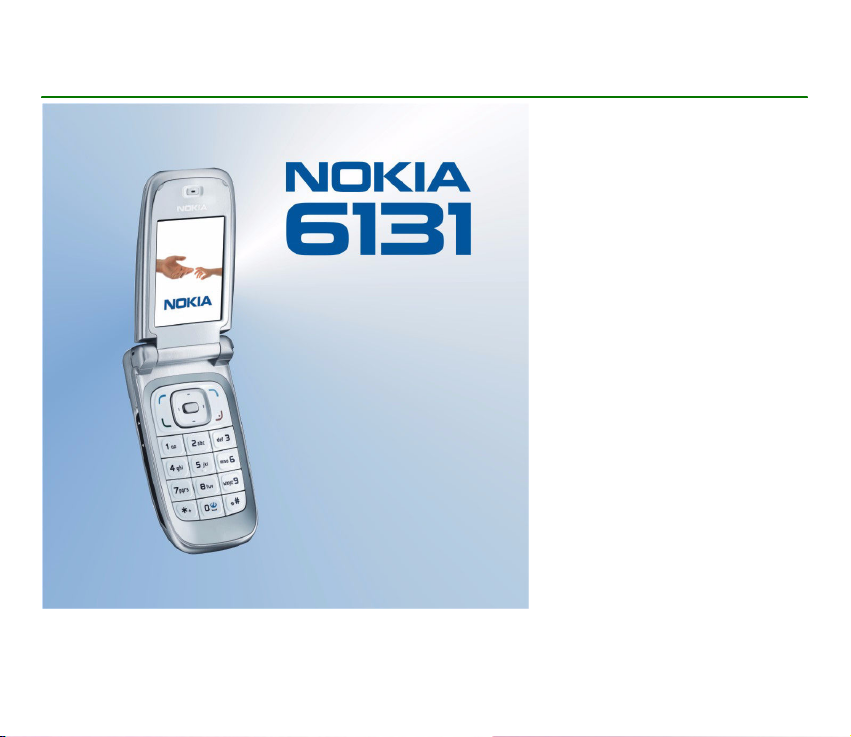
U¾ivatelská pøíruèka Nokia 6131
9246238
1. vydání
Page 2
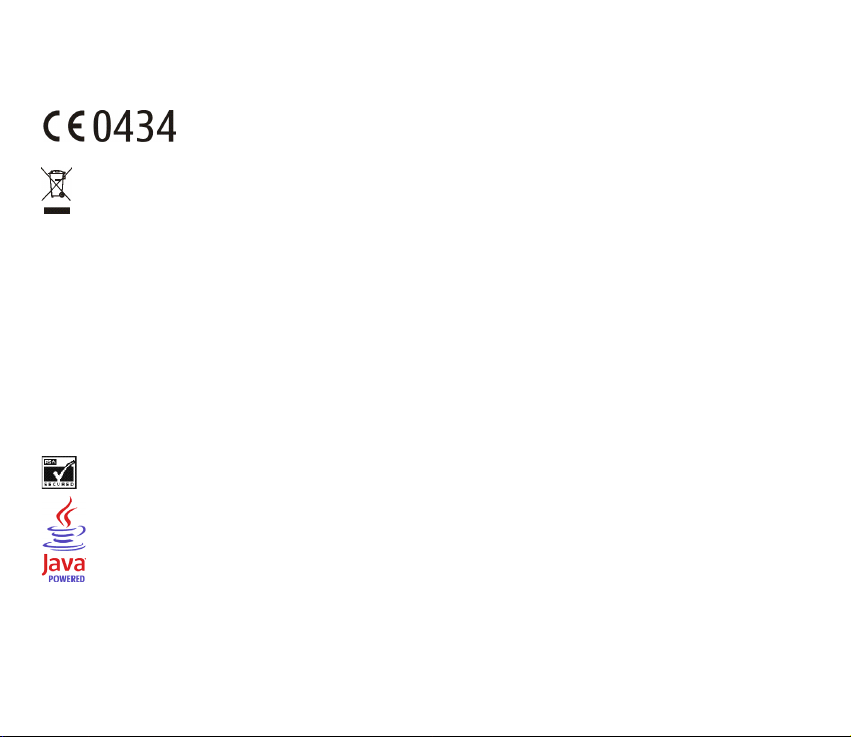
PROHLÁ©ENÍ O SHODÌ
My, spoleènost NOKIA CORPORATION, v rámci své jediné odpovìdnosti prohla¹ujeme, ¾e se produkt RM-115 shoduje s ustanoveními
následující smìrnice: 1999/5/EC.
Kopii Prohlá¹ení o shodì naleznete na adrese http://www.nokia.com/phones/declaration_of_conformity/.
Symbol pøe¹krtnutého kontejneru znamená, ¾e na území Evropské unie musí být produkt po ukonèení jeho ¾ivotnosti ulo¾en do
oddìleného sbìru. Toto naøízení se netýká pouze va¹eho pøístroje, ale i ka¾dého pøíslu¹enství oznaèeného tímto symbolem.
Neodhazujte tyto produkty do netøídìného komunálního odpadu.
Copyright © 2006 Nokia. V¹echna práva vyhrazena.
Reprodukce, pøenos, distribuce nebo ukládání obsahu tohoto dokumentu nebo libovolné jeho èásti v jakékoli formì je povoleno pouze po
pøedchozím písemném svolení spoleèností Nokia.
Nokia, Visual Radio, Nokia Connecting People, Xpress-on, XpressPrint a Pop-Port jsou ochranné známky nebo registrované ochranné známky
spoleènosti Nokia Corporation. Ostatní zmiòované produkty a názvy spoleèností mohou být ochrannými známkami nebo obchodními názvy
svých odpovídajících vlastníkù.
Nokia tune je zvuková znaèka spoleènosti Nokia Corporation.
US Patent No 5818437 and other pending patents. T9 text input software Copyright © 1997-2006. Tegic Communications, Inc. All rights
reserved.
Includes RSA BSAFE cryptographic or security protocol software from RSA Security.
Java is a trademark of Sun Microsystems, Inc.
Page 3

This product is licensed under the MPEG-4 Visual Patent Portfolio License (i) for personal and noncommercial use in connection with
information which has been encoded in compliance with the MPEG-4 Visual Standard by a consumer engaged in a personal and
noncommercial activity and (ii) for use in connection with MPEG-4 video provided by a licensed video provider. No license is granted or shall be
implied for any other use. Additional information including that relating to promotional, internal and commercial uses may be obtained from
MPEG LA, LLC. See <http://www.mpegla.com>.
Licence k tomuto produktu je udìlena podle MPEG-4 Visual Patent Portfolio License (i) pro osobní a nekomerèní pou¾ití ve spojení
s informacemi, které byly zakódovány v souladu s vizuálním standardem MPEG-4 spotøebitelem v rámci osobní, nepodnikatelské aktivity, a (ii)
pro pou¾ití ve spojení s videem formátu MPEG-4, poskytnutým licencovaným poskytovatelem videa. Licence není udìlena ani ji není mo¾né
pou¾ít pro jiné úèely. Dal¹í informace, vèetnì informací týkajících se reklamního, interního a komerèního pou¾ití, je mo¾né získat od
spoleènosti MPEG LA, LLC. Viz <http://www.mpegla.com>.
Nokia se øídí politikou neustálého vývoje. Nokia si vyhrazuje právo provádìt zmìny a vylep¹ení u v¹ech výrobkù popsaných v tomto dokumentu
bez pøedchozího oznámení.
Tento pøístroj Nokia se shoduje se Smìrnicí 2002/96/EC o omezení pou¾ívání nebezpeèných látek v elektrických a elektronických zaøízeních.
Spoleènost Nokia není za ¾ádných okolností zodpovìdná za jakoukoli ztrátu dat nebo pøíjmù ani za zvlá¹tní, náhodné, následné èi nepøímé
¹kody zpùsobené jakýmkoli zpùsobem.
Obsah tohoto dokumentu je dodáván "TAK JAK JE". Kromì zákonných po¾adavkù se ve vztahu k pøesnosti, spolehlivosti ani obsahu tohoto
dokumentu neposkytují ¾ádné vyjádøené ani pøedpokládané záruky vèetnì, nikoli v¹ak pouze, pøedpokládaných záruk prodejnosti a vhodnosti
pro daný úèel. Spoleènost Nokia si vyhrazuje právo kdykoli a bez pøedchozího upozornìní tento dokument revidovat nebo ukonèit jeho platnost.
Dostupnost urèitých produktù se mù¾e li¹it podle oblastí. Obra»te se na nejbli¾¹ího prodejce spoleènosti Nokia.
Tento pøístroj mù¾e obsahovat komodity, technologie nebo software, které jsou pøedmìtem exportních omezení nebo zákonù platných v USA
nebo dal¹ích zemích. Poru¹ování zákonù je zakázáno.
9246238 / 1. vydání
Page 4
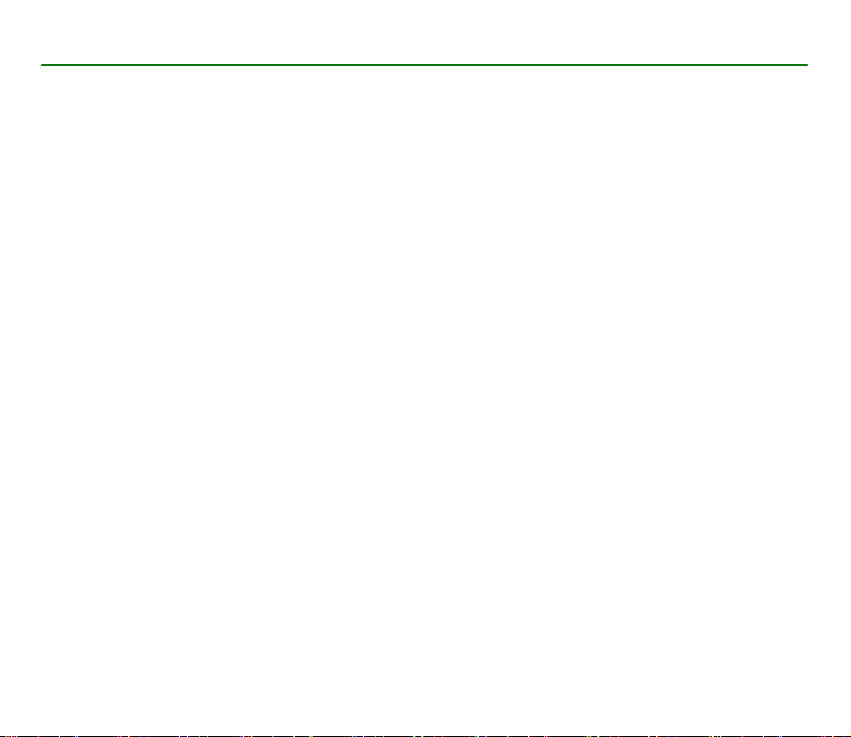
Obsah
Pro va¹i bezpeènost.............................................................................................................................. 9
Obecné informace.............................................................................................................................. 12
Pøehled funkcí....................................................................................................................................................................................... 12
Pøístupové kódy.................................................................................................................................................................................... 13
Slu¾ba konfigurace nastavení.......................................................................................................................................................... 14
Sta¾ení obsahu..................................................................................................................................................................................... 14
Podpora Nokia...................................................................................................................................................................................... 15
1.Zaèínáme ......................................................................................................................................... 16
Instalace SIM karty a baterie........................................................................................................................................................... 16
Vlo¾ení microSD karty ....................................................................................................................................................................... 17
Vyjmutí microSD karty....................................................................................................................................................................... 17
Nabíjení baterie ................................................................................................................................................................................... 18
Otevøení a zavøení telefonu.............................................................................................................................................................. 19
Zapnutí a vypnutí telefonu............................................................................................................................................................... 19
Anténa .................................................................................................................................................................................................... 20
Poutko ................................................................................................................................................................................................... 20
2.Vá¹ telefon...................................................................................................................................... 21
Tlaèítka a èásti telefonu ................................................................................................................................................................... 21
Pohotovostní re¾im............................................................................................................................................................................. 22
Zámek klávesnice (Keyguard)........................................................................................................................................................... 26
Funkce bez SIM karty......................................................................................................................................................................... 26
3.Funkce volání.................................................................................................................................. 27
Volání...................................................................................................................................................................................................... 27
Pøijmutí nebo odmítnutí hovoru ..................................................................................................................................................... 28
Volby v prùbìhu hovoru .................................................................................................................................................................... 29
4Copyright © 2006 Nokia. All rights reserved.
Page 5
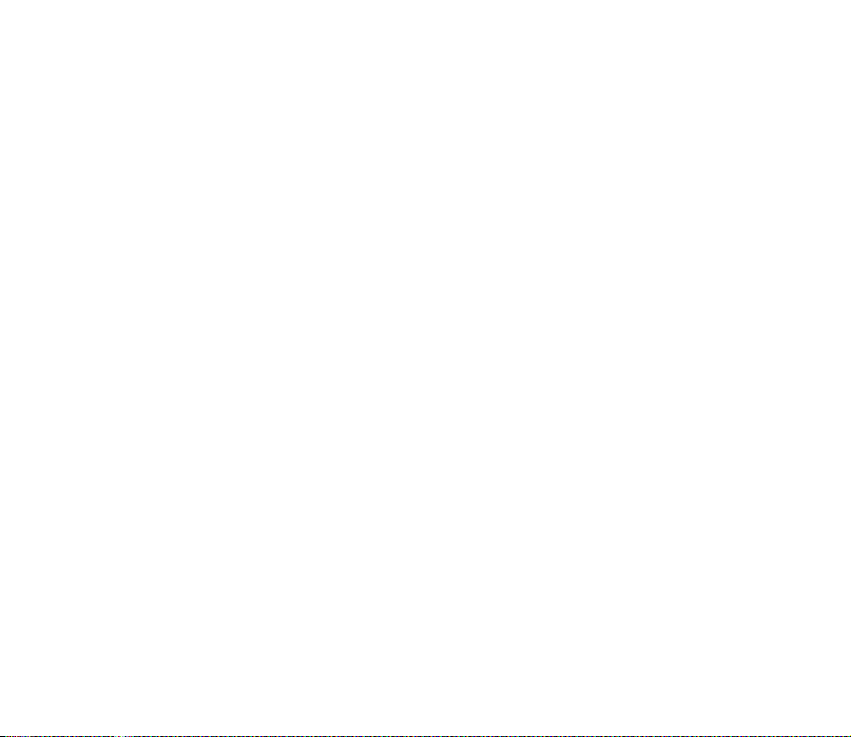
4.Psaní textu ...................................................................................................................................... 30
Prediktivní vkládání textu ................................................................................................................................................................. 30
Tradièní vkládání textu ...................................................................................................................................................................... 31
5.Navigace v menu ............................................................................................................................ 32
6.Zprávy ............................................................................................................................................. 33
Textové zprávy (SMS)......................................................................................................................................................................... 33
SIM zprávy............................................................................................................................................................................................. 35
Multimediální zprávy (MMS) ........................................................................................................................................................... 35
Zaplnìná pamì»................................................................................................................................................................................... 37
Slo¾ky...................................................................................................................................................................................................... 37
Pohlednice............................................................................................................................................................................................. 38
Bleskové zprávy.................................................................................................................................................................................... 39
Zvukové zprávy Nokia Xpress........................................................................................................................................................... 39
Aplikace Email...................................................................................................................................................................................... 40
Chat......................................................................................................................................................................................................... 43
Hlasové zprávy ..................................................................................................................................................................................... 48
Informaèní zprávy ............................................................................................................................................................................... 48
Pøíkazy slu¾by ....................................................................................................................................................................................... 48
Odstranìní zpráv.................................................................................................................................................................................. 49
Nastavení zpráv ................................................................................................................................................................................... 49
7.Kontakty ........................................................................................................................................ 53
Hledání kontaktu................................................................................................................................................................................. 53
Ulo¾ení jmen a telefonních èísel..................................................................................................................................................... 53
Ulo¾ení detailù ..................................................................................................................................................................................... 53
Kopírování kontaktù ........................................................................................................................................................................... 54
Úpravy detailù kontaktu.................................................................................................................................................................... 54
Odstranìní kontaktù........................................................................................................................................................................... 54
Moje úèast............................................................................................................................................................................................. 55
Jména úèastníkù.................................................................................................................................................................................. 56
Vizitky ..................................................................................................................................................................................................... 57
Nastavení............................................................................................................................................................................................... 57
5Copyright © 2006 Nokia. All rights reserved.
Page 6
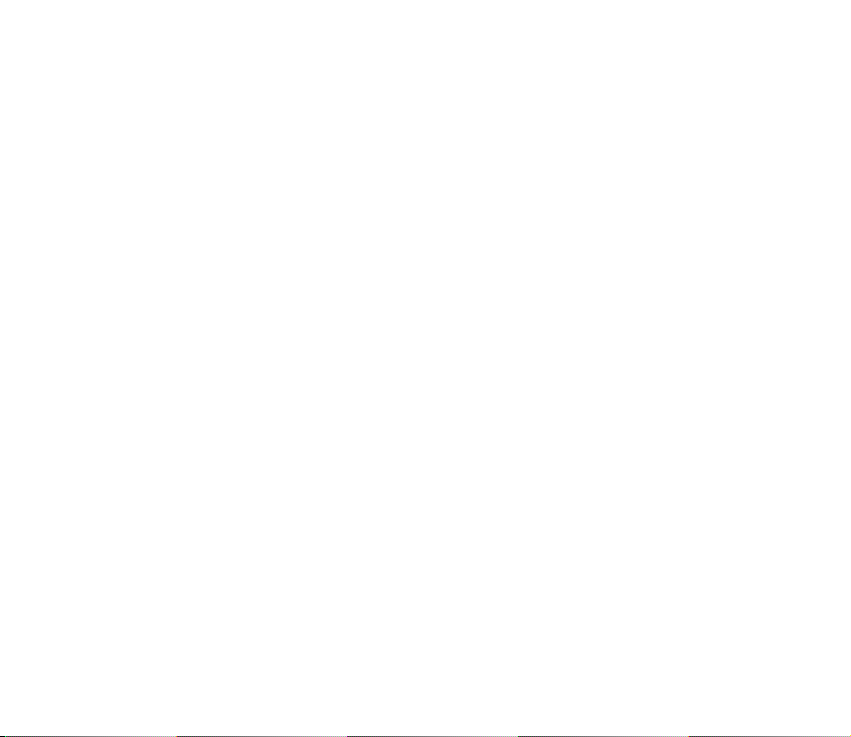
Skupiny................................................................................................................................................................................................... 58
Zrychlená volba.................................................................................................................................................................................... 58
Informaèní èísla, èísla slu¾eb a má èísla....................................................................................................................................... 58
8.Protokol volání .............................................................................................................................. 59
Informace o poloze ............................................................................................................................................................................. 59
9.Nastavení ....................................................................................................................................... 60
Profily...................................................................................................................................................................................................... 60
Témata.................................................................................................................................................................................................... 60
Tóny......................................................................................................................................................................................................... 60
Hlavní displej ........................................................................................................................................................................................ 61
Mini displej............................................................................................................................................................................................ 62
Èas a datum.......................................................................................................................................................................................... 62
Mé klávesové zkratky ......................................................................................................................................................................... 63
Pøipojení................................................................................................................................................................................................. 64
Volání...................................................................................................................................................................................................... 70
Telefon.................................................................................................................................................................................................... 71
Pøíslu¹enství .......................................................................................................................................................................................... 72
Konfigurace........................................................................................................................................................................................... 72
Zabezpeèení .......................................................................................................................................................................................... 73
Aktualizace softwaru telefonu ........................................................................................................................................................ 74
Obnovení standardního nastavení.................................................................................................................................................. 75
10.Menu operátora............................................................................................................................ 76
11.Galerie .......................................................................................................................................... 77
Tisk obrázkù .......................................................................................................................................................................................... 77
Pamì»ová karta.................................................................................................................................................................................... 78
12.Média ............................................................................................................................................ 80
Fotoaparát............................................................................................................................................................................................. 80
Pøehrávaè médií ................................................................................................................................................................................... 81
Pøehrávaè hudby.................................................................................................................................................................................. 82
6Copyright © 2006 Nokia. All rights reserved.
Page 7
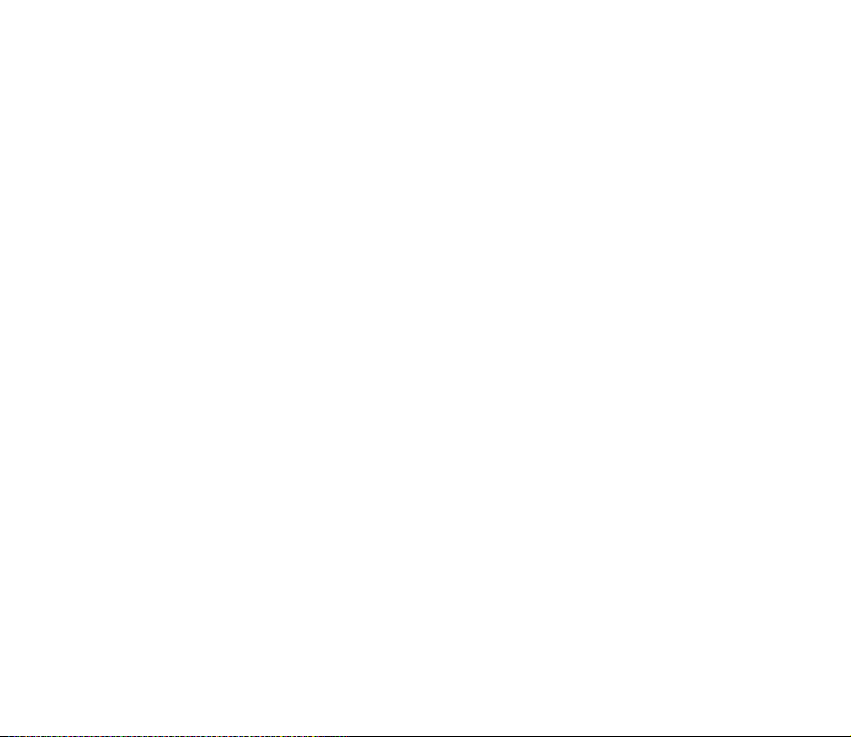
Rádio....................................................................................................................................................................................................... 84
Hlasový záznamník.............................................................................................................................................................................. 85
Ekvalizér................................................................................................................................................................................................. 86
Roz¹íøení sterea.................................................................................................................................................................................... 86
13.Organizér ...................................................................................................................................... 87
Budík ....................................................................................................................................................................................................... 87
Kalendáø................................................................................................................................................................................................. 88
Seznam úkolù ....................................................................................................................................................................................... 89
Poznámky............................................................................................................................................................................................... 89
Kalkulaèka ............................................................................................................................................................................................. 89
Odpoèítávací mìøiè ............................................................................................................................................................................. 90
Stopky..................................................................................................................................................................................................... 90
14.Push to talk .................................................................................................................................. 92
Kanály Push to talk............................................................................................................................................................................. 92
Zapnutí a vypnutí PTT......................................................................................................................................................................... 94
Volání a pøíjem volání PTT................................................................................................................................................................. 94
Po¾adavky na zpìtná volání............................................................................................................................................................. 96
Pøidání kontaktu pro individuální volání ...................................................................................................................................... 97
Nastavení PTT ....................................................................................................................................................................................... 97
Nastavení konfigurace....................................................................................................................................................................... 98
Web ......................................................................................................................................................................................................... 98
15.Aplikace ........................................................................................................................................ 99
Spu¹tìní hry.......................................................................................................................................................................................... 99
Spu¹tìní aplikace................................................................................................................................................................................. 99
Nìkteré volby aplikace....................................................................................................................................................................... 99
Sta¾ení aplikace................................................................................................................................................................................. 100
Presenter.............................................................................................................................................................................................. 100
16.Slu¾by SIM ................................................................................................................................ 102
17.Web ........................................................................................................................................... 103
7Copyright © 2006 Nokia. All rights reserved.
Page 8
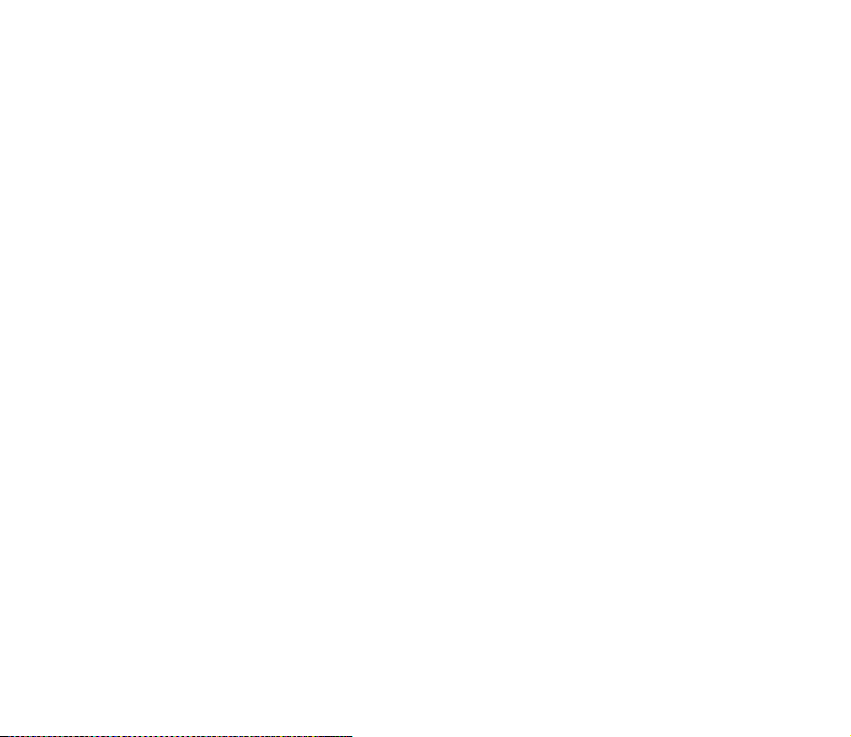
Nastavení prohlí¾eèe ........................................................................................................................................................................ 103
Pøipojení ke slu¾bì ............................................................................................................................................................................ 103
Procházení stránek............................................................................................................................................................................ 104
Zálo¾ky.................................................................................................................................................................................................. 105
Nastavení vzhledu............................................................................................................................................................................. 106
Nastavení zabezpeèení .................................................................................................................................................................... 106
Nastavení stahování......................................................................................................................................................................... 107
Pøijaté slu¾by ...................................................................................................................................................................................... 107
Vyrovnávací pamì»............................................................................................................................................................................ 108
Zabezpeèení prohlí¾eèe.................................................................................................................................................................... 108
18.Pøipojení k PC............................................................................................................................. 111
Nokia PC Suite.................................................................................................................................................................................... 111
EGPRS, HSCSD a CSD ....................................................................................................................................................................... 111
Aplikace pro datovou komunikaci ................................................................................................................................................ 111
19.Informace o bateriích................................................................................................................ 112
Nabíjení a vybíjení ............................................................................................................................................................................ 112
Pokyny k ovìøení pravosti baterií Nokia ..................................................................................................................................... 113
Péèe a údr¾ba .................................................................................................................................. 115
Doplòkové bezpeènostní informace............................................................................................... 116
Rejstøík............................................................................................................................................. 120
8Copyright © 2006 Nokia. All rights reserved.
Page 9
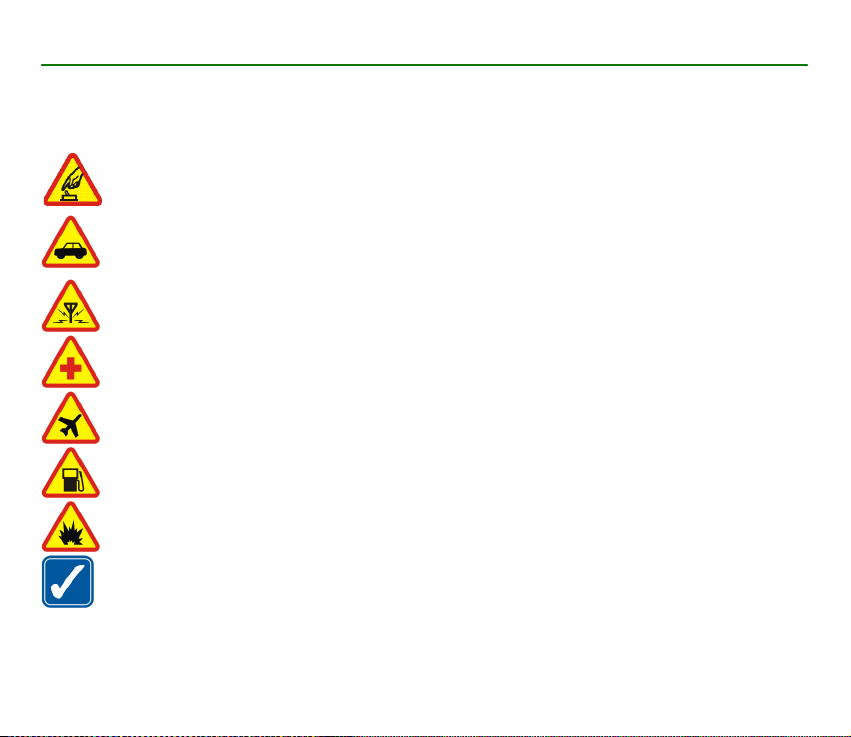
Pro va¹i bezpeènost
Seznamte se s tìmito jednoduchými pravidly. Jejich nedodr¾ování mù¾e být nebezpeèné nebo protizákonné. Pro dal¹í
informace si pøeètìte úplnou u¾ivatelskou pøíruèku.
ZAPNÌTE BEZPEÈNÌ
Nezapínejte telefon tam, kde je pou¾ívání bezdrátových telefonù zakázáno nebo kde je mo¾ný vznik ru¹ivých
vlivù a jiného nebezpeèí.
BEZPEÈNOST SILNIÈNÍHO PROVOZU PØEDEV©ÍM
Dodr¾ujte v¹echny místní zákony. Pøi øízení vozu si nechte v¾dy volné ruce pro øízení. Pøi øízení musí být va¹e
pozornost vìnována pøedev¹ím bezpeènosti silnièního provozu.
RU©IVÉ VLIVY
V¹echny bezdrátové telefony mohou být citlivé na ru¹ivé vlivy, které mohou ovlivnit jejich funkci.
VYPNÌTE VE ZDRAVOTNICKÝCH ZAØÍZENÍCH
Dodr¾ujte v¹echna omezení. V blízkosti lékaøských pøístrojù a zaøízení telefon v¾dy vypnìte.
VYPNÌTE V LETADLE
Dodr¾ujte v¹echna omezení. Bezdrátové pøístroje mohou v letadle zpùsobit ru¹ivé vlivy.
VYPNÌTE PØI DOPLÒOVÁNÍ PALIVA
Nepou¾ívejte telefon u èerpací stanice. Nepou¾ívejte jej v blízkosti pohonných hmot nebo chemikálií.
VYPNÌTE V BLÍZKOSTI MÍST, KDE JSOU PROVÁDÌNY TRHACÍ PRÁCE
Dodr¾ujte v¹echna omezení. Telefon nepou¾ívejte v blízkosti míst, kde jsou provádìny trhací práce.
POU®ÍVEJTE ROZUMNÌ
Pou¾ívejte jej pouze v normální poloze, jak je vysvìtleno v dokumentaci k produktu. Zbyteènì se nedotýkejte
antény.
9Copyright © 2006 Nokia. All rights reserved.
Page 10
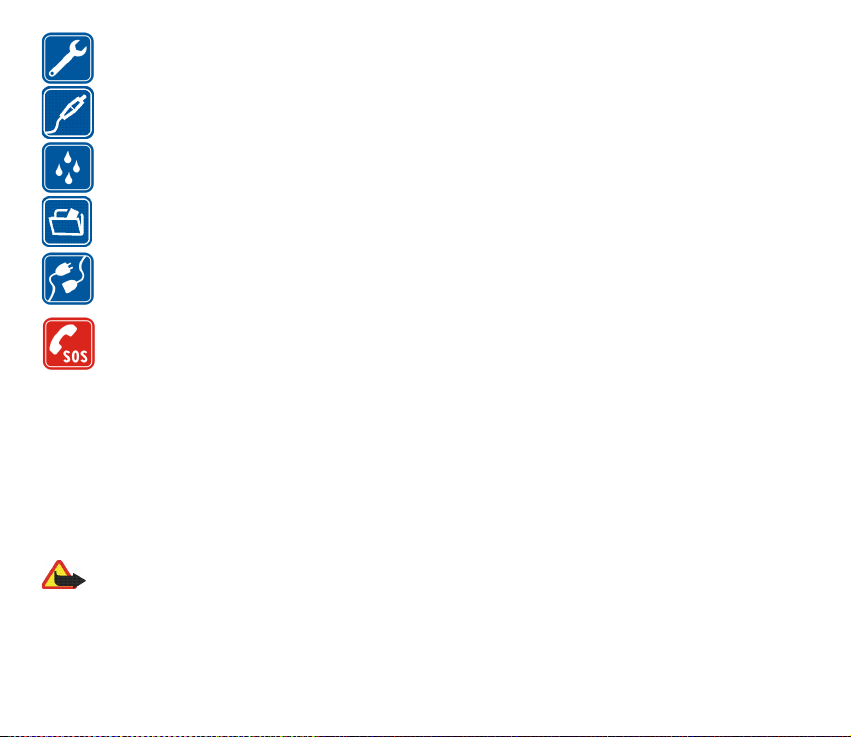
KVALIFIKOVANÝ SERVIS
Instalovat a opravovat tento produkt mù¾e pouze kvalifikovaný personál.
PØÍSLU©ENSTVÍ A BATERIE
Pou¾ívejte pouze schválené pøíslu¹enství a baterie. Nepøipojujte nekompatibilní produkty.
ODOLNOST PROTI VODÌ
Tento telefon není odolný proti vodì. Udr¾ujte jej v suchu.
ZÁLO®NÍ KOPIE
Nezapomeòte zálohovat nebo zapisovat v¹echny dùle¾ité informace ulo¾ené v telefonu.
PØIPOJOVÁNÍ K JINÉMU ZAØÍZENÍ
Pøi pøipojování k jinému zaøízení si peèlivì pøeètìte bezpeènostní informace v u¾ivatelské pøíruèce daného
zaøízení. Nepøipojujte nekompatibilní produkty.
TÍSÒOVÁ VOLÁNÍ
Zkontrolujte, zda je telefon zapnut a zda se nachází v oblasti pokryté slu¾bami sítì. Opakovaným tisknutím
tlaèítka Konec vyma¾te displej a vra»te se na úvodní obrazovku. Zadejte èíslo tísòové linky a stisknìte tlaèítko
Volat. Udejte svou polohu. Hovor neukonèujte, dokud k tomu nedostanete svolení.
■ O tomto pøístroji
Bezdrátový pøístroj popisovaný v této pøíruèce je schválen pro pou¾ití v sítích EGSM 850, 900, 1800 a 1900. Podrobnìj¹í
informace o sítích získáte od svého provozovatele slu¾eb.
Pøi pou¾ívání funkcí tohoto pøístroje dodr¾ujte v¹echny zákony a respektujte soukromí a zákonná práva ostatních.
Pøi fotografování nebo nahrávání videoklipù dodr¾ujte v¹echny zákony a respektujte místní zvyklosti i soukromí a zákonná
práva ostatních.
Upozornìní: Abyste mohli pou¾ívat libovolnou funkci tohoto pøístroje, kromì budíku, musí být pøístroj zapnutý.
Nezapínejte pøístroj, pokud pou¾ití bezdrátového pøístroje mù¾e zpùsobit ru¹ivé vlivy nebo vznik nebezpeèí.
10Copyright © 2006 Nokia. All rights reserved.
Page 11
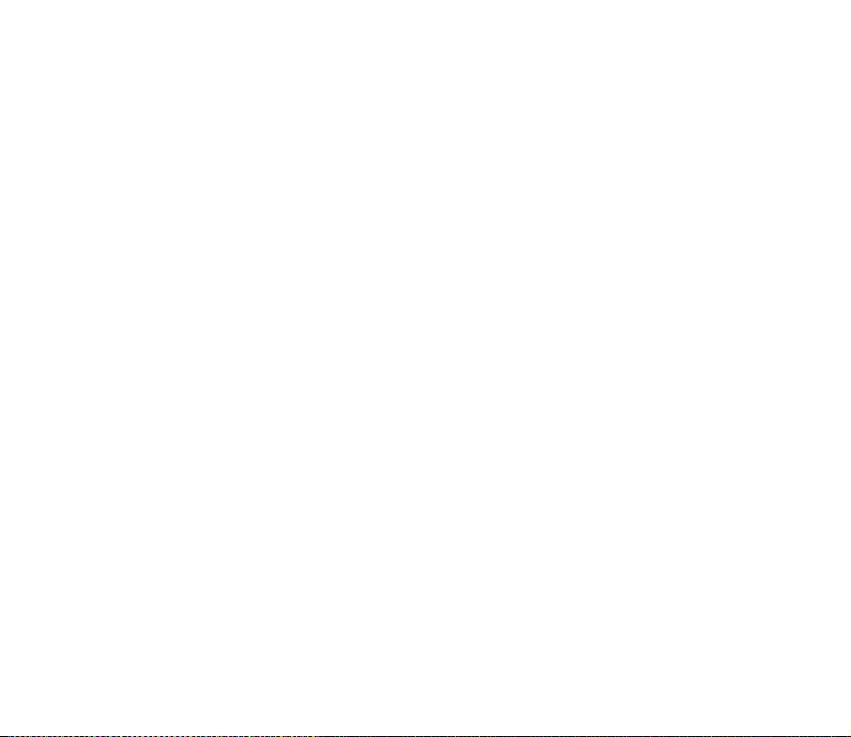
■ Sí»ové slu¾by
Abyste mohli pou¾ívat telefon, musíte mít od provozovatele bezdrátových slu¾eb zaji¹tìnu odpovídající slu¾bu. Provoz
mnoha funkcí tohoto pøístroje je závislý na funkcích v bezdrátové síti. Tyto sí»ové slu¾by nemusí být dostupné ve v¹ech sítích
nebo musíte pøed jejich pou¾itím uzavøít zvlá¹tní dohody se svým provozovatelem slu¾eb. Vá¹ provozovatel slu¾eb vám mù¾e
dát dal¹í pokyny pro jejich pou¾ití a vysvìtlit, jak budou zpoplatnìny. Nìkteré sítì mohou mít omezení, která ovlivní zpùsob
pou¾ití sí»ových slu¾eb. Nìkteré sítì napøíklad nemusí podporovat v¹echny speciální znaky konkrétních jazykù a slu¾eb.
Vá¹ provozovatel slu¾eb mù¾e po¾adovat, aby ve va¹em pøístroji byly nìkteré funkce vypnuty nebo nebyly aktivovány.
Z tohoto dùvodu se nezobrazí v nabídce menu va¹eho pøístroje. Vá¹ pøístroj rovnì¾ mohl být specificky nakonfigurován
operátorem sítì. Tato konfigurace mù¾e zahrnovat zmìny v názvech menu, poøadí polo¾ek menu a ikon. Podrobnìj¹í
informace získáte od svého provozovatele slu¾eb.
Tento pøístroj podporuje protokoly WAP 2.0 (HTTP a SSL), které fungují na protokolu TCP/IP. Nìkteré funkce tohoto pøístroje,
napøíklad MMS (slu¾ba multimediálních zpráv), prohlí¾eè, aplikace E-mail, chat, kontakty se zji¹»ováním úèasti, vzdálená
synchronizace a stahování obsahu z prohlí¾eèe nebo pøes MMS, vy¾adují podporu tìchto technologií ze strany sítì.
■ Sdílená pamì»
Následující funkce tohoto pøístroje mohou pou¾ívat sdílenou pamì»: galerie, kontakty, textové, multimediální a chatové
zprávy, e-mail, kalendáø, úkoly, JavaTM hry a aplikace a poznámky. Pou¾ití jedné nebo nìkolika tìchto funkcí mù¾e zmen¹it
pamì» dostupnou pro zbývající funkce sdílející pamì». Napøíklad ulo¾ení mnoha Java aplikací mù¾e vyu¾ít ve¹kerou
dostupnou pamì». Pokusíte-li se pou¾ít funkci sdílející pamì», mù¾e se na pøístroji zobrazit zpráva, ¾e je pamì» plná.
V takovém pøípadì odstraòte pøed dal¹ím pokraèováním nìkteré ulo¾ené informace nebo záznamy ze sdílené pamìti. Nìkteré
funkce, napøíklad textové zprávy, mohou mít pøidìlenu urèitou èást pamìti navíc k pamìti sdílené s ostatními funkcemi.
■ Pøíslu¹enství
Nìkolik praktických pravidel pro pøíslu¹enství
• Ukládejte ve¹kerá pøíslu¹enství mimo dosah malých dìtí.
• Jestli¾e odpojujete napájecí kabel od libovolného pøíslu¹enství, uchopte a zatáhnìte v¾dy za konektor, ne za kabel.
• Pravidelnì kontrolujte, zda je pøíslu¹enství nainstalované do vozu správnì zaji¹tìné a správnì funguje.
• Instalaci ve¹kerého slo¾itìj¹ího pøíslu¹enství do vozidla musí provést kvalifikovaný personál.
11Copyright © 2006 Nokia. All rights reserved.
Page 12
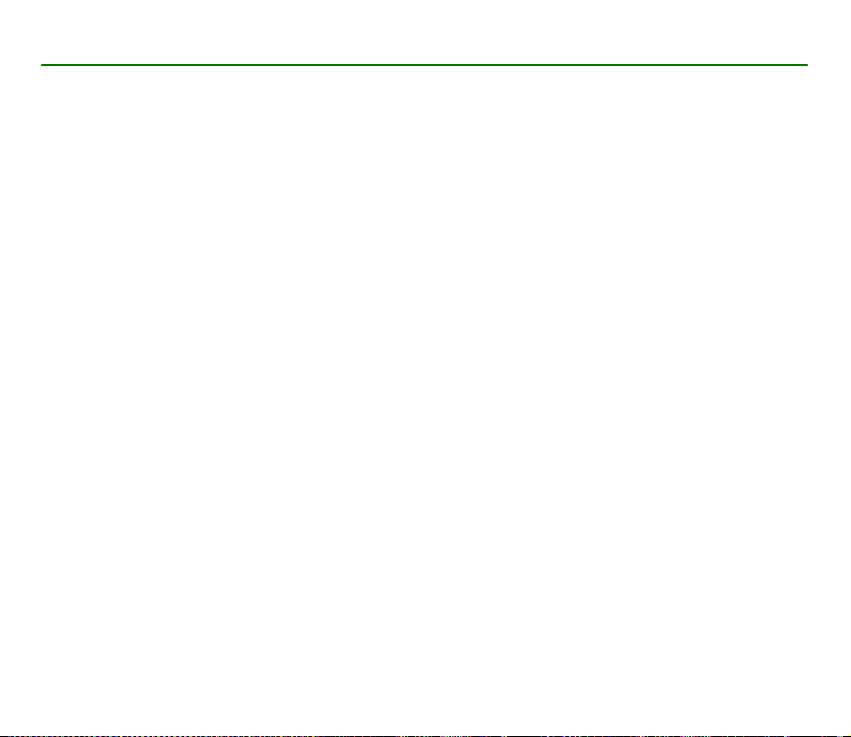
Obecné informace
■ Pøehled funkcí
Tento telefon poskytuje mnoho praktických funkcí pro ka¾dodenní pou¾ití, napøíklad textové a multimediální
zprávy, kalendáø, hodiny, budík, rádio, pøehrávaè hudby a vestavìný fotoaparát. Tento telefon podporuje rovnì¾
následující funkce:
• Plug and play online slu¾by pro nastavení konfigurace. Viz
konfigurace nastavení
• Push to talk. Viz
• Pamì»ová karta microSD pro roz¹íøení kapacity pamìti telefonu. Viz
Pamì»ová karta na stranì 78.
• Aktivní pohotovostní re¾im. Viz
• Zvukové zprávy. Viz
•Chat. Viz
• Aplikace E-mail. Viz
• Pokroèilá hlasová volba. Viz
• Pokroèilé kontakty. Viz
• Java 2 Platform, Micro Edition (J2ME
Chat na stranì 43.
na stranì 14.
Push to talk na stranì 92.
Aktivní pohotovostní re¾im na stranì 23.
Zvukové zprávy Nokia Xpress na stranì 39.
Aplikace Email na stranì 40.
Pokroèilá hlasová volba na stranì 27 a Hlasové pøíkazy na stranì 64.
Moje úèast na stranì 55.
TM
). Viz
Aplikace na stranì 99.
Slu¾ba Plug and play na stranì 19 a Slu¾ba
Vlo¾ení microSD karty na stranì 17 a
12Copyright © 2006 Nokia. All rights reserved.
Page 13
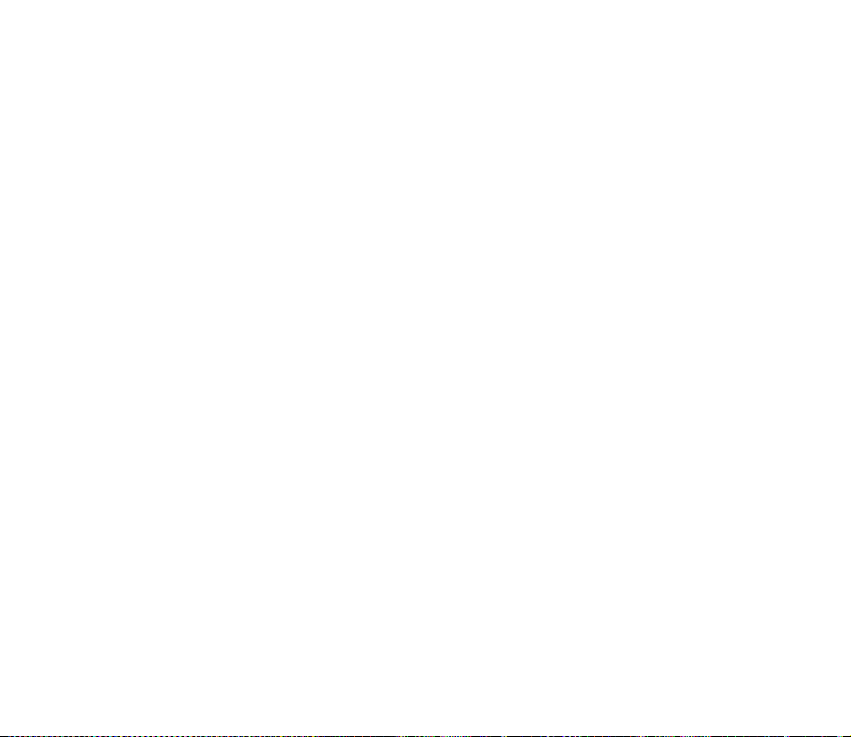
■ Pøístupové kódy
Bezpeènostní kód
Bezpeènostní kód (5 a¾ 10 èíslic) pomáhá chránit telefon pøed neoprávnìným pou¾itím. Pøednastavený kód je
12345. Informace o zmìnì kódu a nastavení telefonu, aby vy¾adoval kód, viz Zabezpeèení na stranì 73.
Kódy PIN
PIN kód a UPIN kód (4 a¾ 8 èíslic) pomáhají chránit SIM kartu pøed neoprávnìným pou¾itím. Viz
73.
stranì
Kód PIN2 (4 a¾ 8 èíslic) mù¾e být dodán se SIM kartou a je vy¾adován pøi otevírání nìkterých funkcí.
PIN modulu je vy¾adován pro pøístup k informacím v modulu zabezpeèení. Viz
108.
stranì
PIN podpisu je vy¾adován pøi pou¾ití digitálního podpisu. Viz
Digitální podpis na stranì 109.
Modul zabezpeèení na
Kódy PUK
PUK kód a UPUK kód (8 èíslic) je vy¾adován pro zmìnu zablokovaného kódu PIN a UPIN. PUK2 kód (8 èíslic) je
vy¾adován pro zmìnu zablokovaného PIN2 kódu. Nejsou-li kódy dodány se SIM kartou, po¾ádejte o nì
operátora sítì.
Heslo pro blokování
Toto heslo pro blokování (4 èíslice) je vy¾adováno pøi pou¾ívání funkce
Zabezpeèení na stranì 73.
Slu¾ba blokování hovorù. Viz
Zabezpeèení na
13Copyright © 2006 Nokia. All rights reserved.
Page 14
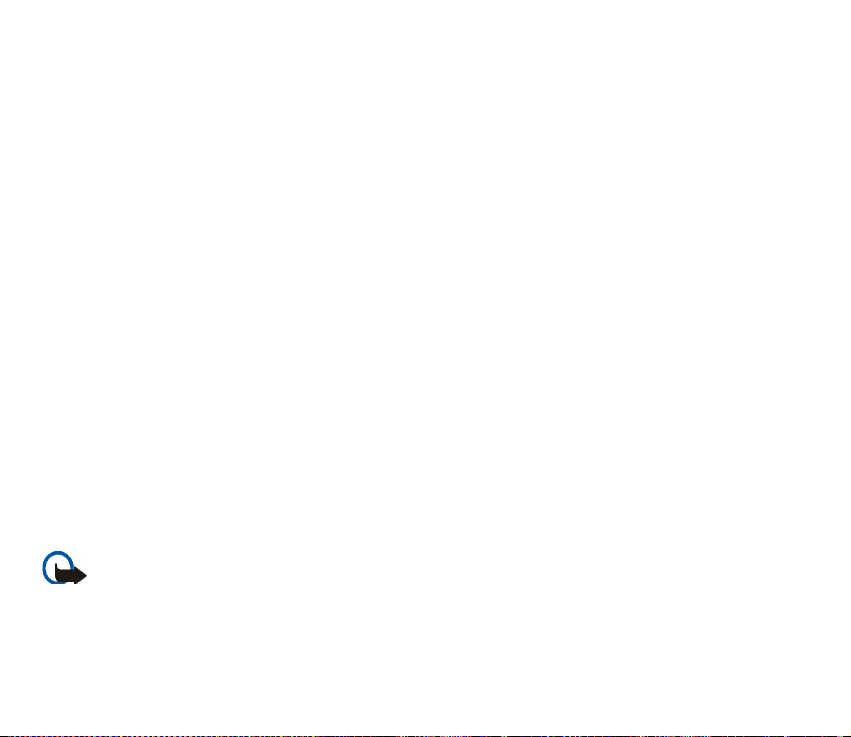
■ Slu¾ba konfigurace nastavení
Chcete-li pou¾ívat nìkteré sí»ové slu¾by, napøíklad slu¾by mobilního internetu, MMS, zvukové zprávy Nokia
Xpress nebo synchronizaci se vzdáleným internetovým serverem, musíte mít v telefonu ulo¾eno odpovídající
nastavení. Nastavení mù¾ete obdr¾et v konfiguraèní zprávì. Po pøijmutí nastavení jej musíte ulo¾it do telefonu.
Provozovatel slu¾by vám mù¾e dodat PIN kód, který je pro ulo¾ení nastavení potøeba. Více informací
o dostupnosti získáte od operátora sítì, provozovatele slu¾by, nejbli¾¹ího autorizovaného prodejce Nokia nebo
v sekci podpory na webových stránkách Nokia na adrese www.nokia.com/support.
Pøijmete-li nastavení v konfiguraèní zprávì, pak není-li nastavení automaticky ulo¾eno a aktivováno, zobrazí
Nastavení konfigurace pøijato .
se
Pro ulo¾ení nastavení zvolte
a stisknìte
dosud ulo¾eno ¾ádné nastavení, budou nastavení ulo¾ena a pou¾ita jako výchozí nastavení konfigurace. Jinak
se telefon zeptá
Pro odmítnutí pøijatého nastavení zvolte
OK. Informace o PIN kódu získáte od provozovatele slu¾by, který vám toto nastavení dodal. Není-li
Aktivovat ulo¾ené nastavení konfigurace?.
Ukázat > Ulo¾it. Vyzve-li telefon Vlo¾te PIN nastavení:, zadejte PIN kód nastavení
Odejít nebo Ukázat > Vyøadit.
■ Sta¾ení obsahu
Do telefonu mù¾ete stahovat nový obsah, napøíklad témata (sí»ová slu¾ba). Vyberte funkci stahování (napøíklad
Galerie). Informace o pøístupu k funkci stahování naleznete v popisu jednotlivých menu.
v menu
Máte rovnì¾ mo¾nost stahovat aktualizace softwaru telefonu (sí»ová slu¾ba). Viz
Aktualizace telefonu.
Informace o dostupnosti rùzných slu¾eb, ceny a tarify získáte od provozovatele slu¾by.
Dùle¾ité: Pou¾ívejte pouze slu¾by, kterým dùvìøujete a které nabízejí odpovídající zabezpeèení a ochranu pøed
¹kodlivým softwarem.
Telefon na stranì 71,
14Copyright © 2006 Nokia. All rights reserved.
Page 15
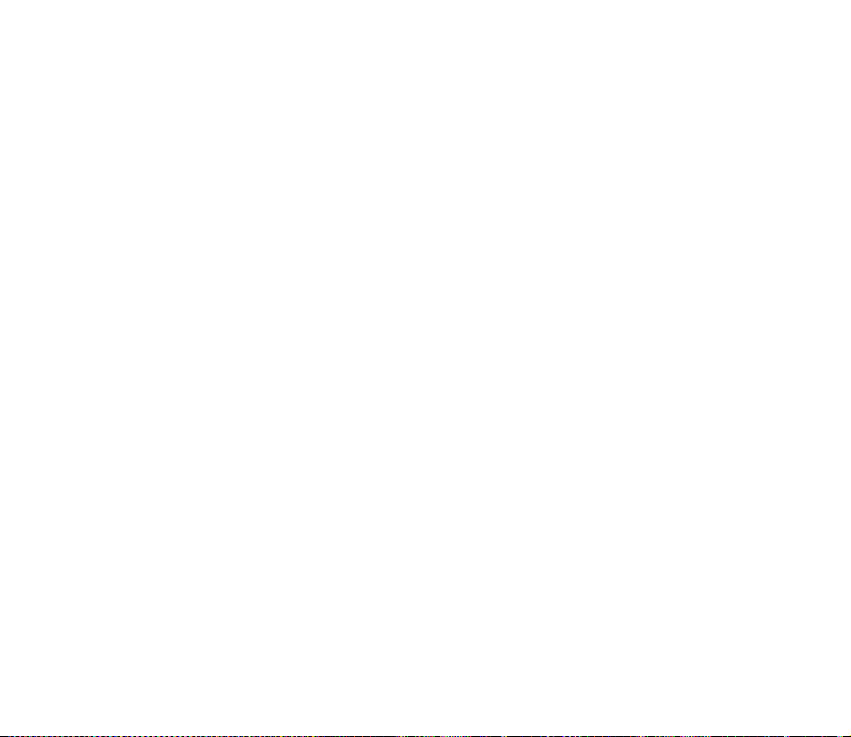
■ Podpora Nokia
Nejnovìj¹í verzi této pøíruèky, doplòkové informace, soubory ke sta¾ení a slu¾by týkající se va¹eho produktu
Nokia najdete na www.nokia.com/support nebo místní webové stránce Nokia.
Na webové stránce Nokia mù¾ete získat informace o pou¾ití produktù a slu¾eb Nokia. Kontakt na slu¾bu
zákazníkùm získáte ze seznamu místních kontaktních støedisek Nokia Care na adrese www.nokia.com/
customerservice.
Nejbli¾¹í servisní støedisko Nokia najdete na adrese www.nokia.com/repair.
15Copyright © 2006 Nokia. All rights reserved.
Page 16
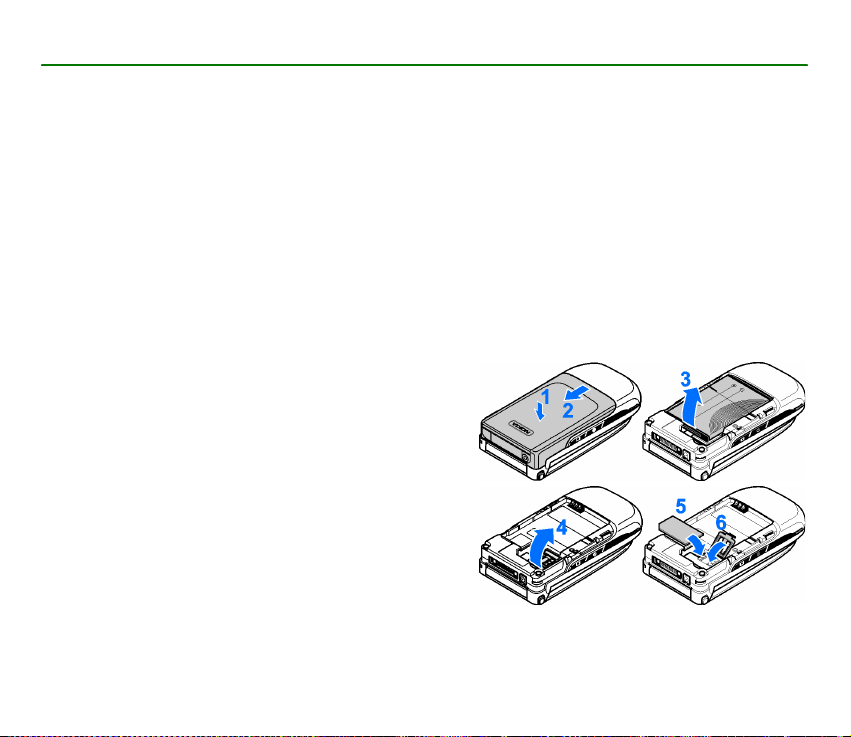
1. Zaèínáme
■ Instalace SIM karty a baterie
Pøed vyjmutím baterie v¾dy vypnìte pøístroj a odpojte nabíjeèku.
Ukládejte v¹echny SIM karty mimo dosah malých dìtí.
Informace o dostupnosti a pou¾ití slu¾eb SIM karty získáte od svého prodejce SIM karty. Tím mù¾e být provozovatel slu¾eb,
operátor sítì nebo jiný prodejce.
Tento pøístroj je urèen k pou¾ívání s baterií BL-4C. V¾dy pou¾ívejte pouze originální baterie Nokia. Viz
ovìøení pravosti baterií Nokia
SIM karta a její kontakty jsou náchylné na po¹kození po¹krábáním nebo ohnutím. Pøi manipulaci, vkládání
a vyjímání s ní proto pracujte opatrnì.
Opatrným stisknutím (1) a vysunutím (2) sejmìte zadní kryt
telefonu. Vyjmìte baterii podle obrázku (3).
Otevøete dr¾ák SIM karty (4) a správnì vlo¾te SIM kartu do
dr¾áku (5).
Zavøete dr¾ák SIM karty (6).
na stranì 113.
Pokyny k
16Copyright © 2006 Nokia. All rights reserved.
Page 17
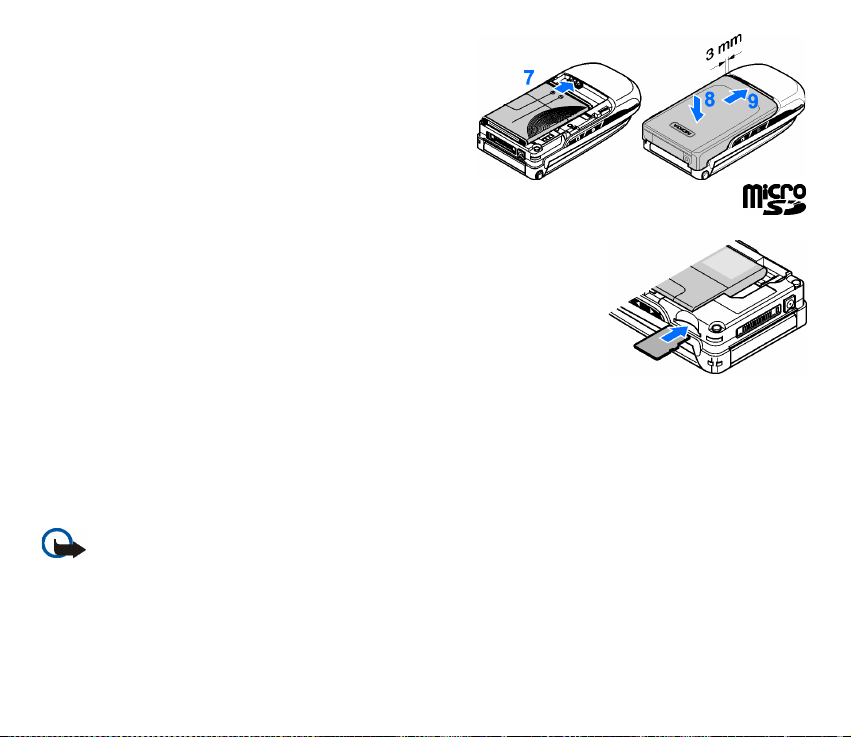
Vlo¾te baterii (7). Zasuòte zadní kryt na místo (8, 9).
■ Vlo¾ení microSD karty
Ukládejte v¹echny microSD karty mimo dosah malých dìtí.
1. Sejmìte zadní kryt telefonu.
2. Vlo¾te kartu do slotu microSD karty tak, aby pozlacená plocha kontaktù
smìøovala dolù, a zatlaète na ni, aby se zajistila na místì.
3. Zavøete zadní kryt telefonu.
S tímto pøístrojem pou¾ívejte pouze kompatibilní microSD karty. Ostatní pamì»ové karty,
jako napøíklad karty RS-MMC (Reduced Size MultiMediaCards), se nevejdou do slotu
microSD karty a nejsou kompatibilní s tímto pøístrojem. Pou¾ití nekompatibilní pamì»ové
karty mù¾e po¹kodit pamì»ovou kartu i pøístroj a data ulo¾ená na nekompatibilní pamì»ové kartì mohou být poru¹ena.
S tímto pøístrojem pou¾ívejte pouze microSD karty schválené spoleèností Nokia. Nokia vyu¾ívá schválené prùmyslové
standardy pro pamì»ové karty, ale ne v¹echny ostatní znaèky jsou funkèní nebo plnì kompatibilní s tímto pøístrojem.
■ Vyjmutí microSD karty
Dùle¾ité: Nevyjímejte microSD kartu v prùbìhu operace, pøi které dochází k pøístupu ke kartì. Vyjmutí karty
v prùbìhu operace mù¾e po¹kodit pamì»ovou kartu i pøístroj a mù¾e dojít k po¹kození dat na kartì.
MicroSD kartu mù¾ete vyjmout nebo vymìnit za provozu telefonu, ani¾ by bylo nutné telefon vypnout.
1. Ovìøte, ¾e ¾ádná aplikace právì nepøistupuje k pamì»ové microSD kartì.
2. Sejmìte zadní kryt telefonu.
17Copyright © 2006 Nokia. All rights reserved.
Page 18
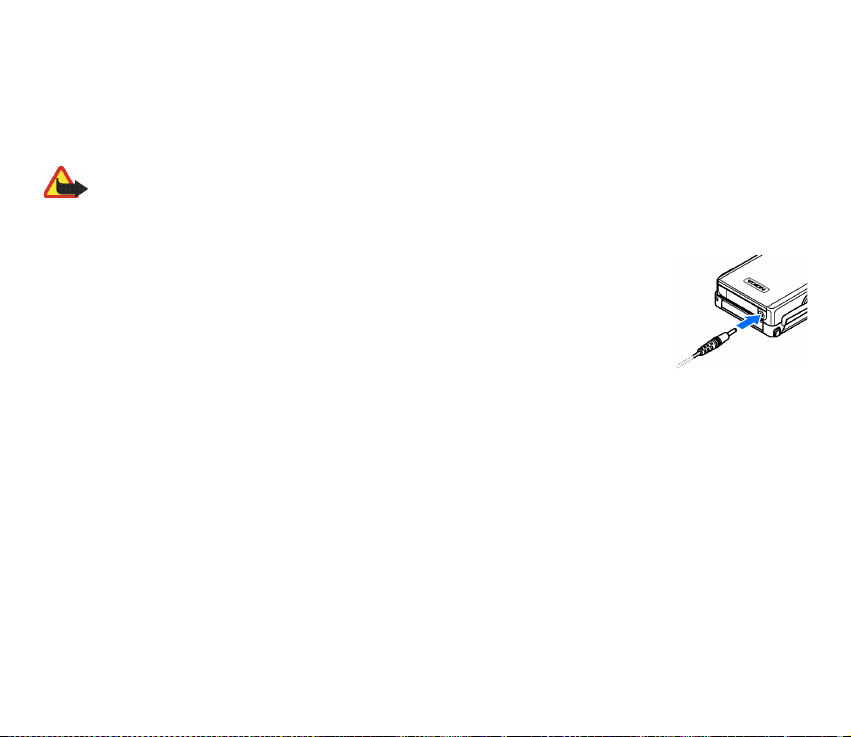
3. Jemným zatlaèením na microSD kartu ji uvolnìte.
4. Vyjmìte microSD kartu ze slotu.
■ Nabíjení baterie
Pøed pou¾itím s tímto pøístrojem zkontrolujte typ nabíjeèky. Tento pøístroj je urèen pro pou¾ití pøi napájení z AC-3 nebo AC-4.
Upozornìní: Pou¾ívejte pouze baterie, nabíjeèky a pøíslu¹enství schválené spoleèností Nokia pro pou¾ití s tímto
konkrétním modelem. Pou¾ívání jiných typù mù¾e zpùsobit zru¹ení osvìdèení nebo záruk a mù¾e být i nebezpeèné.
Informace o dostupnosti schválených pøíslu¹enství získáte u svého prodejce. Jestli¾e odpojujete napájecí kabel od
libovolného pøíslu¹enství, uchopte a zatáhnìte v¾dy za konektor, nikoliv za kabel.
1. Pøipojte nabíjeèku do zásuvky el. napìtí.
2. Konektor nabíjeèky pøipojte do otvoru ve spodní èásti telefonu.
Je-li baterie zcela vybitá, mù¾e trvat nìkolik minut, ne¾ se na displeji zobrazí indikátor
nabíjení nebo ne¾ bude mo¾né provádìt hovory.
Doba nabíjení závisí na pou¾ité nabíjeèce. Nabíjení baterie BL-4C nabíjeèkou AC-3 trvá
v pohotovostním re¾imu pøibli¾nì 2 hodiny a 20 minut.
18Copyright © 2006 Nokia. All rights reserved.
Page 19
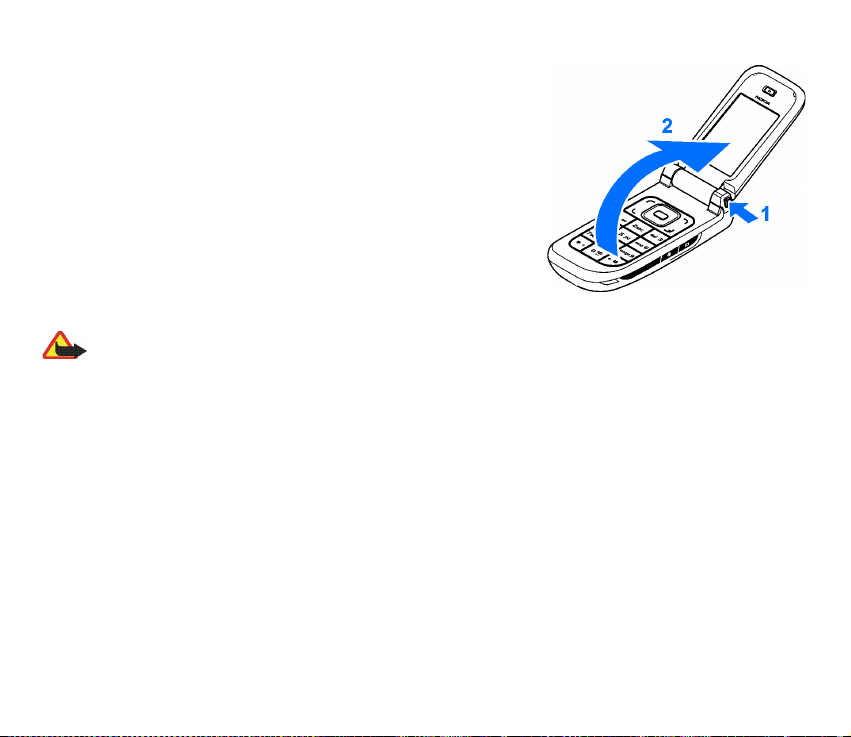
■ Otevøení a zavøení telefonu
Chcete-li otevøít telefon, stisknìte uvolòovaè otevíracího mechanismu
(1). Telefon se automaticky otevøe (2).
Chcete-li telefon zavøít, ruènì jej zaklapnìte do zavøené polohy.
Informace o vypnutí tónu, který zazní pøi otevøení nebo zavøení
telefonu, viz
Tóny na stranì 60.
■ Zapnutí a vypnutí telefonu
Upozornìní: Nezapínejte telefon tam, kde je pou¾ívání bezdrátových telefonù zakázáno nebo kde je mo¾ný vznik
ru¹ivých vlivù a jiného nebezpeèí.
Chcete-li zapnout nebo vypnout telefon, podr¾te stisknutý vypínaè. Viz
Vyzve-li telefon k zadání PIN nebo UPIN kódu, zadejte kód (zobrazí se jako ****) a zvolte
Nastavení èasu, èasového pásma a data
Zadejte místní èas, s ohledem na èasový odstup od GMT (Greenwichský centrální èas) vyberte èasové pásmo, ve
kterém se nacházíte, a zadejte datum. Viz
Èas a datum na stranì 62.
Slu¾ba Plug and play
Pokud zapnete telefon poprvé a telefon je v pohotovostním re¾imu, budete dotázáni, zda chcete získat
nastavení konfigurace od provozovatele slu¾by (sí»ová slu¾ba). Potvrïte nebo odmítnìte dotaz. Viz
podpoøe serveru
na str. 73 a Slu¾ba konfigurace nastavení na str. 14.
Tlaèítka a èásti telefonu na stranì 21.
OK.
Pøipoj. k
19Copyright © 2006 Nokia. All rights reserved.
Page 20
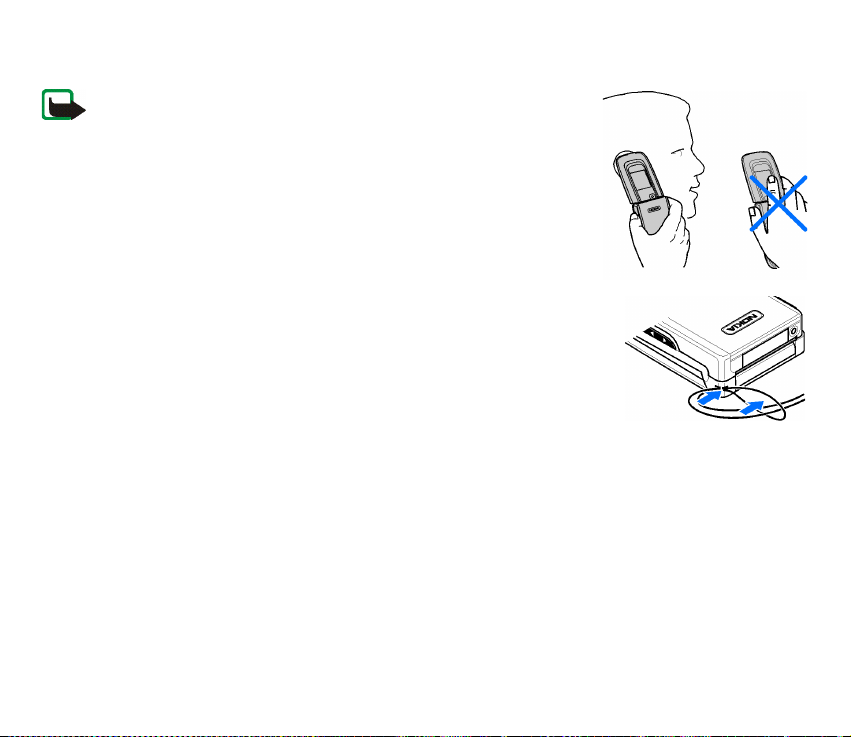
■ Anténa
Tento pøístroj má interní anténu.
Poznámka: Stejnì jako u jiných radiofrekvenèních pøístrojù se nedotýkejte
zbyteènì antény, je-li pøístroj zapnutý. Kontakt s anténou ovlivòuje kvalitu
pøíjmu a mù¾e zpùsobit, ¾e pøístroj bude pro provoz potøebovat vìt¹í pøíkon, ne¾
by jinak bylo zapotøebí. Nebudete-li se pøi provozu pøístroje dotýkat prostoru
antény, bude zachován její optimální výkon a ¾ivotnost baterie.
■ Poutko
Protáhnìte poutko oèkem v telefonu, viz obrázek, a dotáhnìte jej.
20Copyright © 2006 Nokia. All rights reserved.
Page 21

2. Vá¹ telefon
■ Tlaèítka a èásti telefonu
1 Sluchátko
2 Hlavní displej
3 Levá a pravá výbìrová klávesa
4 Støední výbìrová klávesa
5 Tlaèítko Volat
6 Klávesnice
7 IÈ port
8 Uvolòovaè otevíracího mechanismu
9 Ètyøsmìrná navigaèní klávesa
10Tlaèítko Konec
11Reproduktor
12Oèko pro poutko
13Krytka konektoru Pop-Port
14Zdíøka pro konektor nabíjeèky
TM
21Copyright © 2006 Nokia. All rights reserved.
Page 22
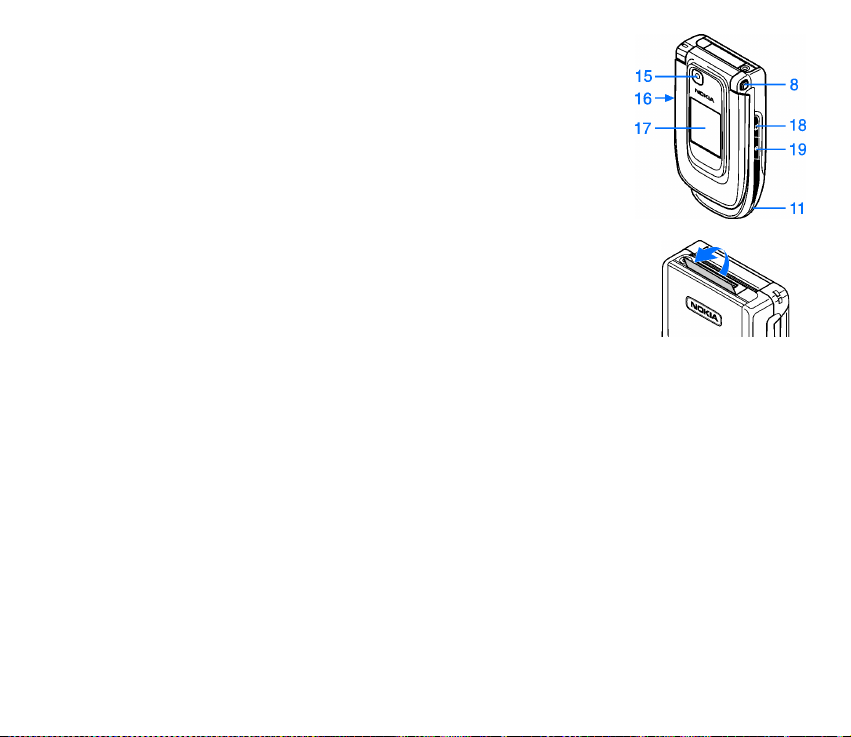
15Objektiv fotoaparátu
16Tlaèítka pro ovládání hlasitosti (zvý¹ení hlasitosti = tlaèítko PTT)
17Mini displej
18Tlaèítko Fotoaparát
19Vypínaè
Krytka konektoru
Chcete-li pøipojit pøíslu¹enství, otevøete krytku konektoru Pop-PortTM.
■ Pohotovostní re¾im
Je-li telefon pøipraven pro pou¾ití a na displeji nejsou u¾ivatelem zadány ¾ádné znaky, nachází se telefon
v pohotovostním re¾imu.
22Copyright © 2006 Nokia. All rights reserved.
Page 23
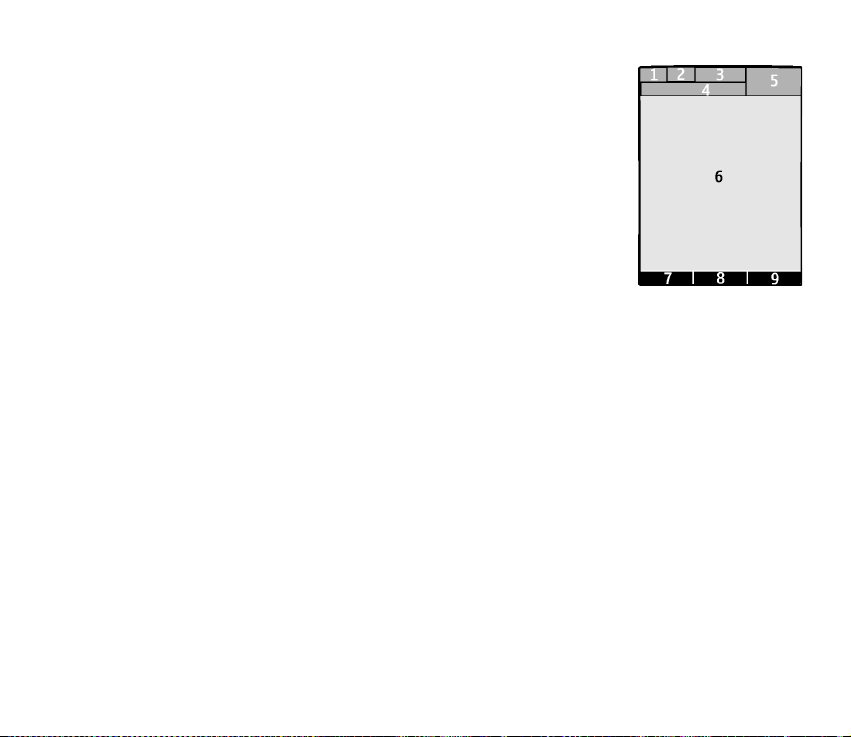
Hlavní displej
1 Intenzita signálu celulární sítì
2 Stav nabití baterie
3 Indikátory
4 Název sítì nebo logo operátora
5 Hodiny
6 Hlavní displej
7 Funkce levé výbìrové klávesy je
Levá výbìrová klávesa na stranì 63.
Viz
8 Funkce støední výbìrové klávesy je
9 Funkce pravé výbìrové klávesy je Jména nebo zkratka k jiné funkci. Viz Pravá výbìrová klávesa na stranì 63.
Mù¾e také mít název po¾adovaný operátorem, který umo¾ní pøístup k webové stránce operátora.
Jdi na nebo zkratka k jiné funkci.
Menu
Aktivní pohotovostní re¾im
V aktivním pohotovostním re¾imu je na displeji zobrazen seznam vybraných funkcí telefonu a informací, ke
kterým máte pøímý pøístup. Pro zapnutí re¾imu zvolte
> Aktivní pohotov. re¾im > Mùj aktivní pohot. re¾im. V pohotovostním re¾imu aktivujte navigaci
re¾imu
v seznamu stisknutím navigaèního tlaèítka nahoru èi dolù. Funkci spustíte stisknutím
informací stisknìte
vpravo jsou k dispozici dal¹í informace. Pro ukonèení re¾imu navigace aktivního pohotovostního re¾imu zvolte
Odejít.
Chcete-li organizovat a zmìnit aktivní pohotovostní re¾im, aktivujte re¾im navigace a zvolte
pohotov. re¾im
Pøizpùsobit — pøiøazení nebo zmìna funkcí telefonu v pohotovostním re¾imu
Ukázat. Levá a pravá ¹ipka na zaèátku a konci øádku indikují, ¾e procházením vlevo èi
> Mùj aktivní pohot. re¾im > Volby a vyberte z následujících mo¾ností:
Menu > Nastavení > Hlavní displej > Nastavení pohot.
Zvolit. Pro zobrazení
Volby > Aktivní
23Copyright © 2006 Nokia. All rights reserved.
Page 24
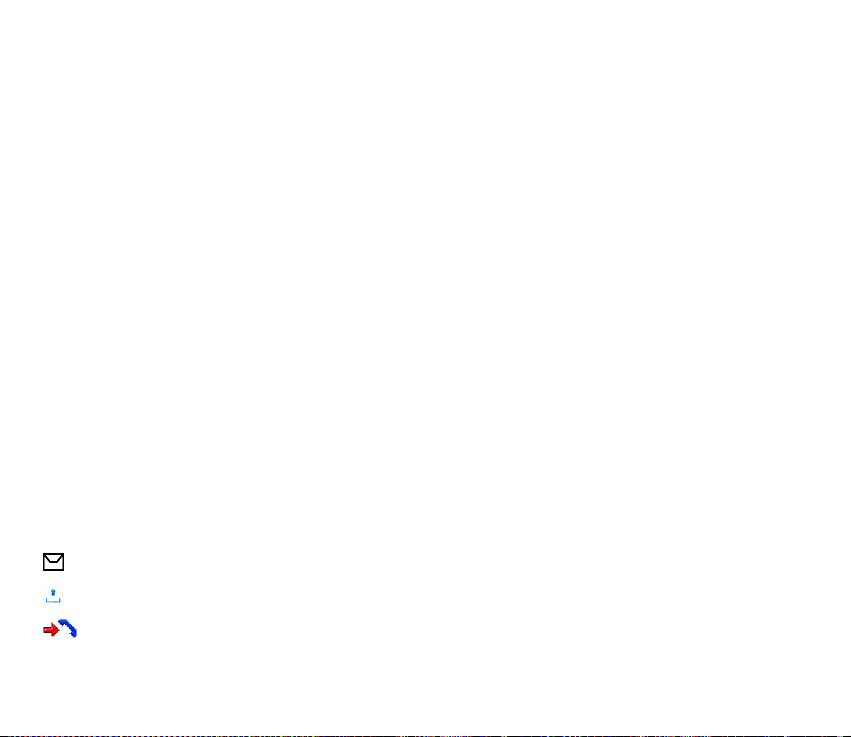
Uspoøádat — pøesun funkcí v pohotovostním re¾imu
Povolování akt. poh. re¾. — vyberte klávesy pro povolení aktivního pohotovostního re¾imu. Informace o zmìnì
nastavení, viz
Chcete-li vypnout aktivní pohotovostní re¾im, zvolte
Menu > Nastavení > Hlavní displej > Nastavení pohot. re¾imu >Aktivní pohotov. re¾im > Vypnuto.
Nastavení pohot. re¾imu na stranì 61.
Volby > Aktivní pohotov. re¾im > Vypnuto; nebo zvolte
Klávesové zkratky v pohotovostním re¾imu
• Chcete-li otevøít seznam volaných èísel, stisknìte jednou tlaèítko Volat. Vyberte po¾adované jméno nebo
èíslo; èíslo vytoète stisknutím tlaèítka Volat.
• Chcete-li otevøít webový prohlí¾eè, podr¾te stisknuté tlaèítko 0.
• Pro volání své hlasové schránky podr¾te stisknuté tlaèítko 1.
• Pou¾ívejte navigaèní klávesu jako klávesovou zkratku. Viz
• Stisknutím tlaèítka Fotoaparát spus»te fotoaparát (v re¾imu statické fotografie).
• V re¾imu fotoaparátu stisknutím tlaèítka pro zvý¹ení nebo sní¾ení hlasitosti pøibli¾ujete nebo oddalujete
snímaný zábìr.
• Je-li telefon zavøený, mù¾ete zti¹it vyzvánìcí tón oznamující pøíchozí hovor stisknutím tlaèítka pro ovládání
hlasitosti.
• Stisknutím vypínaèe otevøete menu profilù.
Mé klávesové zkratky na stranì 63.
Indikátory
Ve slo¾ce
Ve slo¾ce
Telefon zaregistroval nepøijatý hovor.
Pøijaté máte nepøeètené zprávy.
K odeslání máte neodeslané, zru¹ené nebo chybnì odeslané zprávy.
24Copyright © 2006 Nokia. All rights reserved.
Page 25
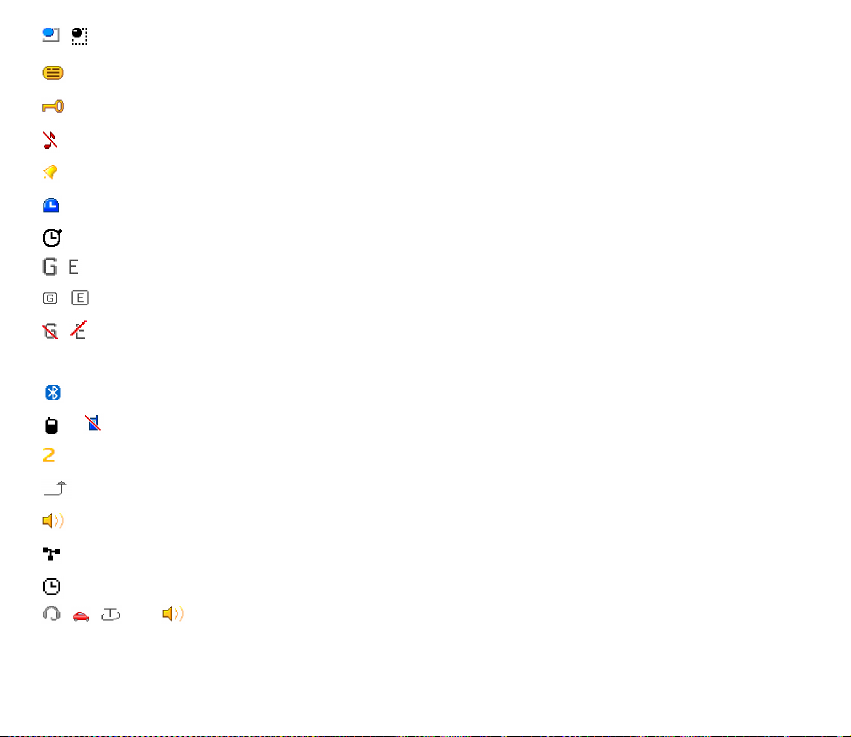
, Telefon je pøipojen ke slu¾bì chatu. Stav u¾ivatele je buï online, nebo offline.
Byla vám doruèena jedna nebo nìkolik zpráv chatu a jste pøipojeni ke slu¾bì chatu.
Klávesnice je zamknutá.
Telefon nevyzvání pøi pøíchozím hovoru nebo textové zprávì.
Budík je nastaven na Zapnuto.
Odpoèítávací mìøiè je spu¹tìn.
Stopky bì¾í na pozadí.
, Telefon je zaregistrován do sítì GPRS nebo EGPRS.
, Bylo sestaveno pøipojení GPRS nebo EGPRS.
, GPRS nebo EGPRS spojení je doèasnì pøeru¹eno (dr¾eno), napøíklad pøi pøíchozím nebo odchozím
hovoru v prùbìhu pøipojení pøes EGPRS.
Je aktivní spojení Bluetooth.
, Spojení Push to talk je aktivní nebo je dr¾eno. Viz
Push to talk na stranì 92.
Máte-li dvì telefonní linky, je zvolena druhá linka.
V¹echny pøíchozí hovory jsou pøesmìrovány na jiné tel. èíslo.
Je aktivován reproduktor, nebo je telefon pøipojen do hudebního stojanu.
Indikuje, ¾e jsou v¹echny hovory omezeny do uzavøené skupiny.
Je zvolen doèasný profil.
, , nebo
K telefonu je pøipojen headset, pøíslu¹enství HF, smyèka nebo hudební modul.
25Copyright © 2006 Nokia. All rights reserved.
Page 26
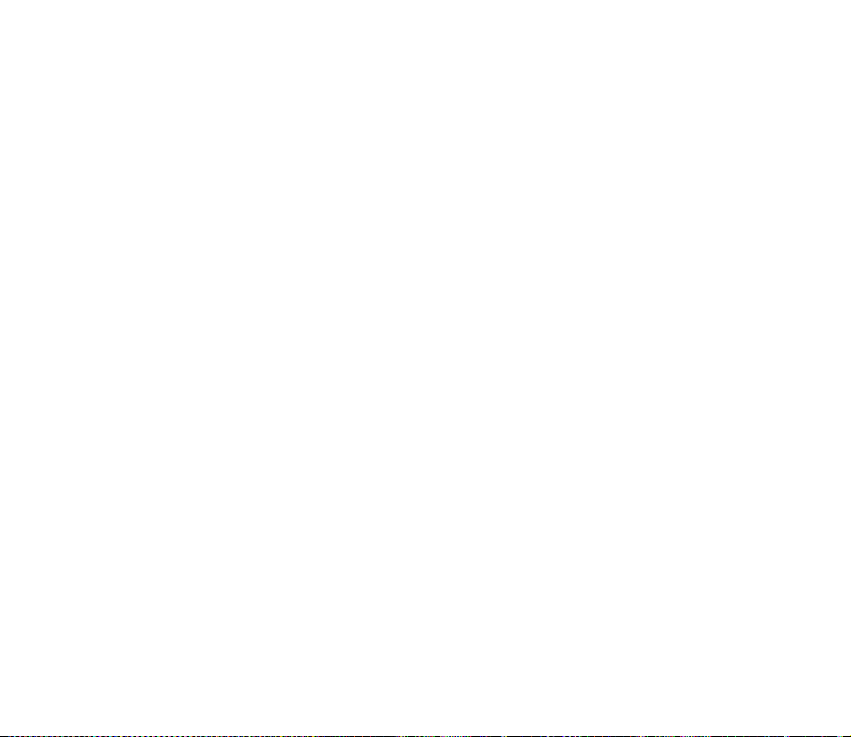
■ Zámek klávesnice (Keyguard)
Chcete-li zabránit následkùm nechtìného stisknutí kláves, zamknìte klávesnici zvolením
3,5 sekundy stisknìte *.
Klávesnici odemknìte zvolením
nastavena na
Chcete-li pøijmout hovor pøi zamknuté klávesnici, stisknìte tlaèítko Volat. Pokud ukonèíte nebo odmítnete
hovor, klávesnice se opìt automaticky zamkne.
Informace o funkci
I kdy¾ je aktivní zámek klávesnice (keyguard), mohou být uskuteènitelná volání na oficiální èísla tísòových linek
naprogramovaná v pøístroji.
Zapnuto, zadejte po výzvì bezpeènostní kód.
Zabezpeèená klávesnice, viz Telefon na str. 71.
Uvolnit a poté do 1,5 sekundy stisknìte *. Je-li Zabezpeèená klávesnice
Menu a poté do
■ Funkce bez SIM karty
Nìkolik funkcí telefonu mù¾e být pou¾íváno i bez nainstalované SIM karty (napøíklad pøenos dat
s kompatibilním PC nebo jiným kompatibilním pøístrojem). Upozoròujeme, ¾e kdy¾ pou¾ijete telefon bez SIM
karty, nìkteré funkce nebudou v menu vysvícené a nebude mo¾né je pou¾ít. Bez SIM karty není mo¾ná
synchronizace se vzdáleným internetovým serverem.
Nìkteré sítì mohou vy¾adovat platnou SIM kartu správnì vlo¾enou v pøístroji i pro tísòová volání.
26Copyright © 2006 Nokia. All rights reserved.
Page 27
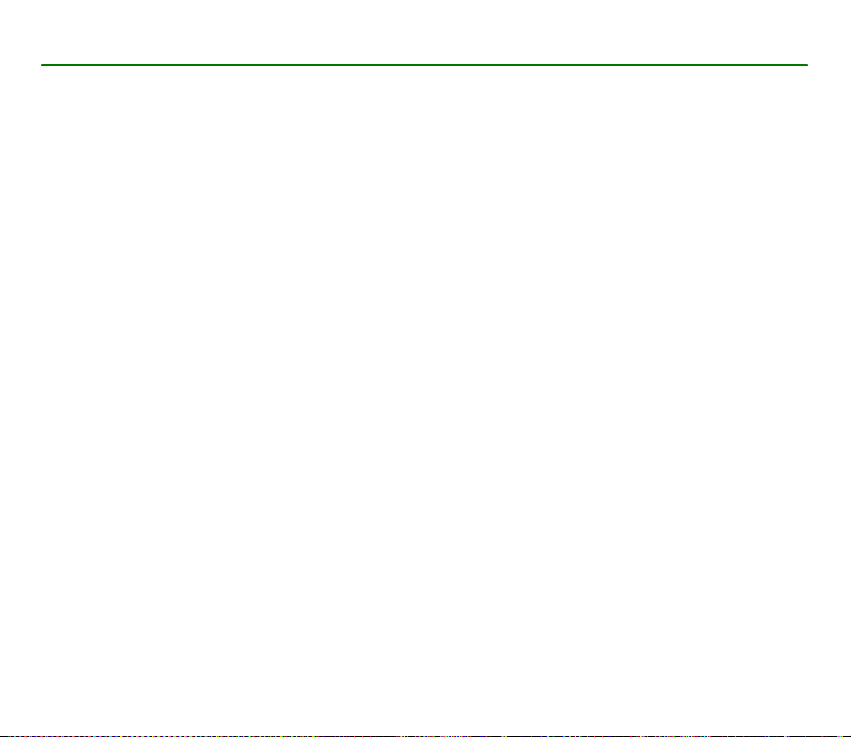
3. Funkce volání
■ Volání
1. Zadejte telefonní èíslo, vèetnì pøedèíslí.
Pøi mezinárodních hovorech zadejte dvojím stisknutím * mezinárodní prefix (znak + nahrazuje mezinárodní
pøístupový kód) a poté zadejte kód zemì, pøedèíslí bez úvodní nuly (pokud je tøeba) a telefonní èíslo.
2. Chcete-li vytoèit èíslo, stisknìte tlaèítko Volat.
3. Chcete-li ukonèit hovor nebo zru¹it pokus o vytoèení èísla, stisknìte tlaèítko Konec nebo zavøete telefon.
Informace o hledání jména nebo tel. èísla ulo¾eného v seznamu
Stisknutím tlaèítka Volat vytoèíte èíslo.
Chcete-li otevøít seznam volaných èísel, stisknìte v pohotovostním re¾imu jednou tlaèítko Volat. Chcete-li
vytoèit èíslo, vyberte jméno nebo èíslo a stisknìte tlaèítko Volat.
Zrychlená volba
Telefonní èíslo mù¾ete pøiøadit nìkteré z kláves zrychlené volby od 2 do 9. Viz
Tel. èíslo poté mù¾ete vytoèit jedním z tìchto zpùsobù:
• Stisknìte tlaèítko zrychlené volby a poté tlaèítko Volat.
• Je-li funkce Zrychlená volba nastavena na Zapnuto, podr¾te stisknuté tlaèítko zrychlené volby, dokud se
nezaène vytáèet pøiøazené telefonní èíslo. Viz
Zrychlená volba v kapitole Volání na str. 70.
Pokroèilá hlasová volba
Telefonický hovor mù¾ete iniciovat vyslovením jména, které je ulo¾eno v seznamu kontaktù telefonu. Hlasový
pøíkaz je pøidán automaticky ke v¹em polo¾kám seznamu kontaktù telefonu.
Kontakty, viz Hledání kontaktu na stranì 53.
Zrychlená volba na stranì 58.
27Copyright © 2006 Nokia. All rights reserved.
Page 28
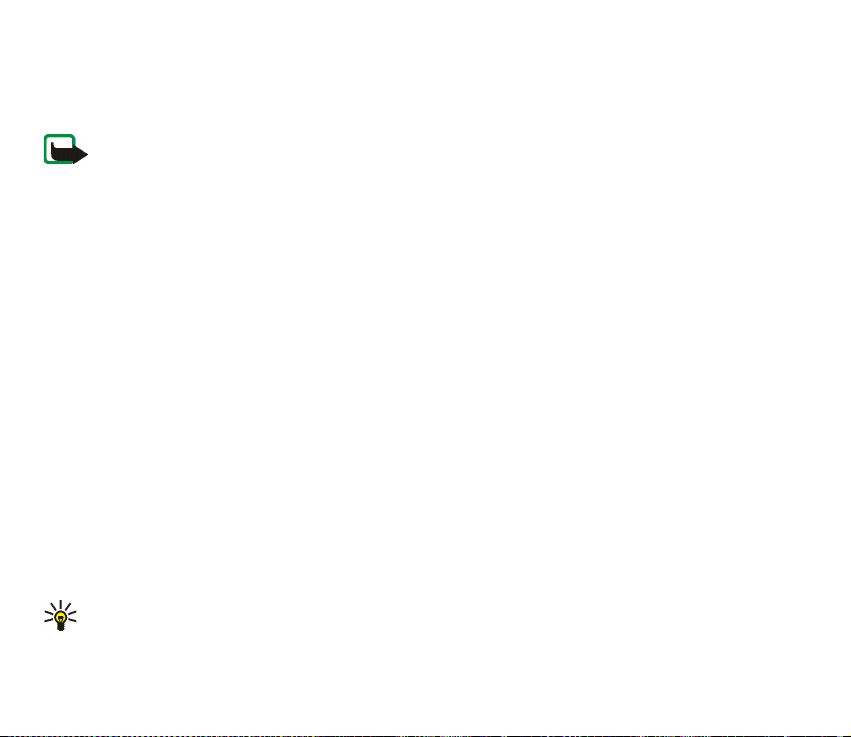
Pokud nìkterá aplikace odesílá nebo pøijímá data pomocí pøipojení paketovými daty, ukonèete tuto aplikaci
døíve, ne¾ zaènete provádìt hlasovou volbu.
Hlasové pøíkazy jsou závislé na jazyce. Informace o nastavení jazyka, viz
Telefon na stranì 71.
Poznámka: Pou¾ití hlasových pøíkazù mù¾e být obtí¾né v hluèném prostøedí nebo v tísni. Nespoléhejte se tedy ve
v¹ech pøípadech pouze na volání s pomocí hlasového pøíkazu.
1. V pohotovostním re¾imu podr¾te stisknutou pravou výbìrovou klávesu nebo podr¾te stisknuté tlaèítko pro
sní¾ení hlasitosti. Zazní krátký tón a na displeji se zobrazí text
Pou¾íváte-li kompatibilní headset s ovládacím tlaèítkem, podr¾te pro zahájení volání pomocí hlasového
pøíkazu stisknuté tlaèítko na headsetu.
2. Zøetelnì vyslovte hlasový pøíkaz. Bylo-li rozpoznání hlasu úspì¹né, zobrazí se seznam odpovídajících
polo¾ek. Telefon pøehraje hlasový pøíkaz shodné polo¾ky z vrcholu seznamu. Po pøibli¾nì 1,5 sekundì telefon
vytoèí èíslo; není-li nalezená polo¾ka ta, kterou po¾adujete, vyberte jinou.
Pou¾ívání hlasových pøíkazù pro aktivaci po¾adované funkce telefonu je podobné hlasové volbì. Viz
v kapitole Mé klávesové zkratky na stranì 63.
pøíkazy
Jazyk hlasov. pøehrávání v kapitole
Nyní mluvte.
Hlasové
■ Pøijmutí nebo odmítnutí hovoru
Pøíchozí hovor pøijmete stisknutím tlaèítka Volat nebo otevøením telefonu. Chcete-li ukonèit hovor, stisknìte
tlaèítko Konec nebo zavøete telefon.
Pro odmítnutí pøíchozího hovoru, je-li telefon otevøený, stisknìte tlaèítko Konec. Pro odmítnutí pøíchozího
hovoru, je-li telefon zavøený, podr¾te stisknuté tlaèítko pro ovládání hlasitosti.
Chcete-li zti¹it vyzvánìcí tón, stisknìte pøi zavøeném telefonu tlaèítko pro ovládání hlasitosti, nebo pøi
otevøeném telefonu zvolte
Tip: Je-li pro pøesmìrování hovorù aktivována funkce
schránky), bude odmítnutý pøíchozí hovor rovnì¾ pøesmìrován. Viz
Ticho.
Pøesmìr., je-li obsazeno (napøíklad do va¹í hlasové
Volání na stranì 70.
28Copyright © 2006 Nokia. All rights reserved.
Page 29
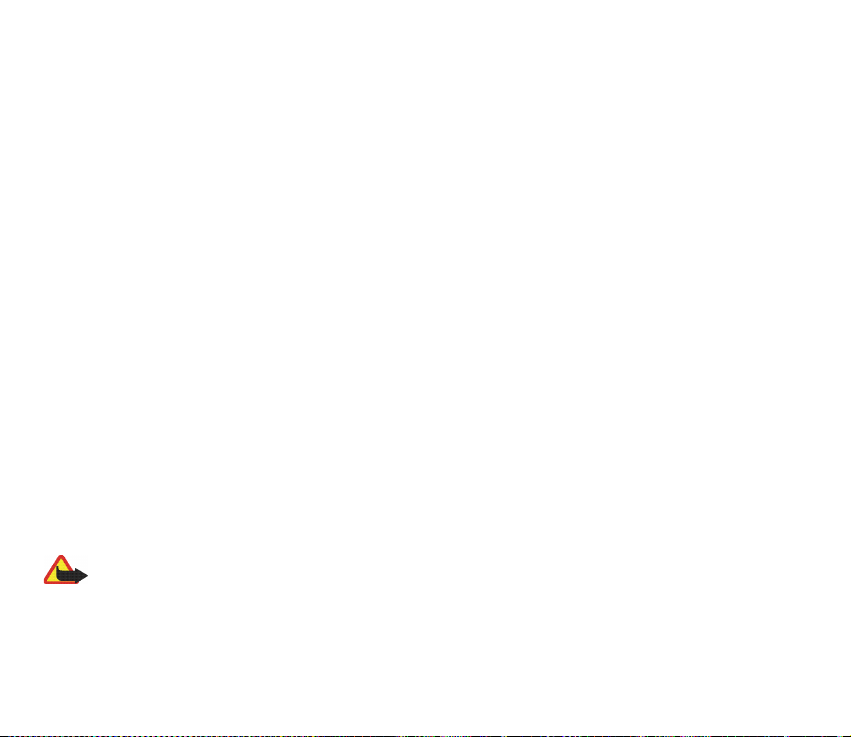
Je-li k telefonu pøipojen kompatibilní headset s ovládacím tlaèítkem, mù¾ete pøijmout nebo ukonèit hovor
stisknutím tlaèítka na headsetu.
Hovor na lince
Chcete-li pøijmout hovor èekající na lince v prùbìhu jiného aktivního hovoru, stisknìte tlaèítko Volat. První
hovor je pøepnut do poøadí. Chcete-li ukonèit aktivní hovor, stisknìte tlaèítko Konec.
Informace o aktivaci funkce
Slu¾ba hovorù na lince, viz Volání na stranì 70.
■ Volby v prùbìhu hovoru
Mnoho voleb, které mù¾ete pou¾ít v prùbìhu hovoru, jsou sí»ové slu¾by. Informace o jejich dostupnosti získáte
od provozovatele slu¾by.
V prùbìhu hovoru zvolte
Volby pøi hovoru jsou
Volby sí»ových slu¾eb jsou
Ukonèit hovor, Ukonèit v¹e a následující:
Odeslat DTMF — odeslání øetìzcù tónù
Odlo¾it — pøepínání mezi aktivním a dr¾eným hovorem
Pøepojit — spojení dr¾eného hovoru s aktivním hovorem a va¹e odpojení
Konference — uskuteènìní konferenèního hovoru, do kterého je mo¾né pøidat a¾ pìt osob
Soukromý hovor — soukromá diskuse v prùbìhu konferenèního hovoru
Upozornìní: Je-li pou¾íván reproduktor, nedr¾te pøístroj u ucha, proto¾e hlasitost mù¾e být velmi vysoká.
Volby a vyberte z následujících mo¾ností:
Ticho nebo Nahlas, Kontakty, Menu, Zámek kláves, Nahrávat, Reproduktor nebo Telefon.
Pøijmout nebo Odmítnout, Pøidr¾et nebo Pøijmout, Nový hovor, Pøidat ke konferenci,
29Copyright © 2006 Nokia. All rights reserved.
Page 30
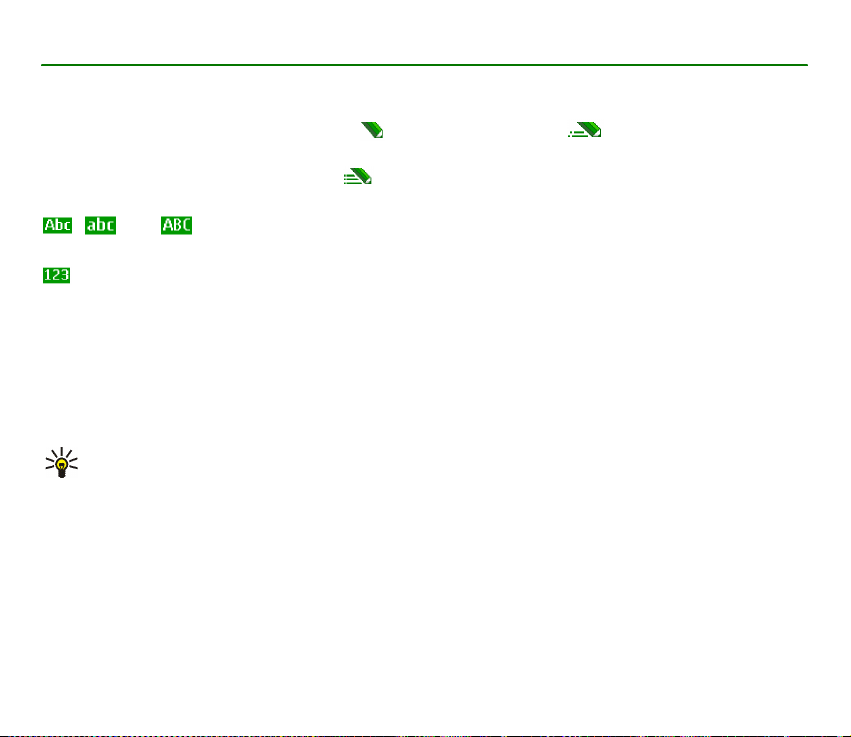
4. Psaní textu
Text mù¾ete zadávat, napøíklad pøi psaní zpráv, buï tradièním, nebo prediktivním zpùsobem. Pøi psaní textu se
v horní èásti displeje zobrazí indikátor vstupu. indikuje tradièní metodu. indikuje prediktivní metodu.
Prediktivní metoda umo¾òuje rychlé psaní textu pomocí klávesnice telefonu a vestavìného slovníku. Písmena
mù¾ete vkládat jedním stisknutím tlaèítka. indikuje prediktivní metodu s funkcí
odhaduje a dokonèuje slovo je¹tì pøed zadáním v¹ech znakù.
, nebo zobrazené vedle ikony metody psaní indikují velikost znakù. Chcete-li zmìnit velikost
znakù, stisknìte tlaèítko #.
indikuje re¾im èíslic. Chcete-li pøepnout z re¾imu psaní písmen do re¾imu psaní èíslic, podr¾te stisknuté
tlaèítko # a vyberte
Chcete-li nastavit jazyk psaní v prùbìhu psaní textu, zvolte
Re¾im psaní èíslic.
Volby > Jazyk zpráv.
■ Prediktivní vkládání textu
Chcete-li zapnout prediktivní vkládání, zvolte Volby > Nastav. predikt. vkládání > Prediktivní vkládání textu >
Zapnout.
Tip: Pro rychlé zapnutí nebo vypnutí metody prediktivního vkládání textu stisknìte dvakrát # nebo
podr¾te stisknuté tlaèítko
Typ prediktivní metody nastavíte zvolením
Normální nebo Návrhy slov.
1. Zaènìte psát slovo pomocí tlaèítek 2 a¾ 9. Pro ka¾dé písmeno stisknìte odpovídající tlaèítko pouze jednou.
Zadané znaky jsou zobrazeny podtr¾ené.
Pokud zvolíte typ prediktivní metody
nìkolik dal¹ích písmen a navr¾ené slovo není to pravé, telefon se pokusí odhadnout del¹í slova. Pouze
zadané znaky jsou zobrazeny podtr¾ené.
Volby.
Volby > Nastav. predikt. vkládání > Typ prediktivn. vkládání >
Návrhy slov, telefon zaène odhadovat slovo, které pí¹ete. Zadáte-li
Návrhy slov. Telefon
30Copyright © 2006 Nokia. All rights reserved.
Page 31

Chcete-li vlo¾it speciální znak, podr¾te stisknuté tlaèítko *, nebo zvolte Volby > Vlo¾it symbol. Vyhledejte
znak a stisknìte
Chcete-li psát slo¾ená slova, zadejte první èást slova a potvrïte ji stisknutím navigaèní klávesy vpravo.
Napi¹te druhou èást slova a potvrïte slovo.
Teèku vlo¾íte stisknutím 1.
2. Po dokonèení psaní slova potvrïte správnì zobrazené slovo vlo¾ením mezery stisknutím tlaèítka 0.
Není-li zobrazené slovo správné, tisknìte opakovanì * nebo zvolte
po¾adované slovo, vyberte slovo a stisknìte navigaèní klávesu.
Je-li za slovem zobrazen znak ?, není slovo, které chcete napsat, ve slovníku. Chcete-li pøidat slovo do
slovníku, zvolte Psaní. Metodou tradièního zadávání textu dokonèete slovo a stisknìte Ulo¾it.
Pou¾ít.
Volby > Shodné. Zobrazí-li se vámi
■ Tradièní vkládání textu
Chcete-li zapnout metodu tradièního vkládání, zvolte
> Vypnout.
textu
Opakovanì tisknìte tlaèítka 1 a¾ 9, dokud se nezobrazí po¾adovaný znak. Na tlaèítku nejsou vyznaèeny
v¹echny znaky, které jsou po jeho stisknutí dostupné. Dostupné znaky jsou závislé na zvoleném jazyku psaní.
Je-li následující po¾adovaný znak dostupný na stejném tlaèítku jako znak pøedchozí, vyèkejte, dokud se kurzor
znovu nezobrazí, nebo krátce stisknìte nìkterou navigaèní klávesu a zadejte dal¹í znak.
Nejbì¾nìj¹í interpunkèní znaménka a speciální znaky jsou k dispozici po stisknutí tlaèítka 1. Dal¹í znaky získáte
stisknutím *.
Volby > Nastav. predikt. vkládání >Prediktivní vkládání
31Copyright © 2006 Nokia. All rights reserved.
Page 32

5. Navigace v menu
Telefon nabízí znaèné mno¾ství funkcí, které jsou seskupeny do menu.
1. Menu otevøete stisknutím
Chcete-li zmìnit zobrazení menu, zvolte
popisky
nebo Zálo¾ky.
Chcete-li zmìnit uspoøádání menu, vyhledejte menu a zvolte
na které chcete menu umístit, a zvolte
2. Procházejte v menu a zvolte dílèí menu (napøíklad
3. Obsahuje-li menu dílèí menu, zvolte po¾adované (napøíklad
4. Pokud zvolené menu obsahuje dal¹í dílèí menu, opakujte krok 3.
5. Zvolte po¾adované nastavení.
6. Chcete-li se vrátit na pøedchozí úroveò menu, zvolte
Menu.
Volby > Zobrazit hlavní menu > Seznam, Tabulka, Tabulka s
Volby > Uspoøádat > Pøesun.. Vyberte místo,
OK. Ulo¾te zmìny zvolením Hotovo > Ano.
Nastavení).
Volání).
Zpìt. Menu ukonèíte stisknutím Odejít.
32Copyright © 2006 Nokia. All rights reserved.
Page 33

6. Zprávy
Zde mù¾ete èíst, psát, odesílat a ukládat textové a multimediální zprávy, e-maily, zvukové a bleskové zprávy
a pohlednice. V¹echny zprávy jsou ukládány do slo¾ek.
■ Textové zprávy (SMS)
Se slu¾bou krátkých textových zpráv (SMS) mù¾ete posílat a pøijímat textové zprávy a pøijímat zprávy, které
mohou obsahovat i obrázky (sí»ová slu¾ba).
Ne¾ mù¾ete odesílat textové zprávy nebo zprávy SMS e-mail, musíte ulo¾it èíslo støediska slu¾eb. Viz
na stranì 49.
zpráv
Informace o dostupnosti slu¾by SMS e-mail a o mo¾nosti objednání slu¾by získáte od provozovatele slu¾by.
Informace o ulo¾ení adresy e-mailu do seznamu
Vá¹ pøístroj podporuje odesílání textových zpráv, jejich¾ poèet znakù pøekraèuje limit jediné zprávy. Del¹í zprávy budou
odeslány jako série dvou nebo více zpráv. Provozovatel mù¾e takovou zprávu vyúètovat odpovídajícím zpùsobem. Znaky,
které pou¾ívají akcenty nebo jiné znaèky, a znaky nìkterých jazykù (napøíklad èín¹tina), vy¾adují více místa, a tím sni¾ují
poèet znakù, které je mo¾né poslat v jedné zprávì.
Indikátor délky zprávy v horní èásti displeje zobrazuje poèet znakù, které je je¹tì mo¾né napsat do zprávy,
a poèet zpráv potøebných pro odeslání. Napøíklad 673/2 znamená, ¾e je¹tì mù¾ete napsat 673 znakù a zpráva
nyní bude odeslána jako série dvou zpráv.
Kontakty, viz Ulo¾ení detailù na stranì 53.
Psaní a odeslání zprávy SMS
1. Zvolte
2. Zadejte telefonní èíslo nebo e-mailovou adresu pøíjemce do pole
Menu > Zprávy > Vytvoøit zprávu > Textová zpráva.
Komu:. Chcete-li vyhledat telefonní èíslo
nebo e-mailovou adresu v seznamu
pøíjemcùm, postupnì pøidejte po¾adované kontakty. Pro odeslání zprávy osobám ze skupiny zvolte
Kontakty, zvolte Pøidat > Kontakt. Chcete-li poslat zprávu více
Nastavení
Skupina
33Copyright © 2006 Nokia. All rights reserved.
Page 34

kontaktù a po¾adovanou skupinu. Pro naètení kontaktù, kterým jste naposledy poslali zprávu, zvolte
Pøidat > Poslední pou¾ité. Chcete-li pøijmout kontakty z døíve pøijatých hovorù, zvolte Pøidat > Otevøít
.
protokol
3. U zprávy SMS e-mail zadejte pøedmìt do pole
4. Napi¹te svou zprávu do pole
Volby > Pou¾ít ¹ablonu. Chcete-li zkontrolovat, jak va¹i zprávu uvidí pøíjemce, zvolte Volby > Náhled.
5. Zprávu ode¹lete stisknutím
Zpráva:. Viz Psaní textu na stranì 30. Chcete-li do zprávy vlo¾it ¹ablonu, zvolte
Odeslat. Viz Odesílání zprávy na stranì 36.
Pøedmìt:.
Ètení zprávy SMS a odpovìï na ni
Po pøijmutí zprávy se zobrazí text
1. Chcete-li zobrazit novou zprávu, stisknìte
Pøi ètení zprávy pozdìji zvolte
kterou chcete èíst. Ikona oznaèuje nepøeètené zprávy ve slo¾ce
2. Chcete-li pøi ètení zobrazit seznam dostupných voleb, zvolte
3. Chcete-li odpovìdìt na zprávu, zvolte
Zvuková zpráva.
Chcete-li odeslat textovou zprávu na e-mailovou adresu, zadejte e-mailovou adresu do pole
Pøejdìte dolù a napi¹te svou zprávu do pole
Jestli¾e chcete zmìnit typ zprávy, ve které odesíláte svou odpovìï, zvolte
4. Zprávu ode¹lete stisknutím
Pøijaté zprávy: 1, nebo text Pøijaté zprávy: následovaný poètem nových zpráv.
Ukázat. Chcete-li ji zobrazit pozdìji, stisknìte Odejít.
Menu > Zprávy > Pøijaté. Je-li pøijato více nových zpráv, vyberte zprávu,
Pøijaté.
Volby.
Odpovìd. > Textová zpráva, Multimédia, Blesková zpráva nebo
Komu:.
Zpráva:. Viz Psaní textu na stranì 30.
Volby > Zmìnit typ zprávy.
Odeslat. Viz Odesílání zprávy na stranì 36.
34Copyright © 2006 Nokia. All rights reserved.
Page 35

■ SIM zprávy
SIM zprávy jsou textové zprávy, které jsou ulo¾eny do SIM karty. Tyto zprávy mù¾ete zkopírovat nebo pøesunout
do pamìti telefonu, ale ne obrácenì. Pøijaté zprávy jsou ulo¾eny do pamìti telefonu.
Chcete-li èíst SIM zprávy, zvolte Menu > Zprávy > Volby > Zprávy na SIM.
■ Multimediální zprávy (MMS)
Poznámka: Pøijímat a zobrazovat multimediální zprávy mohou pouze pøístroje, které mají kompatibilní funkce.
Vzhled zprávy se mù¾e li¹it v závislosti na pøijímacím pøístroji.
Informace o dostupnosti a objednání sí»ové slu¾by multimediálních zpráv získáte od provozovatele slu¾by. Viz
Multimediální zprávy na stranì 50.
Multimediální zpráva mù¾e obsahovat text, zvuk, obrázky, videoklipy, vizitku a poznámku kalendáøe. Je-li
zpráva pøíli¹ velká, telefon nemusí zprávu pøijmout. Nìkteré sítì umo¾òují zaslání textové zprávy, která
obsahuje internetovou adresu, na které si mù¾ete multimediální zprávu prohlédnout.
Multimediální zprávy nemù¾ete pøijímat v prùbìhu hovoru nebo pøi aktivní relaci prohlí¾eèe pøes GSM data.
Proto¾e pøi pøíjmu multimediálních zpráv mù¾e dojít z rùzných dùvodù k chybì, nespoléhejte na nì zejména
v naléhavých pøípadech.
Psaní a odeslání zprávy MMS
Bezdrátová sí» mù¾e omezit velikost zpráv MMS. Pokud vlo¾ený obrázek pøekroèí limit, pøístroj jej mù¾e zmen¹it, aby jej bylo
mo¾né poslat v MMS.
1. Zvolte
2. Napi¹te zprávu.
Menu > Zprávy > Vytvoøit zprávu > Multimédia.
Telefon podporuje multimediální zprávy, které obsahují nìkolik stránek (snímkù). Zpráva mù¾e jako pøílohu
obsahovat poznámku kalendáøe a vizitku. Snímek mù¾e obsahovat text, jeden obrázek, jeden zvukový klip;
nebo text a videoklip. Chcete-li do zprávy vlo¾it snímek, zvolte
Nový; nebo zvolte Volby > Vlo¾it > Snímek.
35Copyright © 2006 Nokia. All rights reserved.
Page 36

Chcete-li do zprávy vlo¾it soubor, zvolte Vlo¾it; nebo zvolte Volby > Vlo¾it.
3. Pro zobrazení zprávy pøed jejím odesláním zvolte
4. Zprávu ode¹lete stisknutím
5. Zadejte telefonní èíslo pøíjemce do pole
Pøidat > Kontakt. Chcete-li poslat zprávu více pøíjemcùm, postupnì pøidejte po¾adované kontakty.
zvolte
Odeslat. Viz Odesílání zprávy na stranì 36.
Komu:. Chcete-li vyhledat telefonní èíslo v seznamu Kontakty,
Pro odeslání zprávy osobám ze skupiny zvolte
kontaktù, kterým jste naposledy poslali zprávu, zvolte
Volby > Náhled.
Skupina kontaktù a po¾adovanou skupinu. Pro naètení
Pøidat > Poslední pou¾ité.
Odesílání zprávy
Ochrana autorských práv mù¾e znemo¾nit kopírování, upravování, pøená¹ení nebo pøeposílání nìkterých obrázkù, hudby
(vèetnì vyzvánìcích tónù) a dal¹ího obsahu.
Po dokonèení psaní zprávy ji ode¹lete zvolením
odesílání. Zvolíte-li
Ulo¾it odeslané zprávy > Ano, odeslaná zpráva bude ulo¾ena do slo¾ky Poslané polo¾ky. Viz
Odeslat. Telefon ulo¾í zprávu do slo¾ky K odeslání a zahájí její
Obecná nastavení na stranì 49.
Poznámka: V prùbìhu odesílání zprávy je zobrazena animovaná ikona . Tím je indikováno, ¾e zpráva byla
odeslána pøístrojem na èíslo støediska zpráv naprogramované v pøístroji. Neznamená to, ¾e zpráva byla pøijata
zamý¹leným pøíjemcem. Podrobnìj¹í informace o slu¾bách zpráv získáte u svého provozovatele slu¾eb.
Odeslání multimediální zprávy trvá del¹í dobu ne¾ odeslání textové zprávy. V prùbìhu odesílání zprávy mù¾ete
pou¾ívat ostatní funkce telefonu. Dojde-li v prùbìhu odesílání zprávy k pøeru¹ení pøenosu, telefon se pokusí
o nové odeslání zprávy za nìkolik minut. Pokud se tyto pokusy nezdaøí, zpráva zùstává ve slo¾ce
K odeslání.
Mù¾ete se ji pokusit odeslat pozdìji.
Zru¹ení odesílání zprávy
Chcete-li zru¹it odeslání zprávy ze slo¾ky
odesílání
.
K odeslání, vyhledejte po¾adovanou zprávu a zvolte Volby > Zru¹it
36Copyright © 2006 Nokia. All rights reserved.
Page 37

Zobrazení zprávy MMS a odpovìï na ni
Dùle¾ité: Pøi otevírání zpráv buïte opatrní. Objekty multimediální zprávy mohou obsahovat ¹kodlivý software
nebo mohou být pro vá¹ pøístroj nebo PC jinak nebezpeèné.
Po pøijmutí nové multimediální zprávy se zobrazí text
následovaný poètem nových zpráv.
1. Chcete-li zobrazit zprávu, zvolte
Pøi ètení zprávy pozdìji zvolte
Máte-li ve slo¾ce
2. Chcete-li zobrazit celou zprávu obsahující prezentaci, zvolte
Chcete-li zobrazit soubory v prezentaci nebo pøílohách, zvolte
3. Chcete-li odpovìdìt na zprávu, zvolte
Blesková zpráva nebo Zvuková zpráva. Napi¹te odpovìï.
Jestli¾e chcete zmìnit typ zprávy, ve které odesíláte svou odpovìï, zvolte
typ zprávy nemusí podporovat ve¹kerý obsah, který jste pøidali.
4. Zprávu ode¹lete stisknutím
Pøijaté nepøeètené zprávy, je zobrazena ikona .
Ukázat. Chcete-li ji zobrazit pozdìji, stisknìte Odejít.
Menu > Zprávy > Pøijaté. Vyberte zprávu, kterou chcete zobrazit, a zvolte ji.
Volby > Odpovìdìt > Textová zpráva, Multimédia, Pohlednice,
Odeslat. Viz Odesílání zprávy na stranì 36.
Multimediální zpráva pøijata, nebo text Pøijaté zprávy:
Pøehrát.
Volby > Objekty nebo Pøílohy.
Volby > Zmìnit typ zprávy. Nový
■ Zaplnìná pamì»
Pokud pøijmete zprávu a pamì» pro zprávy je plná, zobrazí se
nejdøíve odstranit staré zprávy, zvolte
Odstranit. Chcete-li odstranit více zpráv, zvolte Oznaèit. Oznaète v¹echny zprávy, které chcete
zvolte
odstranit, a zvolte
Volby > Odstranit oznaèené.
OK > Ano a po¾adovanou slo¾ku. Vyhledejte po¾adovanou zprávu a
Plná pamì». Nelze pøijmout zprávy.. Chcete-li
■ Slo¾ky
Telefon ukládá pøijaté zprávy do slo¾ky
Dosud neodeslané zprávy jsou ulo¾eny do slo¾ky
Pøijaté.
K odeslání.
37Copyright © 2006 Nokia. All rights reserved.
Page 38

Informace o nastavení telefonu, aby ukládal odeslané zprávy do slo¾ky Odeslané polo¾ky, viz Ulo¾it odeslané
v kapitole Obecná nastavení na stranì 49.
zprávy
Chcete-li ulo¾it rozepsanou zprávu do slo¾ky
Koncepty.
Své zprávy mù¾ete pøesunout do slo¾ky
Menu > Zprávy > Ulo¾ené polo¾ky. Pro pøidání slo¾ky zvolte Volby > Pøidat slo¾ku. Chcete-li odstranit
zvolte
nebo pøejmenovat slo¾ku, vyberte po¾adovanou a zvolte
Telefon obsahuje ¹ablony. Chcete-li vytvoøit novou ¹ablonu, ulo¾te nebo zkopírujte zprávu jako ¹ablonu.
Chcete-li otevøít seznam ¹ablon, zvolte
Koncepty a odeslat ji pozdìji, zvolte Volby > Ulo¾it zprávu >
Ulo¾ené polo¾ky. Chcete-li organizovat podslo¾ky Ulo¾ené polo¾ky,
Volby > Odstranit slo¾ku nebo Pøejmenovat slo¾ku.
Menu > Zprávy > Ulo¾ené polo¾ky > ©ablony.
■ Pohlednice
Prostøednictvím slu¾by zpráv "pohlednice" (sí»ová slu¾ba) vytváøejte a posílejte pohlednice, které mohou
obsahovat obrázek a pozdrav. Pohlednice je odeslána pomocí multimediálních zpráv k provozovateli slu¾by.
Provozovatel slu¾by vytiskne pohlednici a ode¹le ji na po¹tovní adresu napsanou ve zprávì. Abyste mohli tuto
slu¾bu pou¾ívat, musíte mít aktivovánu slu¾bu multimediálních zpráv.
Ne¾ mù¾ete zaèít pou¾ívat slu¾bu pohlednice, musíte si tuto slu¾bu objednat. Chcete-li ovìøit dostupnost a ceny èi objednat
slu¾bu, kontaktujte operátora sítì nebo provozovatele slu¾by.
Odeslání pohlednice
Zvolte
Menu > Zprávy > Vytvoøit zprávu > Pohlednice. Pøejdìte do polí editoru, zadejte jméno, po¹tovní adresu
a mìsto pøíjemce (povinná pole jsou oznaèena *).
Pøejdìte do pole obrázku a zvolte
vlo¾ení nového obrázku; poté napi¹te text pozdravu. Pro zobrazení dal¹ích mo¾ností zvolte
odeslat pohlednici, zvolte grafickou klávesu nebo
Vlo¾it > Otevøít Galerii pro vlo¾ení obrázku z Galerie nebo Nový obrázek pro
Volby. Chcete-li
Volby > Odeslat.
38Copyright © 2006 Nokia. All rights reserved.
Page 39

■ Bleskové zprávy
Bleskové zprávy jsou textové zprávy, které se pøi pøíjmu ihned zobrazí. Bleskové zprávy nejsou ukládány
automaticky.
Psaní bleskové zprávy
Zvolte Menu > Zprávy > Vytvoøit zprávu > Blesková zpráva. Zadejte telefonní èíslo pøíjemce do pole Komu:.
Pøejdìte dolù a napi¹te svou zprávu do pole
zprávì pou¾ít blikající text, vlo¾te znaèku zvolením
k místu s dal¹í znaèkou.
Zpráva:. Maximální délka bleskové zprávy je 70 znakù. Chcete-li ve
Volby > Vlo¾it blikající znak. Text za znaèkou bude blikat a¾
Pøijmutí bleskové zprávy
Pøijatá blesková zpráva je indikována textem
Èíst. Chcete-li z aktuální zprávy vybrat telefonní èísla, e-mailové adresy èi webové adresy, zvolte Volby
zvolte
Pou¾ít detail. Chcete-li ulo¾it zprávu, zvolte Ulo¾it a slo¾ku, do které ji chcete ulo¾it.
>
Zpráva: a nìkolika slovy ze zaèátku zprávy. Chcete-li èíst zprávu,
■ Zvukové zprávy Nokia Xpress
Slu¾bu multimediálních zpráv mù¾ete pou¾ít pro pohodlné vytvoøení a odeslání zvukové zprávy. Abyste mohli
pou¾ívat zvukové zprávy, musíte mít aktivovánu slu¾bu multimediálních zpráv.
Vytvoøení zvukové zprávy
1. Zvolte
2. Vyslovte svou zprávu.
3. Zadejte telefonní èíslo pøíjemce do pole
Menu > Zprávy > Vytvoøit zprávu > Zvuková zpráva. Spustí se záznamník. Informace o této funkci,
Hlasový záznamník na stranì 85.
viz
Komu:. Chcete-li vyhledat telefonní èíslo v seznamu Kontakty,
Pøidat > Kontakt. Chcete-li poslat zprávu více pøíjemcùm, postupnì pøidejte po¾adované kontakty.
zvolte
39Copyright © 2006 Nokia. All rights reserved.
Page 40

Pro odeslání zprávy osobám ze skupiny zvolte Skupina kontaktù a po¾adovanou skupinu. Pro naètení
kontaktù, kterým jste naposledy poslali zprávu, zvolte
4. Zprávu ode¹lete stisknutím
Odeslat.
Pøidat > Poslední pou¾ité.
Pøijmutí zvukové zprávy
Po pøijmutí zvukové zprávy se na displeji telefonu zobrazí
Pøehrát; nebo je-li pøijato více zpráv, zvolte Ukázat > Pøehrát. Chcete-li si poslechnout zprávu pozdìji, zvolte
Odejít. Chcete-li zobrazit dostupné mo¾nosti, zvolte Volby.
Pøijata 1 zvuková zpráva. Zprávu otevøete zvolením
■ Aplikace Email
Aplikace E-mail pou¾ívá pøipojení paketovými daty (sí»ová slu¾ba) pro pøístup k e-mailovému úètu z telefonu.
Mù¾ete toho vyu¾ít, pokud se nenacházíte v kanceláøi nebo doma. Tato aplikace E-mail je odli¹ná od funkce
SMS e-mail. Chcete-li pou¾ívat funkci e-mail v telefonu, musíte pou¾ívat kompatibilní systém e-mailu.
Se svým telefonem mù¾ete psát, posílat a èíst e-maily. Mù¾ete rovnì¾ ulo¾it a odstranit e-mail
v kompatibilním PC. Telefon podporuje po¹tovní servery POP3 a IMAP4.
Ne¾ budete moci posílat a pøijímat e-maily, musíte provést následující:
• Získejte nový e-mailový úèet nebo pou¾ijte stávající. Informace o dostupnosti va¹eho po¹tovního úètu
získáte od poskytovatele slu¾by e-mailu.
• O nastavení e-mailu se informujte u operátora sítì nebo provozovatele slu¾by. Nastavení konfigurace
e-mailu mù¾ete obdr¾et v konfiguraèní zprávì. Viz
mù¾ete rovnì¾ zadat ruènì. Viz
Chcete-li aktivovat nastavení e-mailu, zvolte
E-maily na stranì 51.
Viz
Tato aplikace nepodporuje tóny kláves.
Konfigurace na stranì 72.
Slu¾ba konfigurace nastavení na stranì 14. Nastavení
Menu > Zprávy > Nastavení zpráv > Zprávy e-mailu.
40Copyright © 2006 Nokia. All rights reserved.
Page 41

Prùvodce nastavením
Prùvodce nastavením se spustí automaticky, pokud v telefonu není definováno nastavení e-mailu. Chcete-li
zadat nastavení ruènì, zvolte
Mo¾nost
preferovaný pøístupový bod svého operátora. Viz
Aplikace E-mail vy¾aduje pøístupový bod k internetu bez proxy. Pøístupové body WAP normálnì obsahují proxy
a nelze je s aplikací E-mail pou¾ít.
Správa úètù umo¾òuje pøidat, odstranit a zmìnit nastavení e-mailu. Ovìøte, ¾e jste definovali správný
Menu > Zprávy > E-mail > Volby > Správa úètù > Volby > Nový.
Konfigurace na stranì 72.
Psaní a odeslání emailu
E-mail mù¾ete napsat pøed pøipojením se ke slu¾bì e-mailu, nebo se nejprve pøipojit ke slu¾bì e-mailu a poté
napsat zprávu.
1. Zvolte
2. Je-li definován více ne¾ jeden úèet e-mailu, vyberte úèet, ze kterého chcete odesílat e-maily.
3. Zadejte e-mailovou adresu pøíjemce.
4. Napi¹te pøedmìt e-mailu.
5. Napi¹te e-mail. Viz
6. Pro odeslání e-mailu okam¾itì zvolte
Menu > Zprávy > E-mail > Napsat novou zprávu.
Psaní textu na stranì 30.
Chcete-li k e-mailu pøipojit soubor, zvolte
Chcete-li ulo¾it e-mail do slo¾ky
Chcete-li upravit nebo pokraèovat v psaní e-mailu pozdìji, zvolte
ulo¾en do
Chcete-li odeslat e-mail pozdìji, zvolte
zkontr. zprávy
Schránky Odesílané > Koncepty.
.
Odesílané a odeslat jej pozdìji, zvolte Odeslat > Poslat pozdìji.
Volby > Pøilo¾it soubor a soubor z Galerie.
Odeslat > Poslat nyní.
Menu > Zprávy > E-mail > Volby > Poslat nyní nebo Poslat a
Volby > Ulo¾it jako koncept. E-mail je
41Copyright © 2006 Nokia. All rights reserved.
Page 42

Sta¾ení e-mailù
1. Chcete-li stáhnout e-maily, které vám byly doruèeny na e-mailový úèet, zvolte
Zkontr. nové zprávy.
Je-li definován více ne¾ jeden úèet e-mailu, vyberte úèet, ze kterého chcete stáhnout e-maily.
Aplikace E-mail nejdøíve stahuje pouze hlavièky e-mailù.
2. Zvolte
3. Zvolte
Chcete-li stáhnout nové e-maily a odeslat e-maily, které byly ulo¾eny do slo¾ky
Poslat a zkontr. zprávy.
Zpìt.
Schránky Pøijaté, název úètu a novou zprávu a vyberte Naèíst pro sta¾ení celého e-mailu.
Menu > Zprávy > E-mail >
Odesílané, zvolte Volby >
Ètení a psaní odpovìdi na e-maily
Dùle¾ité: Pøi otevírání zpráv buïte opatrní. Zprávy el. po¹ty mohou obsahovat ¹kodlivý software nebo mohou být
pro vá¹ pøístroj nebo PC jinak nebezpeèné.
1. Zvolte
2. Pøi ètení zprávy zvolte
3. Chcete-li odpovìdìt na e-mail, zvolte
4. Ode¹lete zprávu zvolením
Menu > Zprávy > E-mail > Schránky Pøijaté, název úètu a po¾adovanou zprávu.
Volby pro zobrazení dostupných voleb.
Odpov. > pùvodním textem nebo prázdnou zprávou. Pro odeslání
odpovìdi více pøíjemcùm zvolte
pøedmìt zprávy. Poté napi¹te svou odpovìï.
Volby > Odpovìdìt v¹em. Potvrïte nebo upravte e-mailovou adresu a
Odeslat > Poslat nyní.
Slo¾ky pro e-maily
Telefon ukládá e-maily, které jste stáhli z e-mailového úètu, do slo¾ky
obsahuje tyto slo¾ky: “Název úètu” pro pøíchozí e-maily,
tøídìní e-mailù,
Odesílané pro ukládání dosud neodeslaných e-mailù a Poslané polo¾ky pro ukládání odeslaných e-mailù.
Nevy¾ádaná po¹ta pro ukládání spamù, Koncepty pro ukládání nedokonèených e-mailù,
Archiv pro archivaci e-mailù, Vlastní 1—Vlastní 3 pro
Schránky Pøijaté. Slo¾ka Schránky Pøijaté
42Copyright © 2006 Nokia. All rights reserved.
Page 43

Chcete-li spravovat slo¾ky e-mailù a jejich obsah, zvolte Volby pro zobrazení dostupných mo¾ností pro
jednotlivé slo¾ky.
Filtr na spam
Aplikace E-mail umo¾òuje aktivovat vestavìný filtr na spam. Chcete-li aktivovat nebo definovat filtr, zvolte
Volby > Filtr spamu > Nastavení v hlavním zobrazení aplikace E-mail v pohotovostním re¾imu. Filtr na spam
umo¾òuje u¾ivateli vlo¾it specifické odesilatele na èernou nebo bílou listinu. Zprávy od odesilatelù z èerné
listiny jsou filtrovány do slo¾ky
listiny jsou stahovány do slo¾ky pøijatých zpráv. Chcete-li dát odesilatele na èernou listinu, zvolte e-mail ve
Schránky Pøijaté a poté Volby > Dát odes. na èernou list..
slo¾ce
Nevy¾ádaná po¹ta. Zprávy od neznámých odesilatelù nebo od odesilatelù z bílé
■ Chat
Zaènìte pou¾ívat chat (sí»ová slu¾ba) v bezdrátovém prostøedí a pozdvihnìte komunikaci prostøednictvím
textových zpráv na vy¹¹í úroveò. Pou¾ívejte chat se svými kamarády a rodinou, bez ohledu na mobilní systém
nebo platformu (napøíklad internet), kterou pou¾ívají, pokud v¹ichni pou¾íváte stejnou slu¾bu chatu.
Abyste mohli zaèít pou¾ívat chat, musíte nejdøíve objednat tuto slu¾bu u provozovatele bezdrátových slu¾eb a
zaregistrovat si po¾adovanou slu¾bu chatu. Pro chat musíte rovnì¾ obdr¾et u¾ivatelské jméno a heslo. Více
informací, viz
Informace o nadefinování po¾adovaného nastavení pro slu¾bu chat, viz
stranì
V prùbìhu pøipojení ke slu¾bì chat mù¾ete pou¾ívat i dal¹í funkce telefonu. Slu¾ba chat zùstává aktivní na
pozadí. V závislosti na síti mù¾e aktivní chatová konverzace rychleji spotøebovávat energii baterie a mù¾e být
nutné telefon pøipojit k nabíjeèce.
Registrování slu¾by chatu na str. 44.
Poznámka: V závislosti na provozovateli slu¾by chatu a va¹em provozovateli bezdrátových slu¾eb
nemusíte mít pøístup ke v¹em funkcím popsaným v této pøíruèce.
Nastavení spojení v kapitole Pøístup na
44. Ikony a texty na displeji se mohou li¹it v závislosti na slu¾bì chatu.
43Copyright © 2006 Nokia. All rights reserved.
Page 44

Registrování slu¾by chatu
Zaregistrovat se mù¾ete pøes internet u provozovatele slu¾by chatu, kterého chcete pou¾ívat. V prùbìhu
registrace budete mít mo¾nost vytvoøit u¾ivatelské jméno a heslo dle svého výbìru. Více informací o objednání
slu¾by chat získáte u provozovatele bezdrátových slu¾eb.
Pøístup
Chcete-li v offline stavu otevøít menu
být nahrazeno jiným názvem, v závislosti na provozovateli slu¾by). Je-li k dispozici více ne¾ jedno nastavení
spojení pro slu¾bu zpráv chatu, vyberte po¾adované. Je-li definováno pouze jedno nastavení, bude zvoleno
automaticky.
Zobrazí se následující mo¾nosti:
Pøihlásit — pøihlá¹ení ke slu¾bì zpráv chatu. Chcete-li, aby se telefon po zapnutí automaticky pøipojil ke slu¾bì
chatu, v pøihla¹ovací relaci zvolte
Zprávy > Zprávy chatu, pøipojte se ke slu¾bì chatu a zvolte Volby > Nastavení > Automatické pøihlá¹ení >
Zapnuto.
Ulo¾ené konverzace — zobrazení, odstranìní nebo pøejmenování konverzací, které jste ulo¾ili v prùbìhu chatu
Nastavení spojení — upravení nastavení po¾adovaných pro zprávy a pøipojení k úèasti
Zprávy chatu, zvolte Menu > Zprávy > Zprávy chatu (Zprávy chatu mù¾e
Automat. pøihlá¹ení: a zvolte Zmìna >Zapnuto, nebo zvolte Menu >
Pøipojení
Chcete-li se pøipojit ke slu¾bì chatu, otevøete menu
stisknìte
Chcete-li se odpojit od slu¾by zpráv chatu, zvolte
Pøihlásit. Po úspì¹ném pøipojení telefonu se zobrazí text Pøihlá¹eno.
Zprávy chatu, podle potøeby zvolte slu¾bu zpráv chatu a
Volby > Odhlásit.
44Copyright © 2006 Nokia. All rights reserved.
Page 45

Relace
Po pøipojení je slu¾bì chatu je ostatním u¾ivatelùm zobrazen vá¹ stav ve stavovém øádku:
stav: Obsazeno
Pod stavovým øádkem jsou tøi slo¾ky obsahující va¹e kontakty a zobrazující jejich stav:
Offline (). Chcete-li rozbalit slo¾ku, zvýraznìte ji a zvolte Rozbalit (nebo stisknìte navigaèní klávesu vpravo).
a
Pro její sbalení zvolte
Konverzace — zobrazí seznam nových a pøeètených zpráv chatu nebo pozvánek k chatu v prùbìhu aktivní
chatové relace.
indikuje novou skupinovou zprávu.
indikuje pøeètenou skupinovou zprávu.
indikuje novou zprávu chatu.
indikuje pøeètenou zprávu chatu.
indikuje pozvánku.
Ikony a texty na displeji se mohou li¹it v závislosti na vámi zvolené slu¾bì chatu.
Online () — pøedstavuje poèet kontaktù, které jsou online.
Offline () — pøedstavuje poèet kontaktù, které jsou offline.
Chcete-li zahájit konverzaci, rozbalte slo¾ku
chatovat, a zvolte
Chcete-li odepsat na pozvánku nebo zprávu, rozbalte slo¾ku
chatovat, a zvolte
Skupiny > Veøejné skupiny (není vidìt, pokud nejsou sítí podporovány skupiny) — zobrazení seznamu zálo¾ek
k veøejným skupinám poskytovaným provozovatelem slu¾by. Chcete-li zahájit relaci chatu se skupinou,
vyhledejte skupinu a zvolte
úspì¹ném pøihlá¹ení do skupinové konverzace mù¾ete zahájit skupinovou komunikaci. Mù¾ete vytvoøit
soukromou skupinu. Viz
nebo Stav: Zdát se offline — pro zmìnu vlastního stavu zvolte Zmìna.
Sbalit (nebo stisknìte navigaèní klávesu vlevo).
Online () nebo Offline (), pøejdìte ke kontaktu, se kterým chcete
Chat.
Konverzace, vyberte kontakt, se kterým chcete
Otevøít. Informace o pøidání kontaktù, viz Pøidání kontaktù chatu na str. 47.
Pøipojit. Zadejte svou pøezdívku, kterou budete pou¾ívat pøi konverzaci. Po
Skupiny na stranì 47.
Mùj stav: Online, Mùj
Konverzace (), Online ()
45Copyright © 2006 Nokia. All rights reserved.
Page 46

Hledání > U¾ivatelé nebo Skupiny — hledání dal¹ích u¾ivatelù slu¾by chatu nebo veøejných skupin v síti podle
telefonního èísla, pøezdívky,
e-mailové adresy nebo jména. Jestli¾e zvolíte
podle názvu skupiny, tématu èi identifikátoru.
Volby > Chat nebo Pøipojit ke skupinì — zahájení konverzace s nalezeným u¾ivatelem nebo skupinou.
Skupiny, mù¾ete vyhledat skupinu podle èlena skupiny nebo
Pøijmutí nebo odmítnutí pozvánky
Jste-li v pohotovostním re¾imu pøipojeni ke slu¾bì chatu a je vám doruèena nová pozvánka k chatu, zobrazí se
Obdr¾eno nové pozvání. Chcete-li ji pøeèíst, zvolte Èíst. Je-li pøijato více pozvánek, vyberte po¾adovanou a
Otevøít. Pro pøipojení do konverzace v soukromé skupinì zvolte Pøijmout a zadejte pøezdívku, kterou
zvolte
chcete pou¾ívat. Chcete-li odmítnout nebo odstranit pozvánku, stisknìte
Volby > Odmítnout nebo Odstranit.
Ètení zprávy chatu
Pokud v pohotovostním re¾imu, jste-li pøipojeni ke slu¾bì chatu, pøijmete novou zprávu chatu, která nepatøí do
aktivní konverzace, zobrazí se
Obdr¾íte-li více zpráv, zobrazí se
vyhledejte po¾adovanou zprávu a stisknìte
Nové zprávy pøijaté v prùbìhu aktivní konverzace jsou uchovávány v menu
Pøijmete-li zprávu od nìkoho, kdo není v seznamu
Chcete-li ulo¾it nový kontakt, který není v pamìti telefonu, zvolte
Nová okam¾itá zpráva. Chcete-li ji pøeèíst, zvolte Èíst.
Nové okam¾ité zprávy: následované poètem nových zpráv. Stisknìte Èíst,
Otevøít.
Zprávy chatu > Konverzace.
Kontakty chatu, bude zobrazen identifikátor odesílatele.
Volby > Ulo¾it kontakt.
Úèast v konverzaci
Chcete-li se pøipojit k chatu nebo zahájit relaci chatu, napi¹te svou zprávu a zvolte Odeslat nebo stisknìte
tlaèítko Volat. Pro zobrazení dal¹ích mo¾ností zvolte
Pøijmete-li novou zprávu v prùbìhu konverzace od osoby, která není souèástí aktuální konverzace, zobrazí se
a telefon vydá výstra¾ný tón.
Napi¹te zprávu a zvolte
odpovìï.
Odeslat nebo stisknìte tlaèítko Volat. Zobrazí se va¹e zpráva a po ní je zobrazena
Volby.
46Copyright © 2006 Nokia. All rights reserved.
Page 47

Pøidání kontaktù chatu
Po pøipojení k chatu zvolte v hlavním menu chatu
Zvolte
Podle èísla mobilu, Zadat identifikaci ruènì, Hledat na serveru nebo Kopírovat ze serveru (podle
provozovatele slu¾by). Úspì¹né pøidání kontaktu telefon potvrdí.
Vyberte kontakt. Pro zahájení konverzace zvolte
Volby > Pøidat kontakt.
Chat.
Blokování a odblokování zpráv
Pokud jste v konverzaci a chcete blokovat zprávy, zvolte
otázky zvolte
Chcete-li blokovat zprávy od specifického kontaktu v seznamu kontaktù, vyberte kontakt ve slo¾ce
Online () nebo Offline () a zvolte Volby > Blokovat kontakt > OK.
Chcete-li odblokovat kontakt, zvolte v hlavním menu chatu
chcete odblokovat, a zvolte
OK pro blokování zpráv od tohoto kontaktu.
Odblok. > OK.
Volby > Blokovat kontakt. Po zobrazení potvrzovací
Konverzace,
Volby > Seznam blokování. Vyberte kontakt, který
Skupiny
V prùbìhu chatové konverzace mù¾ete vytvoøit vlastní skupiny nebo pou¾ít veøejné skupiny poskytované
provozovatelem slu¾by. Soukromé skupiny existují jen v prùbìhu chatové konverzace a skupiny jsou ulo¾eny na
server provozovatele slu¾by. Pokud server, ke kterému jste pøipojeni, nepodporuje slu¾by skupiny, nebudou
menu týkající se skupin vysvícena.
Veøejné
Mù¾ete si ulo¾it odkaz na veøejnou skupinu, kterou mù¾e spravovat provozovatel slu¾by. Pøipojte se ke slu¾bì
chatu a zvolte Skupiny > Veøejné skupiny. Vyhledejte skupinu, se kterou chcete chatovat, a zvolte Pøipojit.
Nejste-li ve skupinì, zadejte svou pøezdívku do dané skupiny. Pro odstranìní skupiny ze seznamu skupin zvolte
Volby > Odstranit skupinu.
47Copyright © 2006 Nokia. All rights reserved.
Page 48

Pro vyhledání skupiny zvolte Skupiny > Veøejné skupiny > Hledat skupiny. Mù¾ete vyhledat skupinu podle èlena
skupiny nebo podle názvu skupiny, tématu èi identifikátoru.
Soukromé
Pøipojte se ke slu¾bì chatu a z hlavního menu zvolte
pøezdívku, kterou chcete pou¾ít. V seznamu kontaktù oznaète èleny soukromé skupiny a napi¹te pozvánku.
Volby > Vytvoøit skupinu. Zadejte název skupiny a
■ Hlasové zprávy
Hlasová schránka je sí»ová slu¾ba, kterou budete zøejmì muset objednat. Podrobnìj¹í informace a tel. èíslo
hlasové schránky získáte od poskytovatele slu¾by.
Chcete-li volat svou hlasovou schránku, zvolte
Chcete-li zadat, vyhledat nebo upravit èíslo své hlasové schránky, zvolte
Je-li slu¾ba podporována sítí, ikona indikuje nové hlasové zprávy. Èíslo své hlasové schránky vytoèíte
zvolením
Poslech.
Menu > Zprávy > Hlasové zprávy > Poslech hlasových zpráv.
Èíslo hlasové schránky.
■ Informaèní zprávy
Pomocí sí»ové slu¾by Informaèní zprávy mù¾ete od provozovatele slu¾by pøijímat zprávy s rùznými tématy.
Informace o dostupných tématech a odpovídající èísla témat získáte od poskytovatele slu¾eb.
■ Pøíkazy slu¾by
Menu > Zprávy > Pøíkazy slu¾by. Napi¹te a ode¹lete poskytovateli slu¾by po¾adavky týkající se slu¾by
Zvolte
(známé jako pøíkazy USSD), napøíklad pøíkazy pro aktivace sí»ových slu¾eb.
48Copyright © 2006 Nokia. All rights reserved.
Page 49

■ Odstranìní zpráv
Chcete-li odstranit zprávy, zvolte
Jednotlivé slo¾ky pro odstranìní v¹ech zpráv ze slo¾ky, nebo V¹echny zprávy. Pokud slo¾ka obsahuje
zprávy,
nepøeètené zprávy, telefon se zeptá, zda je chcete také odstranit.
Menu > Zprávy > Odstranit zprávy > Jednotlivé zprávy pro odstranìní jedné
■ Nastavení zpráv
Obecná nastavení
Obecná nastavení jsou toto¾ná pro textové i multimediální zprávy.
Zvolte
Menu > Zprávy > Nastavení zpráv > Základní nastavení a vyberte z tìchto mo¾ností:
Ulo¾it odeslané zprávy > Ano — nastavení telefonu, aby ukládal odeslané textové zprávy do slo¾ky Poslané
polo¾ky
Pøepisovat ve sl. Odeslané
pokud je pamì» zaplnìná. Toto nastavení je zobrazeno jen pokud nastavíte
Velikost písma — volba velikosti písma pou¾itého ve zprávách
Obrázkové smajlíky > Ano — nastavení telefonu, aby nahradil smajlíky tvoøené ze znakù za grafické ikony
Textové zprávy
Nastavení textových zpráv ovlivní odesílání, pøijímání a zobrazování textových zpráv a zpráv SMS e-mail.
Menu > Zprávy > Nastavení zpráv > Textové zprávy a vyberte z tìchto mo¾ností:
Zvolte
Výpisy doruèených zpráv > Ano — mù¾ete vy¾ádat v síti, aby vám bylo zasláno potvrzení o doruèení va¹ich
zpráv (sí»ová slu¾ba)
Støediska zpráv > Pøidat støedisko — ulo¾ení tel. èísla a názvu støediska zpráv, potøebného pro odesílání
textových zpráv. Toto èíslo získáte od svého poskytovatele slu¾eb.
> Povoleno — nastavení telefonu, aby pøepisoval staré odeslané zprávy novými,
Ulo¾it odeslané zprávy > Ano.
49Copyright © 2006 Nokia. All rights reserved.
Page 50

Pou¾ívané støed. zpráv — volba pou¾itého støediska zpráv
Støediska e-mail. zpráv > Pøidat støedisko — nastavení telefonního èísla a názvu støediska e-mailu pro odesílání
zpráv SMS e-mail.
Pou¾ívané e-mailové stø. — volba pou¾itého støediska zpráv SMS e-mail
Platnost zprávy — volba doby, po kterou se má sí» pokou¹et doruèit va¹i zprávu
Zprávy odeslány jako — zvolení formátu zprávu, která má být odeslána: Text, Paging nebo Fax (sí»ová slu¾ba)
Pou¾ít datové pakety > Ano — nastavení GPRS jako preferovaného nosièe pro zprávy SMS
Podpora znakù > Úplná — zvolení v¹ech znakù ve zprávì, aby byly odeslány tak, jak jsou zobrazeny. Zvolíte-li
Základní, znaky s akcenty a dal¹ími znaèkami budou zkonvertovány na jiné znaky. Pøi psaní zprávy se mù¾ete
podívat na její náhled, jak bude zpráva vypadat u pøíjemce. Viz
Odpovìï pøes stejné stø. > Ano — umo¾níte pøíjemci va¹í zprávy, aby vám poslal odpovìï pøes stejné støedisko
zpráv (sí»ová slu¾ba)
Psaní a odeslání zprávy SMS na stranì 33.
Multimediální zprávy
Nastavení zpráv ovlivní odesílání, pøijímání a zobrazování multimediálních zpráv.
Nastavení multimediálních zpráv mù¾ete obdr¾et v konfiguraèní zprávì. Viz
14. Nastavení mù¾ete rovnì¾ zadat ruènì. Viz Konfigurace na stranì 72.
stranì
Zvolte
Menu > Zprávy > Nastavení zpráv > Multimediální zprávy a vyberte z tìchto mo¾ností:
Výpisy doruèených zpráv > Ano — mù¾ete vy¾ádat v síti, aby vám bylo zasláno potvrzení o doruèení va¹ich
zpráv (sí»ová slu¾ba)
Velikost obrázku (MMS) — nastavení velikosti obrázku v multimediální zprávì. Pøed odesláním budou obrázky
zmen¹eny na zvolenou velikost.
Stand. èasování snímkù — nastavení výchozího èasování mezi snímky obsa¾enými v multimediálních zprávách
Slu¾ba konfigurace nastavení na
50Copyright © 2006 Nokia. All rights reserved.
Page 51

Povolit pøíjem multimédií — pro povolení nebo blokování multimediální zprávy zvolte Ano nebo Ne. Zvolíte-li
V domácí síti, nemù¾ete mimo domovskou sí» pøijímat multimediální zprávy. Výchozí nastavení slu¾by
multimediálních zpráv je obecnì nastaveno na
Pøíchozí multim. zprávy — povolení automatického pøíjmu multimediálních zpráv, manuálního pøíjmu po výzvì,
nebo odmítnutí pøíjmu. Toto nastavení není zobrazeno, pokud je
Povolit reklamy — povolení nebo zakázání pøíjmu reklam. Toto nastavení není zobrazeno, pokud je Povolit
pøíjem multimédií
Nastavení konfigurace > Konfigurace — jsou zobrazeny pouze konfigurace, které podporují multimediální
zprávy. Zvolte provozovatele slu¾eb
a vyberte úèet slu¾by multimediálních zpráv obsa¾ený v aktivním nastavení konfigurace.
nastaveno na Ne, nebo Pøíchozí multim. zprávy je nastaveno na Odmítnout.
Standardní nebo Osobní konfigurace pro multimediální zprávy. Zvolte Úèet
V domácí síti. Dostupnost tohoto menu je závislá na telefonu.
Povolit pøíjem multimédií nastaveno na Ne.
E-maily
Nastavení ovlivní odesílání, pøijímání a zobrazování e-mailù.
Nastavení konfigurace pro aplikaci E-mail mù¾ete obdr¾et v konfiguraèní zprávì. Viz
nastavení
Chcete-li aktivovat nastavení aplikace E-mail, zvolte
vyberte z tìchto mo¾ností:
Konfigurace — zvolte soubor, který chcete aktivovat
Úèet — zvolte úèet poskytnutý provozovatelem slu¾by
Mùj název — zadejte své jméno nebo pøezdívku
Adresa e-mailu — zadejte svou e-mailovou adresu
Pøipojit podpis — mù¾ete definovat podpis, který bude pøi psaní zprávy automaticky pøidán na konec va¹eho
e-mailu
Odpovìdìt na adresu — zadejte e-mailovou adresu, na kterou mají být posílány odpovìdi
Jméno u¾ivatele SMTP — zadejte jméno, které chcete pou¾ít pro odchozí po¹tu
na stranì 14. Nastavení mù¾ete rovnì¾ zadat ruènì. Viz Konfigurace na stranì 72.
Menu > Zprávy > Nastavení zpráv > Zprávy e-mailu a
Slu¾ba konfigurace
51Copyright © 2006 Nokia. All rights reserved.
Page 52

Heslo SMTP — zadejte heslo, které chcete pou¾ít pro odchozí po¹tu
Zobrazit okno terminálu > Ano pro provedení manuálního ovìøení u¾ivatele pro pøipojení k intranetu.
Zvolte
Typ pøíchozího serveru > POP3 nebo IMAP4 — zvolte typ pou¾ívaného po¹tovního systému. Jsou-li podporovány
oba typy, zvolte
Nastavení pøíchozí po¹ty — zvolte dostupné mo¾nosti pro POP3 nebo IMAP4
IMAP4.
52Copyright © 2006 Nokia. All rights reserved.
Page 53

7. Kontakty
Jména a tel. èísla (kontakty) mù¾ete ulo¾it do pamìti telefonu a do pamìti SIM karty.
Do pamìti telefonu mù¾ete ulo¾it kontakty s dal¹ími detaily, napøíklad rùznými telefonními èísly a textovými
polo¾kami. K omezenému poètu kontaktù mù¾ete rovnì¾ ulo¾it obrázek.
Do pamìti SIM karty mù¾ete ulo¾it jména s jedním telefonním èíslem. Kontakty ulo¾ené v pamìti SIM karty
jsou indikovány ikonou .
■ Hledání kontaktu
Zvolte
Menu > Kontakty > Jména. Procházejte seznamem kontaktù nebo zadejte první písmeno hledaného
jména.
■ Ulo¾ení jmen a telefonních èísel
Jména a èísla jsou ulo¾ena do pou¾ívané pamìti. Chcete-li ulo¾it jméno a telefonní èíslo, zvolte
Kontakty > Jména > Volby > Pøidat nový kontakt. Zadejte pøíjmení, jméno a telefonní èíslo a zvolte Ulo¾it.
■ Ulo¾ení detailù
Do pamìti telefonu pro kontakty mù¾ete ke jménu ulo¾it nìkolik typù telefonních èísel a krátkých textových
poznámek. Mù¾ete rovnì¾ vybrat tón nebo videoklip pro kontakt.
První ulo¾ené tel. èíslo je automaticky nastaveno jako výchozí èíslo a je indikováno rámeèkem okolo indikátoru
typu èísla (napøíklad ). Po zvolení jména ze seznamu kontaktù (napøíklad pøi volání), je pou¾ito výchozí èíslo,
pokud nezvolíte jiné tel. èíslo.
1. Ovìøte, ¾e je pou¾ívána pamì»
Telefon nebo Telefon a SIM. Viz Nastavení na stranì 57.
Menu >
53Copyright © 2006 Nokia. All rights reserved.
Page 54

2. Vyhledejte kontakt, ke kterému chcete pøidat detail, a zvolte Detaily > Volby > Pøidat detail. Vyberte
z dostupných mo¾ností.
Chcete-li hledat identifikátor ze serveru provozovatele slu¾by a jste pøipojeni ke slu¾bì úèast, zvolte
Identifikace u¾ivatele > Hledání. Viz Moje úèast na stranì 55. Je-li nalezen pouze jeden identifikátor, bude
automaticky ulo¾en. Jinak mù¾ete identifikátor ulo¾it zvolením
identifikátor, zvolte
Zadat identifikaci ruènì. Zadejte identifikátor a stisknutím OK jej ulo¾te.
Volby > Ulo¾it. Chcete-li zadat
■ Kopírování kontaktù
Chcete-li kopírovat jména a telefonní èísla z pamìti kontaktù v telefonu do pamìti SIM karty, nebo obrácenì,
Menu > Kontakty > Jména > Volby > Kopírovat. Zvolte Postupnì pro kopírování jednotlivých kontaktù
zvolte
V¹e pro zkopírování v¹ech kontaktù. Do pamìti SIM karty mù¾ete ulo¾it jména s jedním telefonním
nebo
èíslem.
■ Úpravy detailù kontaktu
Vyhledejte kontakt, který chcete upravit, a zvolte
zmìnit obrázek, zvolte
Zmìnit typ. Chcete-li nastavit zvolené tel. èíslo jako výchozí èíslo, zvolte Jako výchozí. Identifikátor nemù¾ete
zmìnit, pokud je ulo¾en v seznamu
Volby > Upravit. Chcete-li zmìnit typ èísla, vyberte po¾adované èíslo a zvolte Volby >
Kontakty chatu nebo Jména úèastníkù.
Detaily. Chcete-li upravit jméno, èíslo, textovou polo¾ku nebo
■ Odstranìní kontaktù
Chcete-li odstranit v¹echny kontakty a pøipojené detaily z pamìti telefonu nebo SIM karty, zvolte
Kontakty > Odstr. v¹echny kont. > Z pamìti telefonu nebo Ze SIM karty. Potvrïte operaci bezpeènostním
kódem.
Chcete-li odstranit kontakt, vyhledejte ho a zvolte
Volby > Odstranit kontakt.
Menu >
54Copyright © 2006 Nokia. All rights reserved.
Page 55

Chcete-li odstranit èíslo, textovou polo¾ku nebo obrázek pøipojený ke kontaktu, vyhledejte kontakt a zvolte
Detaily. Vyberte po¾adovaný detail, zvolte Volby > Odstranit a vyberte z dostupných mo¾ností. Vymazáním
obrázku nebo videoklipu ze seznamu kontaktù se tato polo¾ka neodstraní ze slo¾ky v menu
Galerie.
■ Moje úèast
Prostøednictvím slu¾by úèast (sí»ová slu¾ba) mù¾ete sdílet informace o stavu úèasti s ostatními u¾ivateli,
napøíklad rodinou, kamarády a kolegy, kteøí pou¾ívají kompatibilní pøístroje a pou¾ívají tuto slu¾bu. Do stavu
úèasti patøí informace o dostupnosti, stavová zpráva a osobní logo. Ostatní u¾ivatelé, kteøí pou¾ívají tuto
slu¾bu a vy¾ádají si tuto informaci, mohou vidìt stav va¹í úèasti. Po¾adovaná informace je zobrazena
v seznamu
pøizpùsobovat. Mù¾ete rovnì¾ urèit, kdo si mù¾e informace o stavu va¹í úèasti zji¹»ovat.
Ne¾ mù¾ete zaèít pou¾ívat funkci úèast, musíte si tuto slu¾bu objednat. Informace o dostupnosti, poplatcích
a objednání slu¾by získáte od operátora sítì nebo provozovatele slu¾by. Od nìho rovnì¾ obdr¾íte jedineèný
identifikátor, heslo a nastavení slu¾by. Viz
V prùbìhu pøipojení ke slu¾bì úèast mù¾ete pou¾ívat i dal¹í funkce telefonu. Slu¾ba úèast je aktivní na pozadí.
Odpojíte-li se od slu¾by, stav úèasti je po urèitou dobu zobrazen nahlí¾ejícím (v závislosti na provozovateli
slu¾by).
Zvolte
Pøipojit k apl. Moje úèast nebo Odpojit od slu¾by — pro pøipojení ke slu¾bì (nebo odpojení)
Zobrazit moji úèast > Soukromá úèast nebo Veøejná úèast — pro zobrazení stavu úèasti
Upravit moji úèast > Moje dostupnost, Moje zpráva úèastníka, Moje logo úèastníka nebo Komu zobrazit — pro
zmìnu stavu va¹í úèasti
Moji u¾ivatelé > Aktuální u¾ivatelé, Seznam soukromých nebo Seznam blokovaných — pro zobrazení osob,
které máte objednány nebo blokovány
Nastavení > V neèinn. zobr. akt. úèast., Typ pøipojení nebo Nastavení úèasti.
Jména úèastníkù vmenu Kontakty. Informace, které chcete sdílet s ostatními, mù¾ete
Konfigurace na stranì 72.
Menu > Kontakty > Moje úèast a poté z tìchto mo¾ností:
55Copyright © 2006 Nokia. All rights reserved.
Page 56

■ Jména úèastníkù
Mù¾ete vytvoøit seznam kontaktù, jejich¾ informace o stavu úèasti vás zajímá. Informace mù¾ete zobrazit, je-li
to umo¾nìno sítí a kontakty. Tyto objednané kontakty mù¾ete zobrazovat buï procházením v kontaktech, nebo
Jména úèastníkù.
v menu
Ovìøte, ¾e je pou¾ívána pamì»
Chcete-li se pøipojit ke slu¾bì úèast, zvolte
Pøidání kontaktù do seznamu jmen úèastníkù
1. Zvolte
2. Nemáte-li v seznamu dosud ¾ádný kontakt, stisknìte
3. Vyberte kontakt ze seznamu. Má-li kontakt ulo¾en identifikátor, bude tento kontakt pøidán do seznamu
Menu > Kontakty > Jména úèastníkù. Pokud nejste pøipojeni ke slu¾bì zji¹»ování stavu úèasti, telefon
vás vyzve k pøipojení.
seznam kontaktù.
jmen úèastníkù. Pokud má kontakt více identifikátorù, vyberte jeden z nich. Po objednání kontaktu se
zobrazí text
Zji¹»ování úèasti aktivováno.
Tip: Chcete-li objednat kontakt ze seznamu
Volby > Dotaz na úèast > Úèastní-li se.
Chcete-li zobrazit informace o stavu pøítomnosti, ale nechcete kontakt objednat, zvolte
> Pouze jednou.
úèast
Zobrazení jmen úèastníkù
Zobrazení informací o stavu úèasti, viz rovnì¾
1. Zvolte
Menu > Kontakty > Jména úèastníkù.
Zobrazí se informace o stavu úèasti prvního kontaktu v seznamu jmen úèastníkù. Informace, kterou osoba
mù¾e dát k dispozici ostatním, mù¾e obsahovat text a ikonu.
Telefon nebo Telefon a SIM. Viz Nastavení na stranì 57.
Menu > Kontakty > Moje úèast > Pøipojit k apl. Moje úèast.
Pøidat. Jinak zvolte Volby > Nový úèastník. Zobrazí se
Kontakty, vyberte po¾adovaný kontakt a zvolte Detaily >
Dotaz na
Hledání kontaktu na stranì 53.
56Copyright © 2006 Nokia. All rights reserved.
Page 57

, nebo indikují, ¾e osoba je buï pøítomná, není viditelná ostatním, nebo není pøítomná.
oznaèuje, ¾e informace o stavu pøítomnosti osoby není k dispozici.
2. Zvolte
Volby > Ukázat detaily pro zobrazení detailù zvoleného kontaktu; nebo Volby > Nový úèastník,
Odeslat zprávu, Odeslat vizitku nebo Nezji¹»ovat úèast.
Odhlá¹ení kontaktu
Chcete-li odhlásit kontakt ze seznamu
Informace o odhlá¹ení kontaktu prostøednictvím menu
56.
stranì
Kontakty, vyberte kontakt a Volby > Nezji¹»ovat úèast > OK.
Jména úèastníkù, viz Zobrazení jmen úèastníkù na
■ Vizitky
Kontaktní informace o osobì mù¾ete odeslat nebo pøijmout z kompatibilního pøístroje, který podporuje jako
vizitku standard vCard.
Chcete-li odeslat vizitku, vyhledejte kontakt, jeho¾ informace chcete odeslat, a zvolte
Odeslat vizitku > Pøes multimedia, Jako textovou zprávu, Pøes infraèervený nebo Pøes Bluetooth.
Po pøijmutí vizitky ji mù¾ete ulo¾it do pamìti telefonu zvolením
Odejít > Ano.
zvolte
Ukázat > Ulo¾it. Chcete-li vizitku odmítnout,
Detaily > Volby >
■ Nastavení
Zvolte Menu > Kontakty > Nastavení a poté z tìchto mo¾ností:
Pou¾ívaná pamì» — zvolení pamìti SIM karty nebo telefonu pro va¹e kontakty. Chcete-li pou¾ívat jména a tel.
èísla z obou pamìtí, zvolte
Ukázat Kontakty — zvolení zpùsobu zobrazení jmen a èísel v seznamu Kontakty
Zobrazení jména
— zvolení, zda je nejdøíve zobrazeno jméno nebo pøíjmení kontaktu
Telefon a SIM. V takovém pøípadì budou jména a èísla ukládána do pamìti telefonu.
57Copyright © 2006 Nokia. All rights reserved.
Page 58

Velikost písma — nastavení velikosti písma pro seznam kontaktù
Stav pamìti — zobrazení velikosti volné a zaplnìné pamìti
■ Skupiny
Zvolte
Menu > Kontakty > Skupiny pro uspoøádání jmen a telefonních èísel ulo¾ených v pamìti do skupin
volajících s rùznými vyzvánìcími tóny a obrázky skupiny.
■ Zrychlená volba
Chcete-li pøiøadit èíslo tlaèítku zrychlené volby, zvolte
po¾adované èíslo tlaèítka zrychlené volby.
Zvolte
Pøiøadit. Pokud je tlaèítku zrychlené volby èíslo ji¾ pøiøazeno, zvolte Volby > Zmìnit. Zvolte Hledat a
kontakt, který chcete pøiøadit. Pokud je funkce
aktivovat. Viz rovnì¾
Informace o vytoèení èísla pomocí kláves zrychlené volby, viz
Zrychlená volba v kapitole Volání na stranì 70.
Menu > Kontakty > Zrychlené volby a vyhledejte
Zrychlená volba vypnutá, telefon se zeptá, zda ji chcete
Zrychlená volba na stranì 27.
■ Informaèní èísla, èísla slu¾eb a má èísla
Zvolte Menu > Kontakty a vyberte jedno z dílèích menu:
Informaèní èísla — volání informaèních èísel provozovatele slu¾eb, pokud jsou ulo¾ena na SIM kartì (sí»ová
slu¾ba)
Èísla slu¾eb — volání èísel slu¾eb provozovatele slu¾eb, pokud jsou ulo¾ena na SIM kartì (sí»ová slu¾ba)
Moje èísla — zobrazení telefonních èísel pøiøazených k SIM kartì, pokud jsou ulo¾ena na SIM kartì
58Copyright © 2006 Nokia. All rights reserved.
Page 59

8. Protokol volání
Telefon registruje nepøijaté hovory, pøijaté hovory a volaná èísla, pokud sí» podporuje tuto funkci,
telefon je zapnutý a nachází se v oblasti pokryté slu¾bami sítì.
Chcete-li zobrazit informace o svých hovorech, zvolte
Volaná èísla. Chcete-li zobrazit nepøijaté a pøijaté hovory a volaná èísla v chronologickém poøadí, zvolte
nebo
Protokol hovoru. Chcete-li zobrazit kontakty, kterým jste naposledy poslali zprávy, zvolte Pøíjemci zprávy.
Chcete-li zobrazit orientaèní informaci o va¹ich posledních komunikaèních událostech, zvolte
Protokol > Délka hovorù, Èítaè datov. paketù nebo Mìøiè datov. paketù.
Chcete-li zobrazit, kolik textových a multimediálních zpráv jste odeslali a pøijali, zvolte
Protokol zpráv.
Poznámka: Skuteèná èástka za hovory a slu¾by uvedená na faktuøe od va¹eho provozovatele sí»ových slu¾eb se
mù¾e li¹it v závislosti na slu¾bách sítì, zaokrouhlování, daních atd.
Nìkteré mìøièe mohou být v prùbìhu aktualizace slu¾by nebo serveru resetovány.
■ Informace o poloze
Sí» vám mù¾e poslat po¾adavek na zji¹tìní polohy. Mù¾ete zajistit, ¾e sí» doruèí informace o poloze telefonu jen
v pøípadì, ¾e to schválíte (sí»ová slu¾ba). Informace o dostupnosti a mo¾nosti objednání této slu¾by získáte od
provozovatele slu¾by.
Chcete-li potvrdit nebo zakázat po¾adavky na zji¹tìní polohy, zvolte Pøijmout nebo Odmítn.. Pokud
pøehlédnete po¾adavek, telefon jej automaticky pøijme nebo odmítne podle toho, jak jste si tuto slu¾bu
dojednali u operátora sítì nebo provozovatele slu¾by. Telefon zobrazí
Chcete-li zobrazit zme¹kaný po¾adavek na zji¹tìní polohy, zvolte
Chcete-li zobrazit informace o 10 posledních po¾adavcích na zji¹tìní polohy, nebo je odstranit, zvolte
Protokol > Urèování polohy > Záznam polohy > Otevøít slo¾ku nebo Odstranit v¹e.
Menu > Protokol > Nepøijaté hovory, Pøijaté hovory
Menu >
Menu > Protokol >
1 zme¹kaný po¾adavek na polohu.
Ukázat.
Menu >
59Copyright © 2006 Nokia. All rights reserved.
Page 60

9. Nastavení
■ Profily
Telefon má rùzné skupiny nastavení, tzv. profily, ve kterých mù¾ete upravit tóny telefonu pro rùzné události a
prostøedí.
Zvolte
Menu > Nastavení > Profily, po¾adovaný profil a poté vyberte z tìchto mo¾ností:
Aktivovat — aktivace zvoleného profilu
Pøizpùsobit — pøizpùsobení profilu. Zvolte nastavení, které chcete upravit, a proveïte zmìny.
Doèasný — nastavení profilu, aby byl aktivní pouze po urèitou dobu v rozsahu 24 hodin. Nastavte èas ukonèení.
Po uplynutí doby nastavené u doèasného profilu se aktivuje pøedchozí profil, který nebyl nastaven jako doèasný.
■ Témata
Téma obsahuje mnoho prvkù pro pøizpùsobení telefonu, napøíklad tapetu, spoøiè displeje, barevné schéma a
vyzvánìcí tón.
Zvolte
Menu > Nastavení > Témata a poté vyberte z tìchto mo¾ností:
Zvolit motiv — nastavení motivu v telefonu. Otevøe se seznam slo¾ek v menu Galerie. Otevøete slo¾ku Témata a
zvolte motiv.
Sta¾ení motivu — otevøení seznamu odkazù, ze kterých mù¾ete stáhnout dal¹í motivy.
■ Tóny
Nastavení tónu pro zvolený aktivní profil mù¾ete zmìnit.
Menu > Nastavení > Tóny. Stejné nastavení mù¾ete najít v menu Profily. Viz Pøizpùsobit v kapitole
Zvolte
Profily na str. 60.
60Copyright © 2006 Nokia. All rights reserved.
Page 61

Pro nastavení telefonu, aby vyzvánìl pouze pøi pøíchozím hovoru z tel. èísla, které patøí do zvolené skupiny
volajících, zvolte
Oznaèit.
vyberte
Zvolte
Volby > Ulo¾it pro ulo¾ení nastavení nebo Zru¹it pro ponechání nastavení beze zmìn.
Zvolíte-li nejvy¹¹í hlasitost vyzvánìcího tónu, vyzvánìcí tón dosáhne nejvy¹¹í hlasitosti po nìkolika sekundách.
Motiv mù¾e obsahovat tón, který zazní pøi otevøení nebo zavøení telefonu. Chcete-li vypnout tón, zmìòte
nastavení v menu
Upozornìní na. Vyhledejte po¾adovanou skupinu volajících nebo zvolte V¹echny hovory a
Dal¹í tóny:. Upozoròujeme, ¾e toto nastavení vypne rovnì¾ výstra¾né tóny.
■ Hlavní displej
Zvolte Menu > Nastavení > Hlavní displej a vyberte z dostupných mo¾ností.
Nastavení pohot. re¾imu
Zvolte
Nastavení pohot. re¾imu a vyberte z dostupných mo¾ností:
Aktivní pohotov. re¾im — pro zapnutí a vypnutí aktivního pohotovostního re¾imu a organizování nebo
pøizpùsobení aktivního pohotovostního re¾imu. Viz
Tapeta — pøidá obrázek na pozadí displeje v pohotovostním re¾imu
Animace otvírání — nastavení telefonu, aby pøi otevøení a zavøení telefonu zobrazil animaci
Barva písma v pohot. re¾. — výbìr barvy textù na displeji v pohotovostním re¾imu
Ikony navigaèní klávesy — zobrazení ikon aktuálních klávesových zkratek navigaèní klávesy v pohotovostním
re¾imu, je-li vypnut aktivní pohotovostní re¾im
Logo operátora — nastavení telefonu, aby zobrazoval nebo nezobrazoval logo operátora. Není-li menu
vysvíceno, nemáte ulo¾eno logo operátora. Informace o dostupnosti loga operátora získáte od operátora sítì.
Informace o buòce > Zapnuto — zobrazení identity buòky, je-li v síti dostupná
Aktivní pohotovostní re¾im na stranì 23.
61Copyright © 2006 Nokia. All rights reserved.
Page 62

Spoøiè displeje
Spoøiè displeje a vyberte z následujících mo¾ností:
Zvolte
Zapnuto — aktivace spoøièe hlavního displeje
Spoøièe displeje > Obrázek — zvolení obrázku nebo grafiky z Galerie
Spoøièe displeje
Spoøièe displeje > Videoklip a videoklip z menu Galerie — spu¹tìní videoklipu jako spoøièe displeje (pouze hlavní
displej)
Spoøièe displeje > Otevøít kameru — poøízení nového obrázku jako spoøièe displeje
Spoøièe displeje > Analogové hodiny nebo Digitální hodiny — pou¾ití hodin jako spoøièe displeje
Stahování grafiky — sta¾ení dal¹ích obrázkù pro spoøiè displeje
Prodleva — nastavení prodlevy, po které se aktivuje spoøiè displeje
Velikost písma — nastavení velikosti písma pro ètení a psaní zpráv nebo zobrazení kontaktù a webových stránek
> Sada obrázkù a slo¾ku v menu Galerie — pou¾ití obrázkù ve slo¾ce jako sady obrázkù
■ Mini displej
Zvolte Menu > Nastavení > Minidisplej. Mù¾ete zmìnit nastavení pro Tapeta, Spoøiè displeje a Animace
.
otvírání
■ Èas a datum
Chcete-li zmìnit èas, èasové pásmo a datum, zvolte
Aut. aktualizace data/èasu (sí»ová slu¾ba).
Pøi cestování do jiné èasového pásma zvolte
aktuální èasové pásmo. Zadejte èasový rozdíl od centrálního Greenwichského èasu (GMT) nebo UTC (Universal
Time Coordinated). Èas a datum jsou nastaveny podle èasového pásma a umo¾òují zobrazování správných èasù
Menu > Nastavení > Èas a datum > Hodiny, Datum nebo
Menu > Nastavení > Èas a datum > Hodiny > Èasové pásmo a
62Copyright © 2006 Nokia. All rights reserved.
Page 63

odesílání a pøijímání textových a multimediálních zpráv v telefonu. Napøíklad GMT -5 pøedstavuje èasové
pásmo pro New York (USA), 5 hodin západnì od Greenwiche/Londýna (UK).
■ Mé klávesové zkratky
Prostøednictvím osobních klávesových zkratek máte rychlý pøístup k èasto pou¾ívaným funkcím telefonu.
Levá výbìrová klávesa
Chcete-li zvolit funkci ze seznamu pro levou výbìrovou klávesu, zvolte
> Levá výbìrová klávesa. Viz rovnì¾ Pohotovostní re¾im na stranì 22.
zkratky
Má-li levá výbìrová klávesa v pohotovostním re¾imu funkci
z následujících mo¾ností:
Zvolit volby — pøidání nebo odebrání funkce do / ze seznamu klávesových zkratek. Vyberte funkci a zvolte
Oznaèit nebo Zru¹it.
Organizovat — zmìna uspoøádání funkcí v seznamu osobních klávesových zkratek. Vyhledejte funkci, kterou
chcete pøesunout, a zvolte
Posun. Vyberte místo, na které chcete funkci umístit, a zvolte OK.
Jdi na, zvolte Jdi na > Volby a vyberte
Pravá výbìrová klávesa
Chcete-li zvolit funkci ze seznamu pro pravou výbìrovou klávesu, zvolte
> Pravé tlaèítko pro výbìr. Viz rovnì¾ Pohotovostní re¾im na stranì 22.
zkratky
Pruh zálo¾ek
Chcete-li vybrat nebo zmìnit poøadí aplikací zobrazených v pruhu zálo¾ek v aktivním pohotovostním re¾imu,
zvolte
Menu > Nastavení > Osobní kláv. zkratky > Pruh zálo¾ek.
Vyberte odkazy a oznaète po¾adované aplikace v seznamu nebo slo¾ce. Zvolte Hotovo > Ano pro
Zvolte
potvrzení volby.
Menu > Nastavení > Osobní kláv.
Menu > Nastavení > Osobní kláv.
63Copyright © 2006 Nokia. All rights reserved.
Page 64

Zvolte Uspoøádejte odkazy pro uspoøádání aplikací v pruhu zálo¾ek. Zvolte aplikace, stisknìte Pøesun. a
pøesuòte ji na jiné místo. Potvrïte operaci stisknutím
OK. Zvolte Hotovo > Ano pro ulo¾ení poøadí zástupcù.
Navigaèní klávesa
Chcete-li zvolit funkce pro navigaèní klávesu, zvolte
. Vyberte po¾adovanou klávesu, zvolte Zmìna a vyberte funkci ze seznamu. Chcete-li odebrat funkci
klávesa
z klávesy, stisknìte
v pohotovostním re¾imu
(prázdné). Chcete-li zmìnit funkci u klávesy, stisknìte Pøiøadit. Viz Klávesové zkratky
na stranì 24.
Menu > Nastavení > Osobní kláv. zkratky > Navigaèní
Hlasové pøíkazy
Vyslovením hlasového pøíkazu mù¾ete volat kontakty nebo aktivovat funkce telefonu. Hlasové pøíkazy jsou
závislé na jazyce. Informace o nastavení jazyka, viz Jazyk hlasov. pøehrávání v kapitole Telefon na stranì 71.
Chcete-li zvolit funkce telefonu pro aktivaci hlasovými pøíkazy, zvolte
> Hlasové pøíkazy a slo¾ku. Vyberte funkci. indikuje, ¾e je aktivován hlasový pøíkaz. Chcete-li pøidat
zkratky
hlasový pøíkaz, zvolte
pøíkazù, viz
Chcete-li spravovat hlasové pøíkazy, vyberte funkci telefonu a vyberte z tìchto voleb:
Upravit nebo Odstranit — zmìna nebo deaktivování hlasového pøíkazu zvolené funkce
Pøidat v¹e nebo Odstranit v¹e — aktivování nebo deaktivování hlasového pøíkazu pro v¹echny funkce v seznamu
hlasových pøíkazù
Pokroèilá hlasová volba na stranì 27.
Pøidat. Pro pøehrání hlasového pøíkazu zvolte Pøehrát. Informace o pou¾ití hlasových
Menu > Nastavení > Osobní kláv.
■ Pøipojení
Telefon mù¾ete pøipojit ke kompatibilnímu pøístroji bezdrátovou technologií Bluetooth nebo datovým kabelem
USB. Mù¾ete rovnì¾ definovat nastavení pro pøipojení EGPRS.
64Copyright © 2006 Nokia. All rights reserved.
Page 65

Bezdrátová technologie Bluetooth
Tento pøístroj splòuje po¾adavky specifikace Bluetooth 2.0 + EDR a podporuje následující profily: generic access, generic
object exchange, hands-free, headset, object push, file transfer, dial-up networking, SIM access a serial port. Pro zaji¹tìní
vzájemného provozu mezi ostatními pøístroji podporujícími technologii Bluetooth pou¾ívejte schválená pøíslu¹enství Nokia
pro tento model. Informujte se u výrobce jiných zaøízení, zda je jejich pøístroj kompatibilní s tímto pøístrojem.
V nìkterých místech mù¾e být pou¾ití technologie Bluetooth omezeno. Informujte se u místních orgánù nebo provozovatele
slu¾eb.
Funkce pou¾ívající technologii Bluetooth nebo umo¾òující spu¹tìní podobných funkcí na pozadí v prùbìhu pou¾ívání jiných
funkcí urychluje vybíjení baterie a sni¾uje její ¾ivotnost.
Technologie Bluetooth umo¾òuje pøipojení telefonu je kompatibilnímu Bluetooth pøístroji v dosahu 10 metrù.
Proto¾e pøístroje pou¾ívající technologii Bluetooth spolu komunikují prostøednictvím rádiových vln, telefon a
druhý pøístroj nemusejí být v pøímé viditelnosti. Pøipojení v¹ak mù¾e být ru¹eno pøeká¾kami (napøíklad stìnami)
nebo jinými elektronickými pøístroji.
Nastavení Bluetooth spojení
Zvolte
Menu > Nastavení > Pøipojení > Bluetooth a poté vyberte z tìchto mo¾ností:
Bluetooth > Zapnuto nebo Vypnuto — zapnutí nebo vypnutí funkce Bluetooth. indikuje aktivní Bluetooth.
Hledat audio pøíslu¹enství — hledání kompatibilních Bluetooth audio pøístrojù. Vyberte pøístroj, který chcete
pøipojit k telefonu.
Spárované pøístroje — vyhledání v¹ech Bluetooth pøístrojù v dosahu. Zvolením Nové zobrazíte v¹echny
Bluetooth pøístroje v dosahu. Vyhledejte pøístroj a stisknìte
pøístroje (a¾ 16 znakù), který chcete spárovat s telefonem. Toto heslo musíte zadat pouze pøi prvním pøipojení
pøístroje. Telefon se pøipojí k pøístroji a mù¾ete zahájit datový pøenos.
Bezdrátové pøipojení Bluetooth
Zvolte
Menu > Nastavení > Pøipojení > Bluetooth. Pro kontrolu aktuálnì aktivního Bluetooth spojení zvolte
Aktivní zaøízení. Pro zobrazení seznamu Bluetooth zaøízení, která jsou autentifikovaná s telefonem, zvolte
Spárované pøístroje.
Páruj. Zadejte heslo pro spárování Bluetooth
65Copyright © 2006 Nokia. All rights reserved.
Page 66

Zvolením Volby získáte pøístup k dostupným volbám, v závislosti na stavu zaøízení a Bluetooth spojení.
Nastavení Bluetooth
Chcete-li definovat, jak je telefon zobrazen ostatním pøístrojùm Bluetooth, zvolte
Pøipojení > Bluetooth > Nastavení Bluetooth > Viditelnost mého telef. nebo Název mého telefonu.
Chcete-li zajistit vy¹¹í zabezpeèení, vypnìte funkci Bluetooth nebo nastavte
Bluetooth komunikaci pouze s osobami, kterým dùvìøujete.
Viditelnost mého telef. na Skrytý. V¾dy povolte
Menu > Nastavení >
Infraèervený
V tomto menu mù¾ete nastavit telefon pro odesílání a pøijímání dat pøes infraèervený (IÈ) port telefonu. Abyste
mohli pou¾ít IÈ propojení, musí být zaøízení, se kterým chcete propojení navázat, kompatibilní s IrDA. Pøes IÈ
port telefonu mù¾ete odesílat a pøijímat data pøi pøipojení s kompatibilním telefonem nebo datovým zaøízením
(napøíklad poèítaèem).
Nemiøte infraèerveným (IÈ) paprskem do oèí a dbejte, aby se infrazáøièe vzájemnì neru¹ily. Infraèervené pøístroje jsou
laserové produkty 1. tøídy.
Pøi odesílání a pøijímání dat zajistìte, aby IÈ porty zdrojového a cílového zaøízení smìøovaly na sebe a aby mezi
nimi nebyla ¾ádná pøeká¾ka.
Chcete-li aktivovat IÈ port svého telefonu pro pøíjem dat, stisknìte
Infraèervený.
Pro deaktivaci IÈ pøipojení zvolte
Menu > Nastavení > Pøipojení > Infraèervený. Po zobrazení dotazu
Deaktivovat IÈ port? zvolte Ano.
Nedojde-li k zahájení pøenosu dat bìhem 2 minut po aktivaci IÈ portu, je propojení zru¹eno a musí být znovu
navázáno.
Indikátor IÈ propojení
Je-li ikona zobrazena nepøeru¹ovanì, je IÈ propojení aktivní a telefon je pøipraven pro odesílání nebo
pøijímání dat pøes IÈ port.
Menu > Nastavení > Pøipojení >
66Copyright © 2006 Nokia. All rights reserved.
Page 67

Pokud ikona bliká, pokou¹í se telefon o navázání propojení s druhým zaøízením nebo bylo propojení
pøeru¹eno.
Paketová data (GPRS)
Technologie GPRS (General Packet Radio Service) je sí»ová slu¾ba, která umo¾òuje pou¾ití mobilních telefonù
pro odesílání a pøijímání dat v síti pou¾ívající protokol IP (Internet Protocol). Umo¾òuje bezdrátový pøístup
k datovým sítím, jako napøíklad k internetu.
Aplikace, které mohou pou¾ívat paketová data, jsou MMS, streamování videa, prohlí¾eè, e-mail, Push to talk,
vzdálená synchronizace SyncML, naèítání Java aplikací a telefonické pøipojení PC.
Chcete-li definovat zpùsob, jak pou¾ívat slu¾by, zvolte
Spojení pro dat. pakety a vyberte z následujících mo¾ností:
Podle potøeby — nastavení pøipojení paketovými daty pro aktivaci, pokud jej aplikace potøebuje. Pøipojení bude
ukonèeno spolu s ukonèením aplikace.
V¾dy online — pro nastavení telefonu, aby se po zapnutí automaticky zaregistroval do sítì paketových dat.
nebo indikují, ¾e je dostupná slu¾ba GPRS nebo EGPRS. Pøijmete-li v prùbìhu pøipojení paketovými daty
hovor nebo textovou zprávu, nebo pokud zavoláte, ikony nebo indikují, ¾e je pøipojení GPRS nebo EGPRS
pøeru¹eno (dr¾eno).
Nastavení modemu
Telefon mù¾ete pøipojit prostøednictvím bezdrátové technologie Bluetooth nebo datovým kabelem USB
s kompatibilním PC a pou¾ít jej jako modem pro EGPRS spojení z PC.
Chcete-li definovat nastavení pro pøipojení EGPRS z poèítaèe, zvolte
> Nastavení datov. paketù > Aktivní pøístupový bod a aktivujte pøístupový bod, který chcete pou¾ít.
pakety
Upravit aktivní pøíst. bod > Název pøístupového bodu, zadejte název pro pøístupový bod a zvolte OK.
Zvolte
Pøístup. bod dat. paketù, zadejte název pøístupového bodu (APN) pro sestavení spojení k síti EGPRS a
Zvolte
OK.
zvolte
Menu > Nastavení > Pøipojení > Datové pakety >
Menu > Nastavení > Pøipojení > Datové
67Copyright © 2006 Nokia. All rights reserved.
Page 68

Slu¾bu telefonického pøipojení sítì pøes EGPRS na PC mù¾ete nastavit rovnì¾ pomocí softwaru Nokia Modem
Options. Viz
zPC.
Nokia PC Suite na stranì 111. Pokud máte nastavení v PC i v telefonu, bude pou¾ito nastavení
Datový pøenos
Synchronizujte kalendáø, data kontaktù a poznámky s jiným kompatibilním pøístrojem (napøíklad mobilním
telefonem), kompatibilním PC nebo vzdáleným internetovým serverem (sí»ová slu¾ba).
Vá¹ telefon umo¾òuje datový pøenos s kompatibilním PC nebo jiným kompatibilním pøístrojem, pokud
v telefonu není vlo¾ena SIM karta. Upozoròujeme, ¾e kdy¾ pou¾ijete telefon bez SIM karty, nìkteré funkce
nebudou v menu vysvícené a nebude mo¾né je pou¾ít. Bez SIM karty není mo¾ná synchronizace se vzdáleným
internetovým serverem.
Seznam kontaktù pøenosu
Chcete-li kopírovat nebo synchronizovat data ze svého telefonu, musí být v seznamu kontaktù pøenosu uveden
název pøístroje a odpovídající nastavení. Pokud pøijmete data z jiného pøístroje (napøíklad kompatibilního
mobilního telefonu), odpovídající kontakt pøenosu je automaticky pøidán do seznamu. Jsou pou¾ita data
z druhého pøístroje.
Chcete-li pøidat nový kontakt pøenosu do seznamu (napøíklad nový mobilní telefon), zvolte
Nastavení > Pøipojení > Pøenos dat > Volby > Pøidat kontakt pøenosu > Synchronizace telefonu nebo
Kopírování telefonu a ulo¾te nastavení podle typu pøenosu.
Chcete-li upravit nastavení pro kopírování nebo synchronizaci, vyberte kontakt v seznamu kontaktù pøenosu
a zvolte
Volby > Upravit.
Poznámka: Ka¾dý samostatný pøístroj musí mít vlastní záznam v seznamu kontaktù pøenosu. Pou¾ití
jednoho kontaktu pøenosu pro více pøístrojù není mo¾né.
Pro odstranìní kontaktu pøenosu jej zvolte v seznamu kontaktù pøenosu a zvolte Volby > Odstranit a potvrïte
Odstranit kontakt pøenosu? . Polo¾ky Synchron. se serverem a Synchronizace s PC není mo¾né odstranit.
Synchron. se serverem a Synchronizace s PC jsou pùvodní polo¾ky v seznamu.
Menu >
68Copyright © 2006 Nokia. All rights reserved.
Page 69

Pøenos dat s kompatibilním pøístrojem
Pro synchronizaci je pou¾ita bezdrátová technologie Bluetooth nebo pøipojení kabelem. Druhý pøístroj je
v pohotovostním re¾imu.
Chcete-li zahájit datový pøenos, zvolte
seznamu, jiný ne¾
zkopírována nebo synchronizována. Druhý pøístroj musí být aktivován pro pøíjem dat.
Synchron. se serverem nebo Synchronizace s PC. Podle nastavení budou zvolená data
Menu > Nastavení > Pøipojení > Pøenos dat a kontakt pøenosu ze
Synchronizování z kompatibilního PC
Ne¾ mù¾ete synchronizovat data kalendáøe, poznámek a kontaktù z kompatibilního PC, musíte na PC
nainstalovat software Nokia PC Suite svého telefonu. Pro synchronizaci pou¾ijte bezdrátovou technologii
Bluetooth nebo datový kabel USB a zahajte synchronizaci z PC.
Synchronizace ze serveru
Chcete-li pou¾ít vzdálený internetový server, musíte tuto slu¾bu synchronizace objednat. Podrobnìj¹í
informace a nastavení potøebná pro tuto slu¾bu získáte od provozovatele slu¾by. Nastavení mù¾ete obdr¾et
v konfiguraèní zprávì. Viz
Máte-li data ulo¾ena na vzdáleném internetovém serveru, mù¾ete zahájit proces synchronizace z telefonu.
Zvolte
Menu > Nastavení > Pøipojení > Pøenos dat > Synchron. se serverem. V závislosti na nastavení zvolte
Inicializuji synchronizaci nebo Inicializuji kopírování.
První synchronizování dat nebo synchronizování dat po pøeru¹ení pøedchozího procesu synchronizace mù¾e pøi
zcela zaplnìném seznamu kontaktù nebo kalendáøi trvat a¾ 30 minut.
Slu¾ba konfigurace nastavení na stranì 14 a Konfigurace na stranì 72.
Datový kabel USB
Datový kabel USB mù¾ete pou¾ít pro pøenos dat mezi telefonem a kompatibilním PC nebo tiskárnou podporující
PictBridge. Datový kabel USB mù¾ete rovnì¾ pou¾ít s Nokia PC Suite.
Chcete-li aktivovat telefon pro datový pøenos nebo tisk obrázkù, pøipojte datový kabel; a¾ se na telefonu
zobrazí text Pøipojen datový kabel USB. Zvolte re¾im., zvolte OK. Vyberte z tìchto re¾imù:
69Copyright © 2006 Nokia. All rights reserved.
Page 70

Standardní re¾im — pou¾ití kabelu pro PC Suite
Tisk — tisk obrázkù pøímo z telefonu na kompatibilní tiskárnì
Chcete-li zmìnit re¾im USB, zvolte
Ukládání dat.
nebo
Menu > Nastavení > Pøipojení > Datový kabel USB > Standardní re¾im, Tisk
■ Volání
Zvolte
Menu > Nastavení > Volání a poté vyberte z tìchto mo¾ností:
Pøesmìrování — pøesmìrování pøíchozích hovorù (sí»ová slu¾ba). Nemusíte mít mo¾nost pøesmìrovat svá
volání, pokud jsou aktivní nìkteré funkce blokování. Viz
73.
stranì
Pøíjem v¹emi klávesami > Zapnuto — mù¾ete pøijmout hovor krátkým stisknutím libovolného tlaèítka, kromì
vypínaèe, tlaèítka Fotoaparát, levé a pravé výbìrové klávesy a tlaèítka Konec
Pøijmout otevøením telef. > Zapnuto — pøijmete pøíchozí hovor otevøením telefonu
Automatická volba > Zapnuto — telefon se po neúspì¹ném navázání hovoru pokusí a¾ 10krát o navázání
hovoru
Zrychlená volba > Zapnuto — aby bylo mo¾né jména a tel. èísla pøiøazená tlaèítkùm zrychlené volby (2 a¾ 9)
vytáèet podr¾ením stisknutého odpovídajícího tlaèítka
Slu¾ba hovorù na lince > Aktivovat — sí» vás bude upozoròovat na nový pøíchozí hovor i v pøípadì, ¾e ji¾ jeden
hovor provádíte (sí»ová slu¾ba). Viz
Informace o volání > Zapnuto — telefon bude po ka¾dém hovoru krátce zobrazovat pøibli¾nou dobu a cenu
posledního hovoru (sí»ová slu¾ba)
Odeslat moji id. volajícího > Ano — pro zobrazení telefonního èísla volané osobì (sí»ová slu¾ba). Chcete-li
pou¾ít nastavení, které máte dohodnuté s provozovatelem slu¾by, zvolte
Linka pro odchozí hovory — mù¾ete zvolit linku 1 nebo 2 pro odchozí volání, pokud to podporuje va¹e SIM karta
(sí»ová slu¾ba)
Hovor na lince na stranì 29.
Slu¾ba blokování hovorù v kapitole Zabezpeèení na
Nastavení sítí.
70Copyright © 2006 Nokia. All rights reserved.
Page 71

■ Telefon
Menu > Nastavení > Telefon a poté vyberte z tìchto mo¾ností:
Zvolte
Jazyková nastavení — pro nastavení jazyka textù zobrazovaných na displeji zvolte Jazyk telefonu. Je-li zvolena
Automaticky, telefon zvolí jazyk podle informací v SIM kartì.
volba
Chcete-li pou¾ít jazyk USIM karty, zvolte
Pro nastavení jazyka pro hlasové pøehrávání zvolte
27 a Hlasové pøíkazy v kapitole Mé klávesové zkratky na stranì 63.
stranì
Zabezpeèená klávesnice — nastavení telefonu, aby se pøi odemykání klávesnice zeptal na bezpeènostní kód.
Zadejte bezpeènostní kód a zvolte
Pozdrav — napsání pozdravu, který se bude krátce zobrazovat na displeji po zapnutí telefonu
Výzva Letadlo > Zapnuto— telefon se pøi ka¾dém zapnutí zeptá, zda má být pou¾it profil Letadlo. V profilu
Letadlo jsou v¹echna rádiová spojení vypnuta. Profil Letadlo musí být pou¾it v místech citlivých na rádiové
emise.
Aktualizace telefonu — pøijmutí aktualizací softwaru telefonu od provozovatele slu¾by (sí»ová slu¾ba). Tato
mo¾nost nemusí být dostupná, v závislosti na va¹em telefonu. Viz
Volba operátora > Automatická — telefon bude automaticky volit jednu z dostupných celulárních sítí v oblasti,
ve které se nachází. V re¾imu
sítì.
Potvrdit funkce slu¾. SIM — viz Slu¾by SIM na stranì 102
Aktivace nápovìdy — nastavení telefonu, aby se zobrazovala nebo nezobrazovala nápovìda
Tón pøi aktivaci > Zapnuto — po zapnutí telefonu zazní tón
Ruènì mù¾ete zvolit sí», která má dohodu o roamingu s operátorem domovské
Jazyk karty SIM.
Jazyk hlasov. pøehrávání. Viz Pokroèilá hlasová volba na
Zapnuto.
Aktualizace softwaru telefonu na stranì 74.
71Copyright © 2006 Nokia. All rights reserved.
Page 72

■ Pøíslu¹enství
Toto menu a následující mo¾nosti jsou zobrazeny jen v pøípadì, ¾e telefon je nebo byl pøipojen ke
kompatibilnímu pøíslu¹enství.
Zvolte Menu > Nastavení > Pøíslu¹enství. Vyberte pøíslu¹enství. V závislosti na nìm vyberte z následujících
mo¾ností:
Standardní profil — zvolení profilu, který chcete automaticky aktivovat pøi pøipojení zvoleného pøíslu¹enství
Automatický pøíjem — nastavení telefonu tak, aby automaticky pøijal pøíchozí hovory po 5 sekundách
vyzvánìní. Je-li volba
vypnuto.
Osvìtlení — nastavení osvìtlení na trvale Zapnuto. Zvolte Automaticky pro nastavení osvìtlení, aby bylo
rozsvícené je¹tì 15 sekund po posledním stisknutí nìkterého tlaèítka.
Textový telefon > Pou¾ít textový telefon > Ano — chcete-li pou¾ít nastavení textového telefonu místo
nastavení pro headset nebo smyèku
Je-li telefon vybaven cívkovým naslouchátkem, zvolte
optimalizaci kvality zvuku pøi pou¾ívání naslouchátka s T-cívkou. Ikona indikuje aktivní
naslouchátka
Ohlá¹ení pøíchoz. hovoru nastavena na 1 pípnutí nebo Vypnuto, automatické pøijmutí je
Naslouchátko > Re¾im cívk. naslouchátka > Zapnout pro
Re¾im cívk.
.
■ Konfigurace
Telefon mù¾ete nakonfigurovat pomocí nastavení, která jsou vy¾adována pro správnou funkci nìkterých slu¾eb.
Tyto slu¾by jsou multimediální zprávy, chat, synchronizace, aplikace E-mail, streamování a prohlí¾eè. Tato
nastavení vám mù¾e rovnì¾ poslat vá¹ provozovatel slu¾by. Viz
Zvolte
Menu > Nastavení > Konfigurace a poté vyberte z tìchto mo¾ností:
Stand. nastavení konfigur. — zobrazení provozovatelù slu¾by ulo¾ených v telefonu. Vyberte provozovatele
slu¾by a zvolte
Detaily pro zobrazení aplikací, jejich¾ nastavení konfigurace provozovatel slu¾by podporuje.
Slu¾ba konfigurace nastavení na stranì 14.
72Copyright © 2006 Nokia. All rights reserved.
Page 73

Chcete-li ulo¾it nastavení konfigurace provozovatele slu¾by jako standardní, zvolte Volby > Nastavit jako
standardní
Akt. stand. nast. v¹ech apl. — aktivace standardního nastavení konfigurace pro podporované aplikace
Preferovaný pøístup. bod — zobrazení ulo¾ených pøístupových bodù. Vyhledejte pøístupový bod a zvolte Volby >
Detaily pro zobrazení názvu provozovatele slu¾by, datového nosièe a pøístupového bodu paketových dat nebo
vytáèeného èísla GSM volání.
Pøipoj. k podpoøe serveru — sta¾ení nastavení konfigurace od provozovatele slu¾by
Nastavení správce zaøíz. — povolí nebo zaká¾e telefonu pøijímání aktualizací softwaru telefonu. Tato mo¾nost
nemusí být dostupná, v závislosti na va¹em telefonu. Viz
Osobní nast. konfigurace — ruèní pøidání nových osobních úètù pro rùzné slu¾by, jejich aktivace nebo
odstranìní. Chcete-li pøidat nový osobní úèet a dosud jste ¾ádný nepøidali, zvolte
Pøidat nové. Vyberte typ slu¾by a zvolte a zadejte po¾adované parametry. Parametry se li¹í v závislosti na
zvoleném typu slu¾by. Chcete-li odstranit nebo aktivovat osobní úèet, vyberte jej a zvolte
nebo
. Chcete-li odstranit nastavení konfigurace, zvolte Odstranit.
Aktualizace softwaru telefonu na stranì 74.
Pøidat; jinak zvolte Volby >
Volby > Odstranit
Aktivovat.
■ Zabezpeèení
I kdy¾ jsou zapnuty nìkteré bezpeènostní funkce omezující hovory (napøíklad blokování hovorù, uzavøená skupina a volba
povolených èísel), mohou být uskuteènitelná volání na oficiální èísla tísòových linek naprogramovaná ve va¹em pøístroji.
Zvolte
Menu > Nastavení > Zabezpeèení a poté vyberte z tìchto mo¾ností:
Po¾adavek na PIN kód a Po¾adavek na kód UPIN — nastavení telefonu, aby vy¾adoval PIN nebo UPIN kód pøi
ka¾dém zapnutí telefonu. Nìkteré SIM karty neumo¾òují vypnout po¾adavek na kód.
Po¾adavek na PIN2 kód — zvolení, zda je vy¾adován PIN2 kód pøi pou¾ívání specifických funkcí telefonu, které
jsou chránìné kódem PIN2. Nìkteré SIM karty neumo¾òují vypnout po¾adavek na kód.
Slu¾ba blokování hovorù — omezení pøíchozích a odchozích hovorù (sí»ová slu¾ba). Je vy¾adováno heslo pro
blokování.
73Copyright © 2006 Nokia. All rights reserved.
Page 74

Povolená èísla — omezení odchozích hovorù na zvolená telefonní èísla, je-li tato funkce podporována SIM
kartou
Uzavøená skupina — definování skupiny osob, kterým mù¾ete volat a které mohou volat vám (sí»ová slu¾ba)
Úroveò zabezpeèení > Telefon — telefon vás vyzve k zadání bezpeènostního kódu pøi ka¾dém vlo¾ení nové SIM
karty do telefonu. Zvolíte-li
karty a chcete zmìnit pou¾ívanou pamì».
Pøístupové kódy — pro zmìnu bezpeènostního kódu, PIN kódu, UPIN kódu, PIN2 kódu nebo hesla pro blokování
Pou¾ívaný kód — zvolení, zda má být aktivní PIN nebo UPIN kód
Potvrzení autorizace nebo U¾ivatelská potvrzení — zobrazení seznamu autorizaèních nebo u¾ivatelských
certifikátù sta¾ených do telefonu. Viz
Nastavení modulu zab. — pro zobrazení Detaily modulu zabezpeè., aktivování Po¾adav. na PIN modulu nebo
zmìnu PIN modulu a PIN podpisu. Viz rovnì¾
Pamì», telefon se zeptá na bezpeènostní kód v pøípadì, ¾e je zvolena pamì» SIM
Certifikáty na stranì 109.
Pøístupové kódy na stranì 13.
■ Aktualizace softwaru telefonu
Vá¹ provozovatel slu¾by mù¾e do va¹eho pøístroje bezdrátovì zaslat aktualizace softwaru telefonu. Tato
mo¾nost nemusí být dostupná, v závislosti na va¹em telefonu.
Upozornìní: Instalujete-li aktualizaci softwaru, nemù¾ete pou¾ívat pøístroj ani k tísòovým voláním,
dokud není aktualizace dokonèena a pøístroj není restartován. Pøed povolením aktualizace softwaru
nezapomeòte zálohovat v¹echna data.
Nastavení
Chcete-li povolit nebo zakázat aktualizace softwaru telefonu, zvolte
Nastavení správce zaøíz. > Akt. SW od poskyt. slu¾eb a vyberte z následujících mo¾ností:
V¾dy povolit — v¹echna sta¾ení softwaru a jejich aktualizace budou provedeny automaticky
Nejprve potvrdit — sta¾ení softwaru a jejich aktualizace probìhnou a¾ po va¹em povolení (výchozí nastavení)
Menu > Nastavení > Konfigurace >
74Copyright © 2006 Nokia. All rights reserved.
Page 75

V¾dy odmítnout — odmítne v¹echny aktualizace
V závislosti na va¹em nastavení budete upozornìni, ¾e je k dispozici aktualizace softwaru pro sta¾ení, nebo ¾e
byla sta¾ena a instalována automaticky.
Po¾adavek na aktualizaci softwaru
Zvolením
vá¹ telefon od provozovatele slu¾by. Zvolte
ovìøení, zda je potøeba provedení aktualizace. Zvolte
aktualizace softwaru telefonu. Postupujte podle pokynù na displeji.
Menu > Nastavení > Telefon > Aktualizace telefonu si vy¾ádáte dostupné aktualizace softwaru pro
Inf. o souèasném softw. pro zobrazení aktuální verze softwaru a
Stáhnout software telef. pro sta¾ení a nainstalování
Instalace aktualizace softwaru
Zvolte
Nainstalovat aktualiz. SW pro zahájení instalace, pokud byla po sta¾ení softwaru instalace zru¹ena.
Aktualizace softwaru mù¾e trvat nìkolik minut. Jsou-li s instalací problémy, kontaktujte provozovatele slu¾by.
■ Obnovení standardního nastavení
Pokud chcete obnovit pùvodní hodnoty nìkterých nastavení menu, zvolte
. Zadejte bezpeènostní kód. Jména a telefonní èísla ulo¾ená v seznamu Kontakty nejsou odstranìna.
nast.
Menu > Nastavení > Obnovit stand.
75Copyright © 2006 Nokia. All rights reserved.
Page 76

10. Menu operátora
Toto menu pøedstavuje portál, pøes který máte pøístup ke slu¾bám poskytovaným operátorem sítì. Název
a ikona závisí na operátorovi. Podrobnìj¹í informace získáte od operátora sítì. Není-li toto menu zobrazeno,
zmìní se èíslování následujících menu.
Operátor mù¾e toto menu aktualizovat zprávou slu¾by. Dal¹í informace, viz
Pøijaté slu¾by na stranì 107.
76Copyright © 2006 Nokia. All rights reserved.
Page 77

11. Galerie
V tomto menu mù¾ete spravovat obrázky, videoklipy, hudební soubory, témata, grafiky, tóny,
nahrávky a pøijaté soubory. Soubory jsou ulo¾eny v pamìti telefonu nebo na vlo¾ené microSD kartì a mohou
být uspoøádány do slo¾ek.
Telefon podporuje pou¾ívání aktivaèních klíèù, které chrání získaný obsah. Pøed získáním jakéhokoli obsahu se
informujte o aktivaèním klíèi a podmínkách doruèení. Získání urèitého obsahu mù¾e být zpoplatnìno.
Ochrana autorských práv mù¾e znemo¾nit kopírování, upravování, pøená¹ení nebo pøeposílání nìkterých obrázkù, hudby
(vèetnì vyzvánìcích tónù) a dal¹ího obsahu.
Pro zobrazení seznamu slo¾ek zvolte
Chcete-li vidìt dostupné mo¾nosti slo¾ky, vyberte slo¾ku >
Chcete-li zobrazit seznam souborù ve slo¾ce, vyberte slo¾ku >
Chcete-li vidìt dostupné mo¾nosti souboru, vyberte soubor >
■ Tisk obrázkù
Vá¹ pøístroj podporuje Nokia XPressPrint. Chcete-li jej pøipojit ke kompatibilní tiskárnì, pou¾ijte datový kabel
nebo ode¹lete obrázek pøes Bluetooth na tiskárnu podporující technologii Bluetooth. Viz
Mù¾ete tisknout obrázky ve formátu JPEG. Obrázky poøízené fotoaparátem jsou automaticky ukládány do
formátu JPEG.
Vyberte obrázek, který chcete tisknout, a zvolte Volby > Tisk.
Menu > Galerie.
Volby.
Otevøít.
Volby.
Pøipojení na stranì 64.
77Copyright © 2006 Nokia. All rights reserved.
Page 78

■ Pamì»ová karta
Ukládejte v¹echny pamì»ové karty mimo dosah malých dìtí.
Pamì»ové microSD karty mù¾ete pou¾ívat pro ukládání multimediálních souborù, napø. videoklipù, hudebních
skladeb a zvukových souborù, fotografií a dat zpráv, a pro zálohování informací z pamìti telefonu.
Detaily o pou¾ívání pamì»ové karty s ostatními funkcemi a aplikacemi telefonu najdete v sekcích popisujících
tyto funkce a aplikace. Informace o vlo¾ení a vyjmutí pamì»ové microSD karty najdete ve
17 a Vyjmutí microSD karty na str. 17. Následující mo¾nosti mohou být dostupné rovnì¾ z menu Galerie.
na str.
Formátování pamì»ové karty
Je-li pamì»ová karta formátována, v¹echna data na kartì jsou trvale odstranìna.
Nìkteré pamì»ové karty jsou dodány ji¾ pøedem formátované a jiné vy¾adují formátování. Informujte se u
prodejce, zda musíte kartu pøed pou¾itím formátovat.
1. Zvolte
2. Zvolte
3. Potvrïte operaci stisknutím
4. Po dokonèení formátování zadejte název pamì»ové karty (a¾ 11 písmen nebo èísel).
Menu > Aplikace a slo¾ku pamì»ové karty .
Volby > Formátovat pam. kartu.
Ano.
Zamknutí pamì»ové karty
Chcete-li nastavit heslo pro zámek pamì»ové karty, který vám pomù¾e zabránit jejímu neoprávnìnému pou¾ití,
zvolte
Volby > Nastavit heslo.
Budete vyzváni k zadání a potvrzení va¹eho hesla. Heslo mù¾e být a¾ osm znakù dlouhé.
Heslo je ulo¾eno v telefonu a nemusíte jej znovu zadávat, pokud pou¾íváte kartu ve stejném telefonu. Chcete-li
pou¾ít pamì»ovou kartu v jiném telefonu, budete po¾ádáni o heslo.
Vlo¾ení microSD karty
78Copyright © 2006 Nokia. All rights reserved.
Page 79

Odemknutí pamì»ové karty
Vlo¾íte-li jinou heslem chránìnou pamì»ovou kartu do telefonu, budete vyzváni k zadání hesla karty. Pro
odemknutí karty zvolte
Po odebrání hesla je pamì»ová karta odemknuta a mù¾ete ji pou¾ívat v jiném telefonu bez hesla.
Volby > Odstranit heslo.
Kontrola vyu¾ití pamìti
Chcete-li ovìøit vyu¾ití pamìti rùznými skupinami dat a volné místo v pamìti pro instalování nových aplikací a
softwaru na pamì»ovou kartu, zvolte
Volby > Detaily.
79Copyright © 2006 Nokia. All rights reserved.
Page 80

12. Média
Pøi fotografování nebo nahrávání videoklipù dodr¾ujte v¹echny zákony a respektujte místní zvyklosti i soukromí a zákonná
práva ostatních.
■ Fotoaparát
Vestavìným fotoaparátem mù¾ete fotografovat nebo nahrávat videoklipy.
Fotografování
Chcete-li zapnout fotoaparát, stisknìte v pohotovostním re¾imu tlaèítko Fotoaparát, nebo zvolte Menu >
Média > Fotoaparát.
Chcete-li fotografovat snímek na ¹íøku, dr¾te telefon ve vodorovné poloze.
Stisknìte navigaèní klávesu vlevo èi vpravo pro pøepínání mezi re¾imem
statické fotografie a videa.
V re¾imu fotografie mù¾ete pøiblí¾it nebo oddálit zobrazení (funkce zoom)
stisknutím navigaèní klávesy nahoru a dolù nebo stisknutím tlaèítka
hlasitosti.
Pro vyfotografování snímku zvolte
Galerie > Obrázky.
slo¾ky
Chcete-li vyfotografovat autoportrét, zavøete telefon a pou¾ijte mini displej jako hledáèek. Stisknìte tlaèítko
Fotoaparát.
Zvolte
Volby pro nastavení Noèní re¾im zapnutý, jsou-li ¹patné svìtelné podmínky, Samospou¹» zapnuta pro
aktivaci samospou¹tì,
velikosti obrázku jsou vyfotografovány 3 snímky v sekvenci, pøi jiných velikostech je vyfotografováno 5 snímkù.
Sekvence obrázkù zap. pro fotografování snímkù v sekvenci. Pøi nastavení nejvìt¹í
Zabrat nebo stisknìte tlaèítko Fotoaparát. Telefon ukládá fotografie do
80Copyright © 2006 Nokia. All rights reserved.
Page 81

Zvolte Volby > Nastavení >Doba náhledu obrázku a èas zobrazování fotografie na displeji. Pøi zobrazování
náhledu zvolte
zprávì.
Tento pøístroj podporuje snímání v rozli¹ení 1280 x 960 pixelù. Rozli¹ení obrázkù v tìchto materiálech mù¾e vypadat jinak.
Zpìt pro vyfotografování jiného snímku nebo Odeslat pro odeslání fotografie v multimediální
Nahrávání videoklipu
Pro zvolení re¾imu videa stisknìte navigaèní klávesu vlevo èi vpravo nebo zvolte
zahájit nahrávání videa, zvolte
nahrávání, stisknìte
Galerie > Videoklipy.
Pokraèov.. Abyste ukonèili nahrávání, zvolte Stop. Telefon ukládá nahrávky do slo¾ky
Nahrát. Chcete-li nahrávání pøeru¹it, zvolte Pozastav.. Abyste obnovili
Volby > Video. Chcete-li
Mo¾nosti fotoaparátu
Chcete-li pro fotoaparát pou¾ít filtr, zvolte
Solarizace.
Chcete-li zmìnit nastavení fotoaparátu, zvolte
Volby > Efekty >Nepravé barvy, Odstíny ¹edé, Hnìdá, Negativ nebo
Volby > Nastavení.
■ Pøehrávaè médií
V pøehrávaèi médií mù¾ete zobrazit, pøehrát a stahovat soubory, napøíklad obrázky, zvuky, videa a animace.
Mù¾ete rovnì¾ zobrazit kompatibilní streamovaná videa ze sí»ového serveru (sí»ová slu¾ba).
Zvolte
Menu > Média > Pøehrávaè médií > Otevøít Galerii, Zálo¾ky, Jdi na adresu nebo Stahování médií pro
zvolení nebo sta¾ení médií.
Zvolte
Menu > Média > Pøehrávaè médií > Interval FF/Rew pro nastavení ¹íøky kroku pro rychlé pøetoèení vpøed
a vzad.
81Copyright © 2006 Nokia. All rights reserved.
Page 82

Konfigurace pro slu¾bu streamování
Od provozovatele slu¾by mù¾ete pøijmout nastavení streamování v podobì konfiguraèní zprávy. Viz
konfigurace nastavení
Nastavení aktivujte takto:
1. Zvolte
2. Zvolte provozovatele slu¾eb
3. Zvolte
Menu > Média > Pøehrávaè médií > Nastavení streamování > Konfigurace. Jsou zobrazeny pouze
konfigurace podporující slu¾bu streamování.
Úèet a vyberte úèet slu¾by streamování obsa¾ený v aktivním nastavení konfigurace.
na stranì 14. Nastavení mù¾ete rovnì¾ zadat ruènì. Viz Konfigurace na stranì 72.
Standardní nebo Osobní konfigurace pro streamování.
Slu¾ba
■ Pøehrávaè hudby
Telefon obsahuje pøehrávaè hudby pro poslech hudebních skladeb, nahrávek nebo jiných MP3 èi AAC souborù,
které jste pøenesli do telefonu prostøednictvím aplikace Nokia Audio Manager. Ta je souèástí Nokia PC Suite. Viz
Nokia PC Suite na stranì 111.
Hudební soubory ulo¾ené ve slo¾ce v pamìti telefonu nebo ve slo¾ce multimediální karty budou automaticky
detekovány a pøidány do výchozího seznamu skladeb.
Chcete-li otevøít pøehrávaè hudby, zvolte
Pøehrávání hudebních skladeb
Upozornìní: Poslouchejte hudbu o pøimìøené hlasitosti. Trvalé pùsobení nadmìrného hluku mù¾e po¹kodit vá¹
sluch.
Otevøete-li menu
Chcete-li zahájit pøehrávání, zvolte .
Chcete-li nastavit hlasitost, pou¾ijte tlaèítka pro ovládání hlasitosti na boku telefonu.
Zvolením ukonèíte pøehrávání.
Stisknutím pøeskoèíte na následující skladbu. Stisknutím pøeskoèíte na pøedchozí skladbu.
Pøehrávaè hudby, budou zobrazeny detaily první skladby výchozího seznamu skladeb.
Menu > Média > Pøehrávaè hudby.
82Copyright © 2006 Nokia. All rights reserved.
Page 83

Chcete-li pøetoèit aktuálnì pøehrávanou skladbu zpìt, podr¾te stisknuté tlaèítko . Chcete-li se rychle
posunout ve skladbì vpøed, podr¾te stisknuté tlaèítko . Po dosa¾ení po¾adované pozice uvolnìte tlaèítko.
Nastavení pøehrávaèe hudby
Pøehrávaè hudby mohou být k dispozici následující volby:
V menu
Seznam stop — zobrazení v¹ech skladeb dostupných v seznamu skladeb a pøehrání po¾adované skladby.
Chcete-li pøehrávat skladbu, vyberte po¾adovanou a stisknìte
Zvolíte-li
zmìnit seznam skladeb, který je zobrazen pøi otevøení menu
více seznamù skladeb). Mù¾ete rovnì¾ poslat skladbu do jiného telefonu.
Volby pøehrávání — zvolte V náhodném poøadí pro pøehrání skladeb ze seznamu skladeb v náhodném poøadí.
Zvolte
pro zvolení slo¾ky s hudebními skladbami.
Ekvalizér médií — vyberte nebo definujte nastavení ekvalizéru. Viz Ekvalizér na stranì 86.
Reproduktor/Headset — poslech hudebního pøehrávaèe reproduktorem telefonu nebo headsetem. (Jen je-li
pøipojen headset.)
Webová stránka — otevøení webové stránky pøiøazené k aktuálnì pøehrávané skladbì. Není-li ¾ádná webová
stránka k dispozici, je polo¾ka potlaèená.
Sta¾ení hudby — pøipojení ke slu¾bì prohlí¾eèe, která se týká aktuální skladby. Tato funkce je dostupná jen
v pøípadì, ¾e je ve skladbì obsa¾ena adresa slu¾by.
Volby, mù¾ete aktualizovat seznam skladeb (napøíklad po pøidání nových skladeb do seznamu) a
Opakovat pro opakované pøehrávání aktuální skladby nebo celého seznamu skladeb. Zvolte Zdroj hudby
Tip: Pou¾íváte-li headset, mù¾ete pøeskoèit na následující skladbu stisknutím ovládacího tlaèítka na
headsetu.
Pøehrát.
Pøehrávaè hudby (pokud je v telefonu k dispozici
83Copyright © 2006 Nokia. All rights reserved.
Page 84

■ Rádio
Pøíjem FM rádia je závislý na anténì, která je jiná ne¾ anténa bezdrátového pøístroje. Aby FM rádio správnì fungovalo, musí
být k pøístroji pøipojen kompatibilní headset nebo pøíslu¹enství.
Upozornìní: Poslouchejte hudbu o pøimìøené hlasitosti. Trvalé pùsobení nadmìrného hluku mù¾e po¹kodit vá¹
sluch. Je-li pou¾íván reproduktor, nedr¾te pøístroj u ucha, proto¾e hlasitost mù¾e být velmi vysoká.
Zvolte
Menu > Média > Rádio.
Chcete-li pou¾ít grafické klávesy , , nebo na displeji, procházejte stisknutím doleva èi doprava
k po¾adované klávese a zvolte ji.
Ulo¾ení frekvence rozhlasové stanice
1. Chcete-li zahájit vyhledávání, podr¾te stisknuté tlaèítko nebo . Chcete-li zmìnit frekvenci stanice
v kroku 0,05 MHz, stisknìte krátce nebo .
2. Chcete-li ulo¾it frekvenci do pamìti 1 a¾ 9, podr¾te stisknuté odpovídající tlaèítko. Chcete-li ulo¾it stanici
do pamìti 10 a¾ 20, stisknìte krátce 1 nebo 2 a poté podr¾te stisknuté po¾adované tlaèítko 0 a¾ 9.
3. Zadejte název rozhlasové stanice.
Poslech rádia
Zvolte
Menu > Média > Rádio. Pro vyhledání po¾adované frekvence zvolte nebo , nebo stisknìte
tlaèítko na headsetu. Chcete-li zvolit rozhlasovou stanici, krátce stisknìte odpovídající tlaèítko èíslice.
Hlasitost nastavíte stisknutím tlaèítka hlasitosti.
Vyberte z tìchto voleb:
Vypnout — vypnutí rádia
Ulo¾it stanici — ulo¾ení nové rozhlasové stanice
84Copyright © 2006 Nokia. All rights reserved.
Page 85

Visual Radio — nastavení, zda je pou¾ita aplikace Visual Radio (sí»ová slu¾ba). Chcete-li ovìøit dostupnost a
ceny, informujte se u operátora sítì nebo provozovatele slu¾eb. Nìkteré rozhlasové stanice mohou posílat
textové nebo grafické informace, které mù¾ete zobrazit pomocí aplikace Visual Radio.
Nastavení Visual Radio — nastavení aplikace Visual Radio. Pro nastavení automatického spu¹tìní pøi zapnutí
rádia zvolte
stanic zvolte
Stanice — zvolte seznam ulo¾ených stanic. Chcete-li odstranit nebo pøejmenovat stanici, vyberte po¾adovanou
a zvolte
Mono výstup nebo Stereo výstup — pro poslech rádia v mono nebo stereo re¾imu
Reproduktor nebo Headset — poslech rádia reproduktorem nebo headsetem. Nechte headset pøipojený
k telefonu. Kabel headsetu toti¾ plní funkci antény rádia.
Zvolit frekvenci — zadejte frekvenci po¾adované rozhlasové stanice
I pøi poslechu rádia mù¾ete pøijmout pøíchozí hovor nebo iniciovat nový hovor normálním zpùsobem. V prùbìhu
hovoru dojde ke zti¹ení rádia.
Pokud aplikace pou¾ívající paketová data nebo HSCSD spojení odesílají nebo pøijímají data, mù¾e docházet
k interferenci s rádiem.
Povolit vizuální slu¾bu > Automaticky. Pro otevøení webové stránky se seznamem rozhlasových
Adresáø stanic. Je-li k dispozici, zobrazí se identifikátor vizuální slu¾by.
Volby > Odstranit stanici nebo Pøejmenovat.
■ Hlasový záznamník
Mù¾ete nahrávat èásti rozhovorù, zvuky nebo aktivní hovor a tyto nahrávky ukládat do Galerie. To je u¾iteèné
pro zaznamenání jména a tel. èísla, které si chcete poznamenat pozdìji.
Záznamník není mo¾né pou¾ít, je-li aktivní datové volání nebo GPRS spojení.
85Copyright © 2006 Nokia. All rights reserved.
Page 86

Nahrávání zvuku
1. Zvolte
2. Chcete-li zahájit nahrávání, zvolte . Chcete-li zahájit nahrávání v prùbìhu hovoru, zvolte
3. Chcete-li ukonèit nahrávání, zvolte . Nahrávky jsou ulo¾eny v menu
Menu > Média > Záznamník.
Chcete-li pou¾ít grafické klávesy , nebo na displeji, procházejte stisknutím doleva èi doprava
k po¾adované klávese a zvolte ji.
Volby >
Nahrávat. Pøi nahrávání telefonického hovoru usly¹í v¹ichni úèastníci hovoru slabý tón. Pøi nahrávání
hovoru dr¾te telefon v normální poloze u ucha. Chcete-li pøeru¹it nahrávání, zvolte .
Galerie > Nahrávky.
Chcete-li si poslechnout poslední nahrávku, zvolte
Pro odeslání poslední nahrávky zvolte
Chcete-li zobrazit seznam nahrávek v menu
Volby > Odeslat poslední záznam.
Volby > Pøehrát poslední záznam.
Galerie, zvolte Volby > Seznam nahrávek > Nahrávky.
■ Ekvalizér
Mù¾ete nastavit kvalitu zvuku pøi pou¾ívání hudebního pøehrávaèe zvýrazòováním nebo utlumováním
nìkterých frekvenèních pásem.
Zvolte
Menu > Média > Ekvalizér.
Chcete-li aktivovat soubor, vyberte jeden ze souborù ekvalizéru a stisknìte
Chcete-li zobrazit, upravit nebo pøejmenovat zvolený soubor, stisknìte
Pøejmenovat. Není mo¾né upravit nebo pøejmenovat v¹echny soubory.
Aktivuj.
Volby > Zobrazit, Upravit nebo
■ Roz¹íøení sterea
Roz¹iøující stereo efekt zlep¹uje kvalitu výstupu zvuku z telefonu. Chcete-li zmìnit nastavení, zvolte Menu >
Média > Roz¹íøení sterea.
86Copyright © 2006 Nokia. All rights reserved.
Page 87

13. Organizér
■ Budík
Telefon mù¾ete nastavit tak, aby vyzvánìl v po¾adovaném èase. Zvolte
Chcete-li nastavit budík, zvolte
budíku, zvolte
Pokud chcete telefon nastavit tak, aby budil ve zvolený den v týdnu, pou¾ijte
Pro zvolení tónu budíku nebo nastavení rozhlasové stanice jako tónu budíku zvolte
jako tón budíku pou¾ít rádio, pøipojte k telefonu headset. Telefon pou¾ije jako tón budíku poslední
poslouchanou stanici. Tón budíku bude pøehráván pøes reproduktor. Odpojíte-li od telefonu headset, nebo
pokud telefon vypnete, nahradí se rádio výchozím tónem.
Chcete-li nastavit prodlevu opìtovného buzení, zvolte
Zapnuto.
Èas signalizace a zadejte èas buzení. Chcete-li zmìnit èas u nastaveného
Prodleva opìtovn. buzení a èas.
Ukonèení buzení
Bude znít tón signalizace a na displeji bude blikat text
v pøípadì, ¾e je telefon vypnutý. Abyste ukonèili buzení, zvolte
minuty nebo stisknete-li
poté se opìt obnoví.
Nadejde-li èas pro zahájení signalizace budíku v dobì, kdy je pøístroj vypnutý, pøístroj se sám zapne a zaène signalizovat.
Zvolíte-li
volat a pøijímat hovory. Tlaèítko
nebezpeèí.
Stop, pøístroj se zeptá, zda jej chcete aktivovat pro volání. Zvolte Ne pro vypnutí pøístroje nebo Ano pro umo¾nìní
Dospat, vyzvánìní se pøeru¹í na dobu nastavenou v menu Prodleva opìtovn. buzení a
Ano nevolte, pokud mù¾e provoz bezdrátového telefonu zpùsobit vznik ru¹ivých vlivù nebo
Buzení! spolu s pøesným èasem. K tomu dojde i
Stop. Necháte-li telefon vyzvánìt po dobu jedné
Menu > Organizér > Budík.
Opakovaná signalizace.
Tón signalizace. Chcete-li
87Copyright © 2006 Nokia. All rights reserved.
Page 88

■ Kalendáø
Menu > Organizér > Kalendáø.
Zvolte
Dne¹ní den je indikován rámeèkem. Jsou-li pro daný den nìjaké poznámky, je den zobrazen tuènì. Pod
kalendáøem je zobrazen zaèátek poznámky. Chcete-li zobrazit poznámky dne, zvolte
týden, zvolte
mìsíce nebo týdne a zvolte
Dal¹í volby pro zobrazení dne jsou vytvoøení poznámky; odstranìní, upravení, pøesunutí nebo opakování
poznámky; kopírování poznámky na jiný den; odeslání poznámky pøes technologii Bluetooth; odeslání
poznámky do kalendáøe jiného kompatibilního telefonu v textové zprávì nebo multimediální zprávì.
V
Nastavení mù¾ete nastavit datum, èas, èasovou zónu, formát data a èasu, oddìlovaè data, výchozí zobrazení
a první den týdne. Volbou
automaticky vymazal staré záznamy.
Volby > Zobrazit týden. Chcete-li vymazat v¹echny poznámky z kalendáøe, zvolte zobrazení
Volby > Odstranit v¹echny pozn..
Autom. odstranìní pozn. mù¾ete nastavit telefon tak, aby po uplynutí nastavené doby
Vytvoøení poznámky v kalendáøi
Zvolte
Menu > Organizér > Kalendáø. Pøejdìte na po¾adované datum, zvolte Volby > Zapsat poznámku a
vyberte nìkterý z typù poznámek:
Vyplòte pole.
Jednání, Volat, Narozeniny, Poznámka nebo Upomínka.
Upozornìní na poznámku
Telefon zobrazí poznámku a je-li nastavena signalizace, je sly¹et tón. Je-li na displeji upozornìní na volání ,
mù¾ete vytoèit zobrazené èíslo stisknutím tlaèítka Volat. Abyste ukonèili signalizaci a zobrazili záznam,
stisknìte
Pro ukonèení signalizace bez zobrazení poznámky stisknìte
Ukázat. Abyste pøeru¹ili signalizaci na 10 minut, zvolte Dospat.
Odejít.
Ukázat. Chcete-li zobrazit
88Copyright © 2006 Nokia. All rights reserved.
Page 89

■ Seznam úkolù
Chcete-li ulo¾it poznámku k úkolu, který musíte provést, zvolte
Chcete-li pøidat poznámku, pokud je¹tì ¾ádná není ulo¾ená, zvolte
pole a zvolte
Chcete-li zobrazit poznámku, vyhledejte ji a zvolte
mo¾nost úpravy atributù. Zvolenou poznámku mù¾ete rovnì¾ smazat. Mù¾ete rovnì¾ smazat v¹echny
poznámky oznaèené jako dokonèené.
Mù¾ete seøadit poznámky podle priority nebo termínu dokonèení, poslat poznámku do jiného telefonu jako
textovou nebo multimediální zprávu, ulo¾it poznámku do kalendáøe nebo otevøít kalendáø.
Ulo¾it.
Ukázat. Pøi prohlí¾ení poznámky mù¾ete rovnì¾ vybrat
Menu > Organizér > Seznam úkolù.
Pøidat; jinak zvolte Volby > Pøidat. Vyplòte
■ Poznámky
Chcete-li psát a posílat poznámky, zvolte
Chcete-li pøidat poznámku, pokud je¹tì ¾ádná není ulo¾ená, zvolte
poznámku
Mezi dal¹í volby patøí odstranìní nebo upravení poznámky. Pøi upravování poznámky mù¾ete rovnì¾ ukonèit
textový editor bez ulo¾ení provedených zmìn. Poznámku mù¾ete poslat do kompatibilních pøístrojù
bezdrátovou technologií Bluetooth, v textové zprávì nebo multimediální zprávì.
. Napi¹te poznámku a stisknìte Ulo¾it.
Menu > Organizér > Poznámky.
Pøidat; jinak zvolte Volby > Zapsat
■ Kalkulaèka
Kalkulaèka v telefonu poskytuje základní aritmetické a trigonometrické funkce, poèítá druhou mocninu
a odmocninu, negaci èísla a umo¾òuje konverzi mìny.
Poznámka: Tato kalkulaèka má omezenou pøesnost a je urèena pouze pro jednoduché výpoèty.
Zvolte Menu > Organizér > Kalkulaèka. Zobrazí-li se na displeji 0, zadejte první èíslo výpoètu. Stisknutím #
vlo¾íte desetinnou èárku. Vyhledejte po¾adovanou operaci nebo funkci nebo ji vyberte v nabídce
Volby. Zadejte
89Copyright © 2006 Nokia. All rights reserved.
Page 90

druhé èíslo výpoètu. Opakujte tento postup podle potøeby. Pøed zahájením nového výpoètu podr¾te nejprve
stisknuté tlaèítko
Chcete-li provádìt konverzi mìny, zvolte
Volby > Smìnný kurs. Zvolte jednu ze zobrazených voleb. Zadejte smìnný kurs, stisknutím # vlo¾íte desetinnou
èárku, a zvolte
pøevod mìny, zadejte pøevádìnou èástku a zvolte
Poznámka: Zmìníte-li základní mìnu, musíte zadat nové smìnné kursy, proto¾e v¹echny døíve nastavené smìnné
kursy jsou vynulovány.
Smazat.
Menu > Organizér > Kalkulaèka. Pro ulo¾ení smìnného kursu zvolte
OK. Smìnný kurs zùstává v pamìti, dokud jej nenahradíte jiným smìnným kursem. Provádíte-li
Volby > Na domácí nebo Na cizí.
■ Odpoèítávací mìøiè
Menu > Organizér > Odpoèítávací mìøiè. Zadejte èas v hodinách, minutách a sekundách a stisknìte OK.
Zvolte
Podle potøeby napi¹te text, který se zobrazí po vypr¹ení èasu. Odpoèítávací mìøiè spus»te zvolením
Chcete-li zmìnit èas odpoèítávání, zvolte
Nastane-li èas signalizace v dobì, kdy je telefon v pohotovostním re¾imu, zazní tón a na displeji bliká
odpovídající napsaná poznámka nebo text
tlaèítka. Není-li bìhem 60 sekund stisknuto ¾ádné tlaèítko, vypne se výstraha automaticky. Abyste ukonèili
signalizaci a vymazali text poznámky, stisknìte
Zmìnit èas. Abyste ukonèili mìøiè, zvolte Zastavit mìøiè.
Uplynul èas odpoèítávání. Výstrahu zastavíte stisknutím libovolného
Odejít. Odpoèítávací mìøiè znovu spustíte stisknutím Restart.
Start.
■ Stopky
Pomocí stopek mù¾ete mìøit èas, mezièasy a èasy kol. V prùbìhu mìøení èasu je mo¾né pou¾ívat i ostatní
funkce telefonu. Chcete-li, aby mìøení èasu pomocí stopek probíhalo dál na pozadí, stisknìte tlaèítko Konec.
Pou¾ití stopek nebo jejich pøepnutí na pozadí pøi pou¾ívání jiných funkcí urychluje vybíjení baterie a sni¾uje její ¾ivotnost.
Zvolte
Menu > Organizér > Stopky a poté vyberte z tìchto mo¾ností:
Mìøit mezièas — pro mìøení mezièasù. Chcete-li zahájit mìøení èasu, zvolte Start. Zvolte Mezièas kdykoli
chcete odmìøit mezièas. Chcete-li ukonèit mìøení èasu, zvolte
Chcete-li ulo¾it namìøený èas, zvolte
Ulo¾it.
Stop.
90Copyright © 2006 Nokia. All rights reserved.
Page 91

Nové mìøení èasu zahájíte zvolením Volby > Start. Nový èas je pøidán k pøedchozímu èasu. Chcete-li vynulovat
èas bez ulo¾ení, zvolte
Mìøit èas kola — pro mìøení èasù kol.
Pokraèovat — pro zobrazení mìøeného èasu, který byl pøepnut na pozadí
Ukázat poslední — pro zobrazení nejnovìj¹ího namìøeného èasu, pokud stopky nebyly vynulovány
Ukázat èasy nebo Odstranit èasy — pro zobrazení nebo odstranìní ulo¾ených èasù
Vynulovat.
91Copyright © 2006 Nokia. All rights reserved.
Page 92

14. Push to talk
Zvolte
Menu > Push to talk.
Push to talk (PTT) over cellular je obousmìrná rádiová slu¾ba dostupná pøes celulární sí» GPRS (sí»ová slu¾ba).
Push to talk mù¾ete pou¾ít pro konverzování s jednou osobou nebo se skupinou osob (tzv. kanál) vlastnících
kompatibilní pøístroje. I kdy¾ jste pøipojeni ke slu¾bì PTT, mù¾ete pou¾ívat ostatní funkce telefonu.
Chcete-li ovìøit dostupnost a ceny èi objednat slu¾bu, kontaktujte operátora sítì. Roamingové slu¾by mohou
být omezenìj¹í ne¾ normální hovory.
Ne¾ mù¾ete pou¾ívat slu¾bu PTT, musíte nadefinovat po¾adovaná nastavení slu¾by PTT. Viz
97 a Nastavení konfigurace na stranì 98.
stranì
■ Kanály Push to talk
Kanál PTT tvoøí skupina osob (napøíklad kamarádi nebo pracovní skupina), kteøí se pøipojili ke kanálu poté, co do
nìj byli pozváni. Voláte-li do kanálu, pak v¹ichni èlenové pøihlá¹ení do kanálu sly¹í toto volání souèasnì.
Existují tøi rùzné typy kanálù PTT:
Veøejný kanál — ka¾dý èlen kanálu mù¾e pozvat dal¹í osoby
Soukromý kanál — mohou se pøipojit pouze osoby, které obdr¾í pozvánku od tvùrce kanálu
Poskytovaný kanál — trvalý kanál vytvoøený provozovatelem slu¾by.
Stav ka¾dého kanálu mù¾ete nastavit na
Poèet aktivních kanálù a poèet èlenù v kanálu je omezen. Podrobnosti získáte od provozovatele slu¾by.
Aktivní nebo Neaktivní.
Nastavení PTT na
92Copyright © 2006 Nokia. All rights reserved.
Page 93

Vytvoøení kanálu
Chcete-li pøidat kanál, zvolte
Název kanálu: — Zadejte název nového kanálu.
Stav vysílacího kanálu: — Zvolte Aktivní pro zapnutí kanálu nebo Neaktivní pro vypnutí kanálu.
Pøezdívka v kanálu: — Zadejte svou pøezdívku, která bude zobrazena v novém kanálu.
Zabezpeèení kanálu: > Veøejný kanál nebo Soukromý kanál
Obrázek:
kanál.
Chcete-li poslat pozvánku do kanálu, stisknìte po výzvì k poslání pozvánky
potvrzení pøidán do seznamu èlenù kanálu. Chcete-li pozvat dal¹í pozvánky, zvolte
Seznam kanálù, kanál a Volby > Odeslat pozvání. Pro odeslání pozvánky pou¾ijte textovou zprávu nebo IÈ port.
Chcete-li pøidat poskytnutý kanál, zvolte
Zadejte
— Zvolte Zmìna a obrázek z menu Galerie nebo Standardardní grafika pro nastavení grafiky pro nový
Adresa kanálu: poskytnutou od provozovatele slu¾by.
Menu > Push to talk > Pøidat kanál a upravte nastavení v polích formuláøe:
Ano. Pøíjemce pozvánky je po jejím
Menu > Push to talk >
Menu > Push to talk > Pøidat kanál > Volby > Upravit adresu ruènì.
Pøijmutí pozvánky
1. Pokud pøijmete pozvánku do kanálu v textové zprávì, zobrazí se
2. Chcete-li zobrazit pøezdívku osoby, která vám pozvánku poslala, a adresu kanálu, pokud se nejedná o
soukromý kanál, stisknìte
3. Pro pøidání kanálu do telefonu zvolte
4. Chcete-li nastavit stav kanálu, zvolte
Chcete-li odmítnout pozvánku, zvolte
Ukázat.
Ulo¾it.
Aktivní nebo Neaktivní.
Odejít > Ano, nebo zvolte Ukázat > Vyøadit > Ano.
Pøijata pozvánka do kanálu: .
93Copyright © 2006 Nokia. All rights reserved.
Page 94

■ Zapnutí a vypnutí PTT
Chcete-li se pøipojit ke slu¾bì PTT, zvolte
PTT (zvý¹ení hlasitosti). indikuje spojení Push to talk. indikuje, ¾e je slu¾ba doèasnì nedostupná. Pokud
jste do telefonu pøidali kanály, budete automaticky pøipojeni k aktivním kanálùm.
K tlaèítku PTT (zvý¹ení hlasitosti) mù¾ete pøiøadit výchozí funkci, která otevøe seznam kanálù, seznam kontaktù
nebo samostatný kanál èi kontakt. Viz
Chcete-li se odpojit od slu¾by PTT, zvolte
Menu > Push to talk > Zapnout PTT nebo podr¾te stisknuté tlaèítko
Nastavení PTT na stranì 97.
Vypnout PTT.
■ Volání a pøíjem volání PTT
Upozornìní: Je-li pou¾íván reproduktor, nedr¾te pøístroj u ucha, proto¾e hlasitost mù¾e být velmi vysoká.
Chcete-li volat do kanálu, iniciovat individuální volání nebo volání více pøíjemcùm, musíte dr¾et stisknuté
tlaèítko PTT (zvý¹ení hlasitosti) po celou dobu va¹eho hovoru. Chcete-li si poslechnout odpovìï, uvolnìte stisk
tlaèítka PTT (zvý¹ení hlasitosti). Volání je zalo¾eno na bázi: kdo døív pøijde, je døív odbaven. Pokud nìkdo ukonèí
hovor, první osoba, která stiskne a dr¾í stisknuté tlaèítko PTT, mù¾e hovoøit.
Stav pøihlá¹ení svých kontaktù si mù¾ete ovìøit v
na operátorovi sítì a je dostupná pouze pro objednané kontakty. Chcete-li objednat kontakt, zvolte
Volby >Zji¹»ovat úèast kontaktu. Nebo je-li nìkterý kontakt ji¾ oznaèen, zvolte Zji¹»ovat úèast oznaèen..
Ikony nebo oznamují, ¾e osoba je dostupná nebo v neznámém stavu. indikuje, ¾e osoba nechce být
ru¹ena, ale mù¾e pøijímat po¾adavky na zpìtné volání. indikuje, ¾e osoba nemá zapnuté PTT.
Volání do kanálu
Chcete-li volat do kanálu, zvolte v menu Push to talk
tlaèítko PTT (zvý¹ení hlasitosti). Tón oznamuje, ¾e je zaji¹tìn pøístup. Na telefonu se zobrazí va¹e pøezdívka a
název kanálu.
Menu > Push to talk > Seznam kontaktù. Tato slu¾ba závisí
Seznam kanálù, vyberte po¾adovaný kanál a stisknìte
94Copyright © 2006 Nokia. All rights reserved.
Page 95

Individuální volání
Chcete-li iniciovat individuální volání ze seznamu kontaktù, ke kterým jste pøidali adresu PTT, zvolte
Kontakty > Jména nebo Menu > Push to talk > Seznam kontaktù. Vyberte kontakt a podr¾te stisknuté tlaèítko
PTT (zvý¹ení hlasitosti).
Chcete-li zahájit individuální volání ze seznamu kanálù PTT, zvolte
Èlenové. Vyberte po¾adovaný kontakt a podr¾te stisknuté tlaèítko PTT (zvý¹ení hlasitosti).
a zvolte
Chcete-li zahájit individuální volání ze seznamu pøijatých po¾adavkù na zpìtné volání, zvolte
. Vyberte po¾adovanou pøezdívku a podr¾te stisknuté tlaèítko PTT (zvý¹ení hlasitosti).
vol.
Seznam kanálù, vyberte po¾adovaný kanál
Pøijatá zpìtná
Iniciování volání PTT s více pøíjemci
V seznamu kontaktù mù¾ete zvolit více kontaktù PTT. Pøíjemci pøijmou pøíchozí volání a musí potvrdit úèast ve
volání. Je-li to podporováno va¹ím operátorem sítì, mù¾ete zvolit i kontakty s telefonním èíslem, ale bez adresy
PTT. Podrobnìj¹í informace získáte od operátora sítì.
1. Zvolte
2. Volání zahájíte podr¾ením stisknutého tlaèítka PTT (zvý¹ení hlasitosti). Na displeji jsou okam¾itì po jejich
3. Hovor s nimi zahájíte podr¾ením stisknutého tlaèítka PTT (zvý¹ení hlasitosti). Po uvolnìní tlaèítka PTT
4. Stisknutím tlaèítka Konec ukonèíte volání.
Menu > Push to talk > Seznam kontaktù a oznaète po¾adované kontakty.
pøipojení zobrazeny úèastnící se kontakty.
(zvý¹ení hlasitosti) usly¹íte odpovìï.
Pøíjem volání PTT
O pøíchozím volání PTT jste informováni krátkým tónem. Zobrazí se informace, napøíklad název kanálu,
telefonní èíslo nebo pøezdívka (sí»ová slu¾ba) volajícího.
Pokud máte nastaveno, abyste byli na individuální volání upozornìni, mù¾ete nyní buï pøijmout, nebo
odmítnout individuální volání.
95Copyright © 2006 Nokia. All rights reserved.
Page 96

Podr¾íte-li stisknuté tlaèítko PTT (zvý¹ení hlasitosti) v dobì, kdy hovoøí nìkdo jiný, usly¹íte tón zaøazení do
fronty a na displeji se zobrazí text
osoba dokonèí svùj hovor. Poté mù¾ete okam¾itì zaèít hovoøit.
Ve frontì. Dr¾te stisknuté tlaèítko PTT (zvý¹ení hlasitosti) a poèkejte, a¾ jiná
■ Po¾adavky na zpìtná volání
Iniciujete-li individuální volání a nikdo vám neodpovídá, mù¾ete po¾adované osobì poslat po¾adavek na
zpìtné volání.
Odeslání po¾adavku na zpìtné volání
Po¾adavek na zpìtné volání mù¾ete poslat nìkterým z následujících zpùsobù:
Chcete-li poslat po¾adavek na zpìtné volání ze seznamu kontaktù v menu
kontaktù
Chcete-li poslat po¾adavek na zpìtné volání z menu
Vyberte adresu PTT a zvolte
Chcete-li poslat po¾adavek na zpìtné volání ze seznamu kanálù v menu PTT, zvolte
po¾adovaný kanál. Zvolte
Chcete-li poslat po¾adavek na zpìtné volání ze seznamu po¾adavkù na zpìtné volání v menu
zvolte
. Vyberte kontakt a zvolte Volby > Odeslat zpìtné volání.
Kontakty, vyhledejte po¾adovaný kontakt a zvolte Detaily.
Volby > Odeslat zpìtné volání.
Èlenové, vyhledejte po¾adovaný kontakt a zvolte Volby > Odeslat zpìtné volání.
Pøijatá zpìtná vol.. Vyberte kontakt a zvolte Volby > Odeslat zpìtné volání.
Odpovìï na po¾adavek na zpìtné volání
Po¹le-li vám nìkdo po¾adavek na zpìtné volání, zobrazí se v pohotovostním re¾imu
.
volání
Chcete-li otevøít seznam
poslaly po¾adavek na zpìtné volání.
Chcete-li zahájit individuální volání, vyberte po¾adavek a podr¾te stisknuté tlaèítko PTT (zvý¹ení hlasitosti).
Pøijatá zpìtná vol., zvolte Ukázat. Zobrazí se seznam pøezdívek osob, které vám
Push to talk, zvolte Seznam
Seznam kanálù a vyberte
Push to talk,
Pøijat po¾adavek na zpìtné
96Copyright © 2006 Nokia. All rights reserved.
Page 97

Chcete-li odesilateli poslat zpìt po¾adavek na zpìtné volání, zvolte Volby > Odeslat zpìtné volání.
Chcete-li odstranit po¾adavek, zvolte
Chcete-li z po¾adavku na zpìtné volání ulo¾it nový kontakt nebo adresu PTT ke kontaktu, zvolte
nebo Pøidat ke kontaktu.
jako
Odstranit.
Volby > Ulo¾it
■ Pøidání kontaktu pro individuální volání
Jména osob, se kterými èasto provádíte individuální volání, mù¾ete ulo¾it jedním z následujících zpùsobù:
Chcete-li pøidat adresu PTT ke jménu v seznamu
Volby > Pøidat detail > Adresa PTT. Kontakt se zobrazí v seznamu kontaktù PTT jen tehdy, pokud je zadána
adresa PTT.
Chcete-li pøidat kontakt do seznamu kontaktù PTT, zvolte
Pøidat kontakt.
Chcete-li pøidat kontakt ze seznamu kanálù, pøipojte se ke slu¾bì PTT, zvolte
po¾adovaný kanál. Zvolte
pøidáte zvolením
kontaktu
.
Èlenové, vyberte èlena, jeho¾ informace chcete ulo¾it, a zvolte Volby. Nový kontakt
Ulo¾it jako. Chcete-li pøidat adresu PTT ke jménu v seznamu Kontakty, zvolte Pøidat ke
Kontakty, vyhledejte po¾adovaný kontakt a zvolte Detaily >
Menu > Push to talk > Seznam kontaktù > Volby >
Seznam kanálù a vyhledejte
■ Nastavení PTT
Zvolte Menu > Push to talk > Nast. push to talk.
Individuální volání > Zapnout — nastavení telefonu, aby umo¾nil pøíjem individuálních volání. Chcete-li volat,
ale ne pøijímat individuální volání, zvolte
vy¹¹í prioritu ne¾ toto nastavení. Chcete-li nastavit telefon, aby vás vyzvánìním nejdøíve upozornil na pøíchozí
individuální volání, zvolte
Oznámit.
Vypnout. Provozovatel slu¾by mù¾e nabízet nìkteré slu¾by, které mají
97Copyright © 2006 Nokia. All rights reserved.
Page 98

Standardní funkce kl. PTT — nastavení tlaèítka PTT (zvý¹ení hlasitosti) pro následující funkce: Otevøít seznam
kontaktù
vyberte kanál. Stisknete-li tlaèítko PTT (zvý¹ení hlasitosti), provede se zvolená funkce.
Ukázat stav mého pøihlá¹. — zapnutí èi vypnutí odeslání stavu pøihlá¹ení
Stav PTT pøi spu¹tìní > Ano nebo Nejprve se zeptat — nastavení telefonu, aby se po zapnutí automaticky pøipojil
ke slu¾bì PTT
Push to talk v zahranièí — zapnutí nebo vypnutí slu¾by PTT, pokud je telefon pou¾íván mimo domovskou sí»
Odeslat moji adresu PTT > Ne — skrytí va¹í adresy PTT pøi volání do kanálu nebo individuálním volání
, Otevøít seznam kanálù, Volat kontakt nebo skup.. Zvolte kontakt, skupinu nebo Volat kanál PTT a
■ Nastavení konfigurace
Nastavení pro pøipojení ke slu¾bì mù¾ete pøijmout od svého provozovatele slu¾by. Viz
nastavení
Chcete-li zvolit nastavení pro pøipojení ke slu¾bì, vyberte
z tìchto voleb:
Konfigurace — zvolení provozovatele slu¾by, Standardní nebo Osobní konfigurace pro slu¾bu PTT. Jsou
zobrazeny pouze konfigurace podporující slu¾bu PTT.
Úèet — vyberte úèet slu¾by PTT obsa¾ený v aktivním nastavení konfigurace
Dal¹í parametry jsou
na stranì 14. Nastavení mù¾ete rovnì¾ zadat ruènì. Viz Konfigurace na stranì 72.
Menu > Push to talk > Nastav. konfigurace. Vyberte
Jméno u¾ivatele PTT, Standardní pøezdívka, Heslo push to talk, Doména a Adresa serveru.
Slu¾ba konfigurace
■ Web
Zvolte Menu > Push to talk > Web pro pøístup k internetové stránce provozovatele PTT.
98Copyright © 2006 Nokia. All rights reserved.
Page 99

15. Aplikace
V tomto menu mù¾ete spravovat aplikace a hry. Soubory jsou ulo¾eny v pamìti telefonu nebo na vlo¾ené
microSD kartì a mohou být uspoøádány do slo¾ek.
Informace o formátování nebo zamknutí a odemknutí pamì»ové karty, viz
■ Spu¹tìní hry
Software telefonu obsahuje nìkteré hry.
Zvolte
Menu > Aplikace > Hry. Vyhledejte po¾adovanou hru a zvolte Otevøít.
Chcete-li nastavit zvuky, osvìtlení a chvìní ve hrách, zvolte
Informace o mo¾nostech her, viz
Nìkteré volby aplikace na stranì 99.
Menu > Aplikace > Volby > Nastavení aplikace.
■ Spu¹tìní aplikace
Software telefonu obsahuje nìkteré Java aplikace.
Zvolte
Menu > Aplikace > Sbírka. Vyberte aplikaci a zvolte Otevøít.
■ Nìkteré volby aplikace
Odstranit — vymazání aplikace z telefonu
Detaily — zji¹tìní dal¹ích informací o aplikaci
Aktualizovat verzi — ovìøení, zda není mo¾né naèíst novìj¹í verzi aplikace pøes Web (sí»ová slu¾ba)
Pøístup k aplikaci — omezení pøístupu aplikace k síti. Jsou zobrazeny rùzné kategorie. V ka¾dé kategorii vyberte
jedno z dostupných omezení.
Pamì»ová karta na str. 78.
99Copyright © 2006 Nokia. All rights reserved.
Page 100

Webová stránka — umo¾nìní naètení dal¹ích informací nebo doplòkových dat pro aplikaci z internetové
stránky (sí»ová slu¾ba). Volba je zobrazena jen v pøípadì, ¾e je internetová adresa dodána spolu s aplikací.
■ Sta¾ení aplikace
Tento telefon podporuje J2ME Java aplikace. Pøed sta¾ením aplikace ovìøte, zda je kompatibilní s va¹ím
telefonem.
Dùle¾ité: Instalujte a pou¾ívejte pouze aplikace a jiný software pocházející ze zdrojù, které poskytují odpovídající
ochranu a zabezpeèení proti ¹kodlivému softwaru.
Nové Java aplikace a hry mù¾ete naèíst nìkolika zpùsoby:
Pou¾ijte Nokia Application Installer z PC Suite pro sta¾ení aplikací do telefonu nebo zvolte
Volby > Sta¾ení > Sta¾ení aplikací; zobrazí se seznam dostupných zálo¾ek. Viz Zálo¾ky na stranì 105.
Informace o dostupnosti rùzných slu¾eb, ceny a tarify získáte od provozovatele slu¾by.
V tomto pøístroji mohou být ulo¾eny nìkteré zálo¾ky ke stránkám, které nespravuje spoleènost Nokia. Nokia se za tyto stránky
nezaruèuje ani je neschvaluje. Chcete-li je otevøít, musíte dbát stejné obezøetnosti s ohledem na zabezpeèení a obsah, jako
u jiných internetových stránek.
Menu > Aplikace >
■ Presenter
Presenter umo¾òuje z pøístroje vzdálenì ovládat prezentace (kompatibilní s Microsoft Office PowerPoint), DVD
software, MP3 pøehrávaè nebo jiné PC aplikace.
Chcete-li pou¾ívat aplikace jiné ne¾ prezentace a re¾im plochy, musíte vytvoøit odpovídající vlastní profil v PC
aplikaci.
Ne¾ mù¾ete pou¾ívat aplikaci, musíte provést toto:
1. Nainstalujte PC aplikaci Nokia Presenter na PC.
Tato komponenta je dostupná pro sta¾ení z webové stránky Nokia. Viz
Podpora Nokia na stranì 15.
100Copyright © 2006 Nokia. All rights reserved.
